Page 1
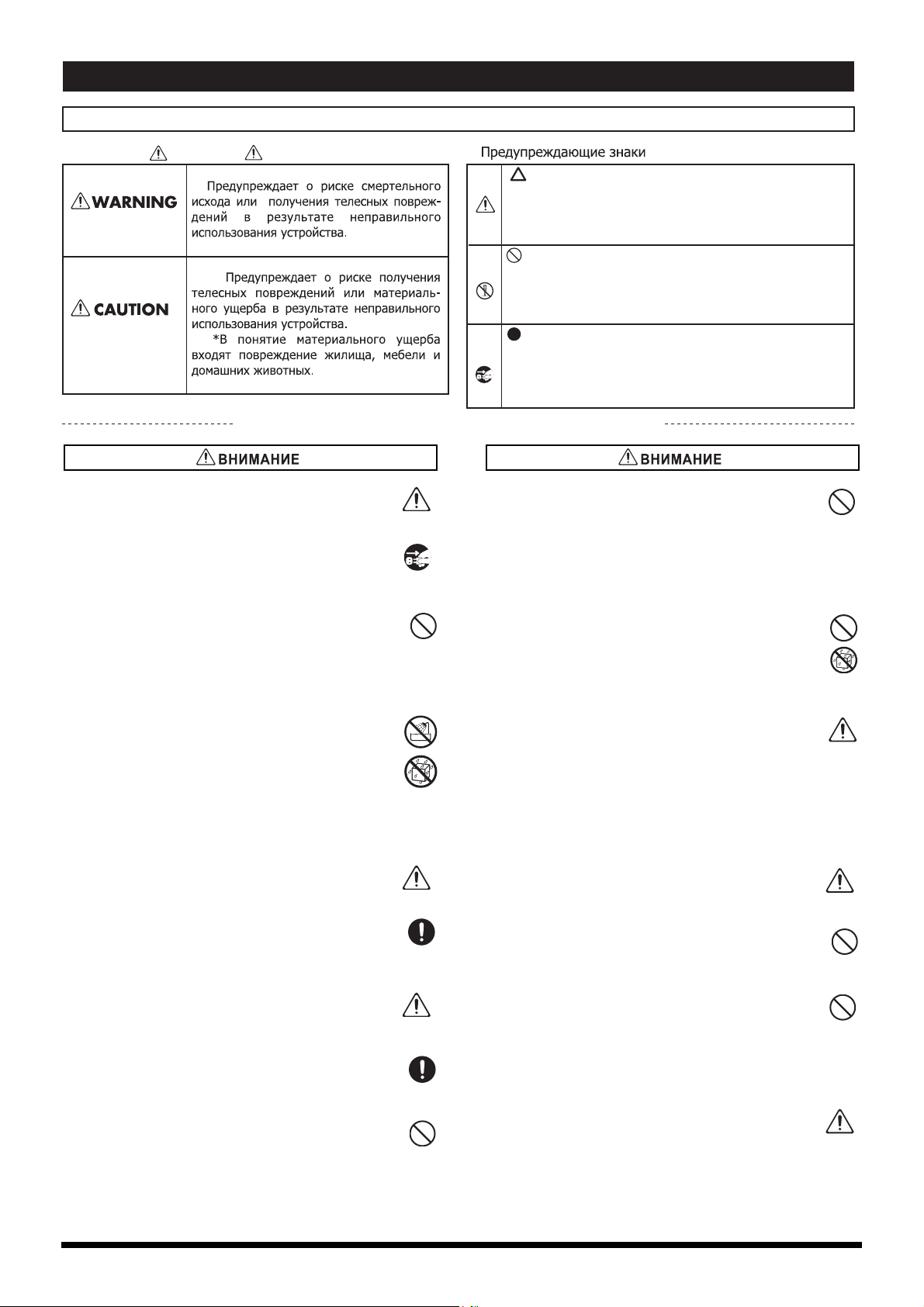
USING THE UNIT SAFELY
БЕЗОПАСНОЕ ИСПОЛЬЗОВАНИЕ УСТРОЙСТВА
ИНСТРУКЦИИ ПО ТЕХНИКЕ БЕЗОПАСНОСТИ ПРИ РАБОТЕ С ПРИБОРОМ
Обозначения ВНИМАНИЕ МЕРЫ ПРЕДОСТОРОЖНОСТИ
ВСЕГДА СОБЛЮДАЙТЕ СЛЕДУЮЩИЕ ПРАВИЛА
Предупреждает о необходимости соблюдения
инструкций по технике безопасности. Специальное
значение определено рисунком внутри треугольника.
Знак, помещенный слева, информирует о соблюдении
общих мер предосторожности.
Знак сигнализирует пользователю об операциях,
которые нельзя выполнять (запрещены). Специальное
значение определено рисунком в круге. Знак,
помещенный слева, означает, что разбирать
устройство запрещено.
Знак предупреждает о необходимости проведения
определенных действий. Специальное значение
определено рисунком внутри круга. Знак, помещенный
слева, означает, что вилку сетевого шнура нужно
вынуть из розетки.
001
• Перед испо льзованием устройства обязательно прочитайте
инст рук ции, приведенные ниже, и Руководство пользователя
.............. ........... .......... .......... .......... ................ .......... .......... .......... .....
002b
• Не вск ры вай те и не производите никаких внутренних изменений
устройства или АС адаптера (Един ств енн ое исключ ени е -
соответствующие инструкции, которые следует соблюдать при
инст алля ци и опций пользователя; см. стр. 240, 242, 244, 246).
.............. ........... .......... .......... .......... ................ .......... .......... .......... .....
003
• Не предпринимайте поп ыток самостоятельного ремонта ил и
заме ны отдельных деталей устройства (за исключением специаль-
ных инструкций, предпис анн ых наст оящим руководством, которые
пред усм атриваю т выполнение вами таких операций). Обращайтесь
только в серв исный центр Roland или к оф ициаль ным дистрибьюторам фирмы, ад реса которых приведены на странице "Information".
.............. ........... .......... .......... .......... ................ .......... .......... .......... .....
004
• Никогда не испо льз уйте и не храните устройство в местах:
• подверженных перепадам температуры (за кры тое т ранспортное
средство, вблиз и батарей отопления, на выделяющем тепло
оборудовании); или
• с повышенной влажност ью (нап р. ванные ко мн ат ы, мокрый
пол) или
• во влаж ны х помещениях; или
• под дождем; или
• в пыльны х помещениях; или
• в помещениях с пов ышен ным уровнем вибрации
.............. ........... .......... .......... .......... ................ .......... .......... .......... .....
005
• Используйте устройство только с рэковой стойкой,
рекомендованной Roland.
.............. ........... .......... .......... .......... ................ .......... .......... .......... .....
006
• Используя устройство с рэковой стойкой Roland, стойку следует
установить на ровной и прочной поверхности. Если вы не
испо льз уете рэковую стойку, устан овите устройство на
поверхности, обеспечив его устойчивость и предотврати в шатания.
.............. ........... .......... .......... .......... ................ .......... .......... .......... .....
008a
• Устройство следует подключать к источнику питания только
соответствующего типа, как описано в инструкциях или обозначено
на корпусе устройства.
.............. ........... .......... .......... .......... ................ .......... .......... .......... .....
008e
• Используйте только прилагаемый сете вой шнур. Также
прилагаемый сетевой шну р не льзя использовать с каким-либо иным
устройством.
.............. ........... .......... .......... .......... ................ .......... .......... .......... .....
009
• Не сгибайте чрезмерно сетевой шнур, не ста вьте на него тяжелых
пред метов и т.д. Поврежденны й шнур может стать причиной
короткого замы кания, пожа ра или поражения электрическим током.
.............. ........... .......... .......... .......... ................ .......... .......... .......... .....
010
• Устройство (одно или в сочетании с усилителем и наушн икам и или
акустической системой) способно формировать такие уровни
громкости, которые могут ст ать при чин ой ухудшения слуха. Не
работайте продолжительное время на высоких уровнях громкости
или на таких уровнях, когда вы чувствуете себя не совсем удобно.
Если у вас наблюдается ухудшение слуха или ощущение " заложен ных" ушей, следует не ме дленн о прекратить работу с устройством и
обратиться к вра чу .
...........................................................................................................
011
• Не допускайте попадания предметов (напр име р,
воспламеняю щихся предметов, монет, шпилек и пр.) или
протек ания жи дк ост и (вод а, нап итки) внутрь корпуса устройства.
...........................................................................................................
012a:
• Немедленно выключите пи тани е, выньте вилку АС адап тера из
розетки и обратитесь в ближайший сервисный центр Roland или к
официальным дистрибьюторам фирмы, адрес а которых приведен ы
на страни це "Information", если:
• поврежд ен АС адап тер, сетевой шнур или разъемы; или
• внутрь корпуса инструмен та попали предм ет ы или протекла
жид ко сть; или
• устройство использовалось под дождем (или намокло); или
• устройство не функционирует должным образом или зам етн ы
значительные из менения в функционировании.
...........................................................................................................
013
• В семьях, где есть маленькие дети, взрослые несут ответств енность
за соблюдение пр авил безопасного использования устройства.
•
...........................................................................................................
014
• Не ударяйте по устройству. Не роняйте устройство!
...........................................................................................................
015
• Не подк люча йте к устройству слишком большое количество других
устройств. Будьте особенно осторожными при ис пользов ани и
удлини йтеле й - общая мо щн о сть, потребля емая вс ем и
устройствами, подключенными к розетке удли нийтеля , не должна
превышать соответствующей нормы мощности (ватт/амп ер) для
удлини йтеля . Из-за чрезмерных нагрузок изо ляци я шнура может
перегреться и, в конечном счете, оплавиться.
...........................................................................................................
016
• Перед испо ль зованием устройства в другой стране
проконсультируйтесь в ближайшем серв исном центре Roland или с
официальными дистрибьюторами фирмы, адреса которых
приведены на странице "Information".
...........................................................................................................
3
Page 2
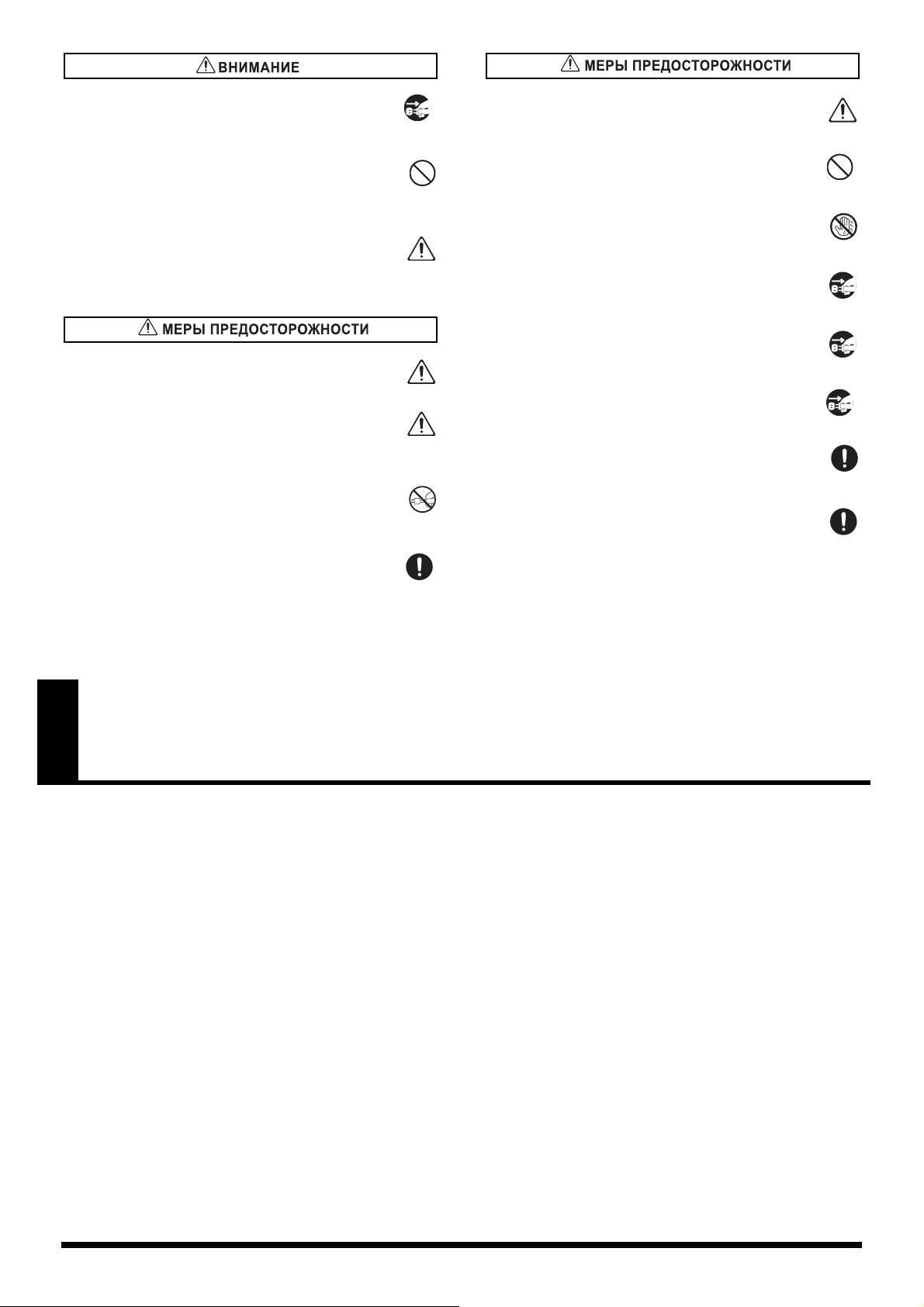
022a
• Перед инсталля цией пла ты расширения (серия SR X) выключите
питание и выньте вилку сетевого шнура из розетки (стр. 240, 242,
DIMM; 244, 246).
.............. ........... .......... .......... .......... ................ .......... .......... .......... .....
023
• НЕ воспроизводите диск CD-ROM на обычном CD -аудио плеере .
Звук, исходящий в результате такого воспроизведения, может
вызв ать ухудшение слуха. Также возможно повр еждение
акустической сис темы или других cистемных компонентов.
.............. ........... .......... .......... .......... ................ .......... .......... .......... .....
026
•
Do no t put a nything t hat cont ains wa ter ( e.g., fl owe r vas es ) on this unit . Als o,
avoid the use of insecticides, perfumes, alcohol, nail polish, spray cans, etc.,
nea r the un it. Swift ly wip e away a ny li quid t hat sp ill s on th e unit usi ng a dr y,
soft cl oth.
.............. ........... .......... .......... .......... ................ .......... .......... .......... .....
101a
• Установите устройство и АС адаптер таким образом, чтобы
обеспечи ть их надежную вентиляцию.
.............. ........... .......... .......... .......... ................ .......... .......... .......... .....
101c
• Устанавливайте устройство на стойку только от фирмы Roland KS-
12 (Fantom-X6/Fantom-X7)/KS-17 (Fantom-X8). При испол ьзо вани и
других стоек можно вызв ать неустойчивость инструм ента, что
может привести к его пов реж ден ию.
.............. ........... .......... .......... .......... ................ .......... .......... .......... .....
102b
•
При включении или выключении из розетки или устройства всегда
беритесь только за вилку шнура.
.............. ........... .......... .......... .......... ................ .......... .......... .......... .....
103a:
• Через равные промежутки врем ени следут отключать ви лку шнура
из розетки и чистить ее с помо щью сухой материей для удаления
пыл и и пр. с разъемов. Если вы не использ уете устройство
продолжительный период времени, выньте ви лк у шнура из розетки.
Любое накоплени е пыли между вилкой шнура и розеткой может
стать причиной плохой изоляци и и пр иве сти к возгоранию.
.............. ........... .......... .......... .......... ................ .......... .......... .......... .....
104
• Не допускайте спутывания шнуров и кабелей. Также все шнуры и
кабели следует хранить в недоступном для детей месте.
...........................................................................................................
106
• Не становитесь и не устанавливайте на устройство тяжелые
предметы.
...........................................................................................................
107b
• При включении или выключении из розетки или устройства не
беритесь за шнур и его разъемы мокрыми руками.
...........................................................................................................
108a
• Перед перемещением устройства выньте ви лку из розетки и
отсо ед ините вс е кабели внеш ни х устройств.
...........................................................................................................
109a
• Перед тем как почистить устройство, выключите питан ие и вынь те
вилку шнура из розетки (стр. 22).
...........................................................................................................
110a
• Во время грозы вы ньте вилку шнура из розетки.
...........................................................................................................
115a
• Инсталлируйте только специа льные пл аты расширения (серии
SRX). Откручивайте только специальные винты (стр. 240, 242, 244,
246, 248).
...........................................................................................................
118
• Открутив винты с нижней панели ( передне й панели Fantom-X8) или
протектор РС-карты, поместите их в недоступном для детей ме с те .
...........................................................................................................
ВАЖНЫЕ ЗАМЕЧАНИЯ
291b
В дополнение к пунктам, приведенным в "БЕЗОПАСНОМ ИСПОЛЬЗОВАНИИ УСТРОЙСТВА" на стр. 2-4, прочитайте и
соблюдайте следующие инструкции:
Источник питания
• Не подк люча йте это устройство к той же розетке, к которой подключен
электроприбор, управляемый инвертором ( например, холодильник,
стиральн ая машина, микроволновая печь или кондиц ион ер), или который
содержит мотор. В зависимости от способа использования электроприбора
шум источника питания может вызвать сбои в работе данного устройства или
произвести шум. Если нет возможности использовать отдельную розетку,
подсоедините между этим устройством и розеткой фильтр.
• Чтобы избежать сбоев в работе и/или по вреждения акустической системы
или других устройств, перед подсоеди нением к другим устройствам
вык люч ит е на них питание.
• Даже если ЖК-дис плей и СИДы отключаются при вы клю чен ии питания
выключате лем POWER, это не знач ит, что устройство полностью отключено
от источника питания. Если вам нужно выключить питание полностью,
сначала выключите питание выключателем POWER, затем от со един ите шну р
от розетки. Поэтому розетка, в которую вы включаете сетевой шнур, должна
наход иться очень близко.
Размещение.
• При исполь зов ании устройства вблизи усилителей мощности (или другого
оборудования, с одержащ его большие сетевые трансформаторы) могут
индуцироваться наводки. Чтобы устранить эту проблему, измени те
ориентацию устройства; или установите его подальше от источника нав одок.
• Устройство может мешать приему ТВ и радио сигналов. Не ис польз уйт е его
вблизи ТВ и радио приемников.
• При работе вблизи устройств беспроводных систем связи, таких как сотов ые
телефоны, может возни кать шум. Такой шум может возникать при пр иеме
или вводе вызова или во время ра зговора. При возникновении таких проблем
вам следует переместить подобные беспроводные устройства возможно
дальше от устройства или выклю чить их.
• Не подв ерг ай те устройство во здейс тви ю пря мых солнечных лучей, не
размещ айте вблизи устройств, излучающих теп ло, не оставляйте в за крыто м
трансп ортном средстве, т. е. не подвергайте воздействиям крайних
температур. Избыточное количество тепла может привести к
деформированию или обесц вечивани ю корпуса устройства.
• При перемещении устройства из одного мес та в другое, гд е температура и/
или влажность иная, внутри устройства могу т образоваться капли воды
(конденсация). Используя устройство в таком состоянии, можно вызвать
повреждение ил и сбой в работе. Поэтому, перед исп ольз ова нием устройства,
следует подождать несколько часов, пока конденсация полностью не
испарится.
• Не оставляйте на клавиатуре различные предметы. Это может вызывать сбои
в работе, например, отсутств ие звучан ия при нажатии на клавиши.
4
Page 3
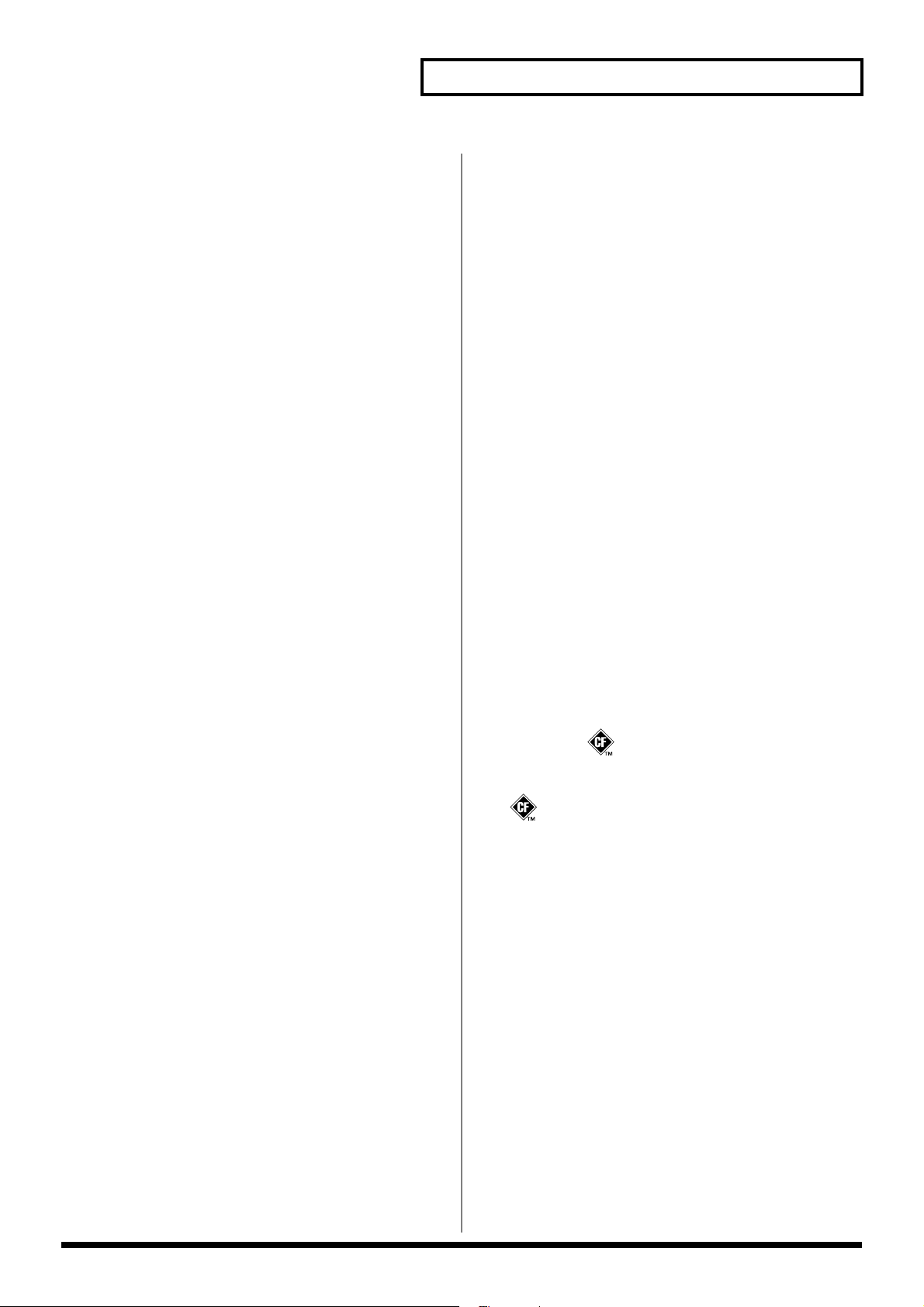
ВАЖНЫЕ ЗАМЕЧАНИЯ
Содержание и уход
• Для ежедневного ухода протирайте устройство мягкой, сухой или слегка
вла жной тканью. Чтобы удалить грязь, используйте мягкое неабразивное
моющее средство. Затем протрите устройство мягкой сухой тканью.
• Чтобы избежать обесцвечивания и/или деформации корпуса устройства,
ник огда не используйте бенз ин, растворители, спирт или разбавители.
Ремонт и данные
• Имейте в виду, что при отправке устройства на ремонт может произойти
поте ря всех данных, содержащихся в памяти устройства. Важные данные
следует сохранить на карте памяти/компьютере или записать на бумаге
(если возможн о). Во время ремонта следует соблюдать надлежащую
осторожность, чтобы не потерять данные. Однако в определенных случаях
(например, когда схема, относящаяся к самой памяти, вы шла из строя), мы с
сожален ием должны отметить, что восст ановление данных не предст авляется
возможным и фирма Roland ответственности за такие случаи пот ер и данных
не несет.
Дополнительные меры предосторожности
• Имейте в виду, что в результате сбоев в работе или ненадлежащей
эксплуат ации устройства соде ржание памяти может быть без возвратно
утеряно. Чтобы избежать риска пот ери важных данных, мы рекомендуем вам
периодически делать резервную копию важн ых данных, которые вы
сохранили в памяти устройства, на карте памяти или другом устройстве.
• К сожалению, может не представиться возможности восстановле ния да нных ,
которые были сохранены в памя ти устройства, на карте памя ти или другом
устройстве, а затем утеряны. За такие случаи потери данных фирма Roland
отвественности не несет.
• Аккуратно пользуй тесь кнопками, ручками или другими орган ами
управления, а также гнездами и соединителями. Грубое обращение мож ет
привест и к сбоям в работе.
• Не ударяйте по дисплею и не надавливайте на него.
• При подсоединен ии/отсоеди нении кабелей беритесь только за соедини тели -
не тя нит е за кабель. Так им образом вы предотвратите короткое замыкание
или повреждение внутренних элементов кабеля.
• Во время работы устройство немного нагревает ся. Это нормально.
• Чтобы не беспокоить соседей, устанавливайте разумные уровни громкости. В
позднее время суток предпочтительно пользоваться науш ник ами.
• Для транспортировки устройства по возможности упакуйте его в коробку,
предназначенную для него, ил и используйте равносильный упаковочный
материал.
• Используйте только спец иаль ную педаль экспресси и (Roland EV-5;
продается отдельно). Подсоединив любую другую педаль экспресси и, вы
рискуете вызвать сбои в работе и/или поврежден ие устройства.
• Для подкл ючений используйте кабели от Roland. При исполь зов ани и ка бе лей
другого производителя, пожалуйста, помните следующее.
• В сое дин ите льны е кабели некоторых типов встроены резисторы. Не
используйте такие кабели для выполнения подключений. В результате
использования таких кабелей устанавлив ается чрезвычайно низкий,
практически несл ышим ый уровень громкости. Запрашивайте
техни ческие данные на кабел и у изготовителей.
• Чувстви тельность D Beam контроллера изм еняется в зависимости от
интенсивности освещения возле устройства. Если он не функционирует
должным образом, отрегулируйте чувствительность, соответствующую
условиям освещения. При повышен ии в елич ины повышается
чувствит ельность (стр. 226).
Уход за CD-ROM
• Не прикасайтесь и старайтесь не поцарапать блестя щую тыльную
поверхность (закодированную поверхность) диска. По вре жде нные или
грязные диски CD- ROM не считываются надлежащ им образом. Чистите
диски спе циа льны м сре дством для очистки.
Авторское право
• Несанкционированная запись, распространен ие, продажа, аренда, публичная
трансляц ия, пере дача и т.п. цели ком или ча стич но ма териала (музыкального
произведения, видео, трансляции, публичного ис полн ени я и т.п.) , авторское
право которого принадл ежит третьей стороне, запрещено зако но м.
• При обмене аудио сигналами через цифровое соединение с внешни м
инструмен том данное устройство может выполнять запись, не подвергаясь
ограничениям Системы управления серийным копи ро ванием (SCMS). Это
происходит потому, что устройство предназначено толь ко для музыкальной
продукции и разработано с отсутствием ограничений во время
испо ль зования для зап иси произведений ( таких как ваши собствен ные
ком поз иции ), которые не нарушают авторские права других владельцев.
(SCMS - функция, которая запрещает копирование через цифровое
соедин ение для устройств второго поколения и более позд них. Она встроена
в MD-рекордеры и другие цифровые аудио устройства как функция защиты
авторских пра в).
• Не ис польз уйте устройство в целях, когда воз можно нарушение авторских
прав третьей стороной. Мы не несе м ответствен ности за нарушения
авторских пра в третьей стороной, воз ни кши е из -за вашег о использования
этого устройства.
204
• Microsoft and Windows are registered trademarks of M icrosoft Corporation.
206j
• Windows® is known officially as: “Microsoft® Windows® operating system.”
207
• Apple and Macintosh are registered trademark of Apple Computer, Inc.
209
• MacOS is a trademark of Apple Computer, Inc.
213
• Pentium is a registered trademark of Intel Cor poration.
220
• All product names mentioned in this doc ument are trademarks or registered tra demarks of their respective owners.
230
• SmartMedia is a tr ademark of Toshiba Corp.
231
• OMS is a registered trademark of Opcode Systems, Inc .
234
• CompactFlash and are trademarks of SanDisk Corporation and licensed by
CompactFlash a ssociation.
235
• Roland Corporation is an authorized licensee of the CompactFlash™ and CF logo
( ) trademarks.
Перед использованием карт
Использование карт памяти
• Осторожно прдв игай те карту в слот полностью, пока она не встанет на место.
• Не прикасайтесь к терми налам карты па мяти. Также следите за чистотой
терминалов.
• В слот этого устройства след ует инсталлировать карту памяти Com pactFlash,
Smartmedia (3.3V).
• Карты CompactFlash , Smartmedia (3.3V) разработаны с использованием
компонентов высокой точности; обращайтесь с картами аккуратно, особенно
обращая внимание на следующее.
• Чтобы избежать повреждения карты, вы званно го статическим
электричеством, перед работой с картой обязательно снимите ста тическое
напр яжен ие, которое переносит ваше тело.
• Избегайте соприкосновения металла с контактными частями карты.
• Не сгибайте, не бросайте и не подвергайте карту сильным ударам или
виб рац ия м.
• Не подвергайте карту воз дейст вию прямых солнечных луче й, не оставляйте в
закрытом тран спортном средстве и т.п. (температура хранения: от -25 до 85?
С).
• Не подв ерг айте карту воздей ствию влаги.
• Не разбирайте и не производите никаких изменен ий в карте.
5
Page 4
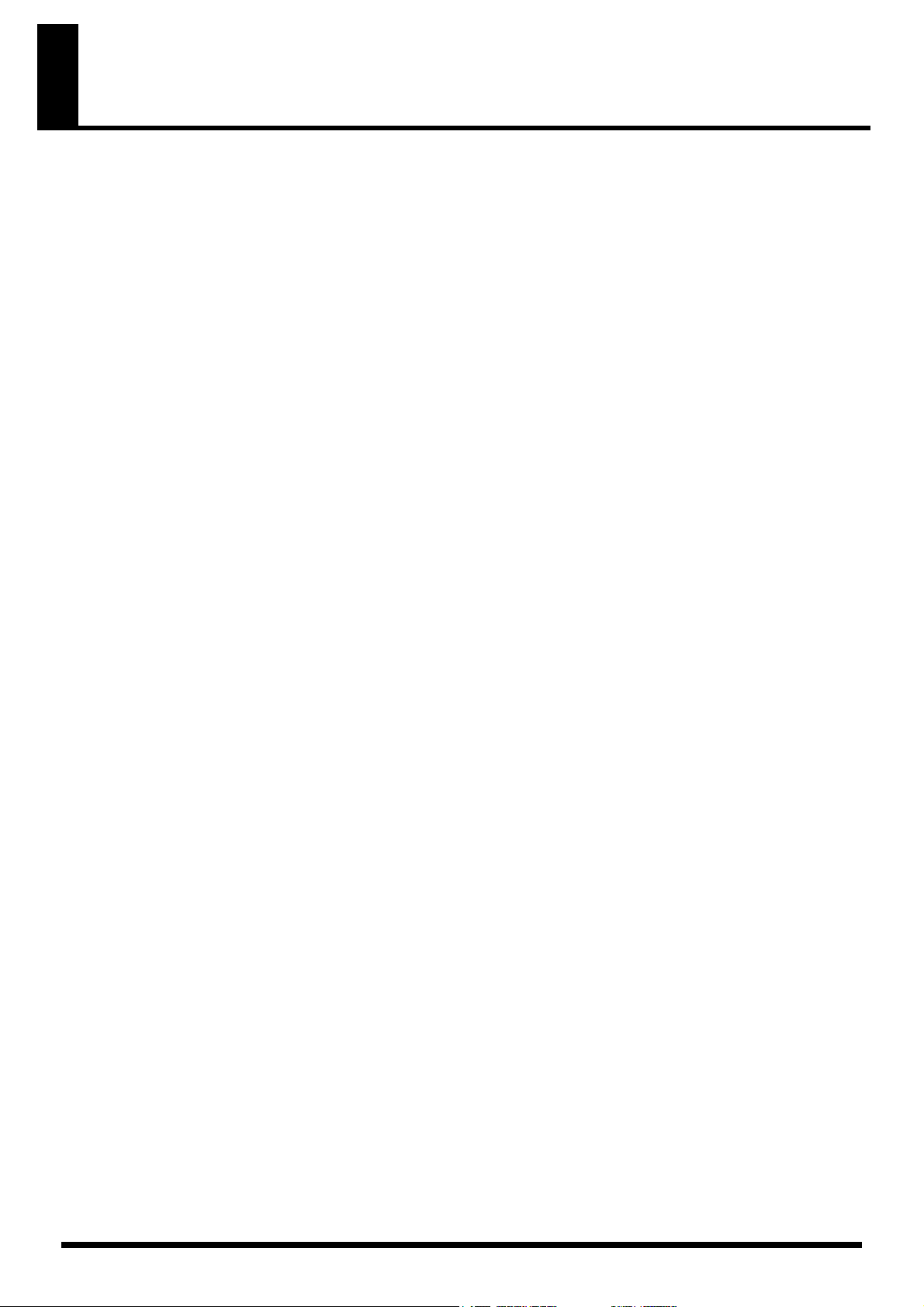
Содержание
Основные характеристики............................................................ 13
Описание панелей .............................................................................. 14
Передняя панель ....................................................................................................................... 14
Задняя панель ........................................................................................................................... 15
Подготовка ...........................................................................................16
Подключение усилителя и акустической системы ................................................................. 16
Включение питания................................................................................................................... 17
Регулировка контраста дисплея (LCD Contrast) ..................................................................... 18
Выключение питания................................................................................................................. 19
Восстановление заводских установок (Factory Reset) ........................................................... 19
Быстрое начало ........................................... 21
Прослушивание демо-композиций .............................................. 22
Воспроизведение звуков................................................................ 23
Воспроизведение патчей (Phrase Preview).............................................................................. 23
Воспроизведение патча на Fantom-XR из внешнего MIDI-устройства (MIDI-клавиатуры)
23
Выбор патча............................................................................................................................... 24
Базовая процедура для выбора патча........................................................................... 24
Выбор группы .................................................................................................................. 24
Выбор патча по категории.............................................................................................. 25
Выбор ритм-набора ................................................................................................................... 27
Базовая процедура для выбора ритм-набора............................................................... 27
Различные примеры подключений .......................................................................................... 28
Пример подключения 1: использование Fantom-XR в качестве звукового модуля для
исполнения на сцене...................................................................................................... 28
Пример подключения 2: компактное оборудование .................................................... 29
Пример подключения 3: создание музыки с использованием нескольких Fantom-XR30
6
Page 5

Содержание
Использование на более высоком уровне31
Обзор Fantom-XR................................................................................ 32
Режим Patch и режим Performance .......................................................................................... 32
Как организован Fantom-XR..................................................................................................... 32
Классификация типов звуков Fantom-XR ..................................................................... 32
Что такое одновременная полифония........................................................................... 34
Что такое память ....................................................................................................................... 34
Оперативная память ....................................................................................................... 35
Обновляемая память ...................................................................................................... 35
Необновляемая память................................................................................................... 35
О встроенных эффектах...........................................................................................................35
Типы эффектов............................................................................................................... 35
Как работают процессоры эффектов в разных режимах............................................ 36
Сведения о секции семплирования......................................................................................... 36
Где сохраняются семплы................................................................................................ 37
Базовая операция Fantom-XR .................................................................................................. 37
Включение режима звукогенератора............................................................................ 37
Перемещение курсора ................................................................................................... 38
Изменение величины...................................................................................................... 38
Предназначение кнопки [SHIFT].................................................................................... 38
Присваивание имени...................................................................................................... 39
Игра в режиме Patch ...................................................................... 40
Экран Patch Play........................................................................................................................ 40
Прослушивание патчей (Phrase Preview)................................................................................. 40
Выбор патча............................................................................................................................... 40
Выбор патчей по категории............................................................................................ 41
Выбор патчей из списка............................................................................................................ 42
Выбор патчей по категории............................................................................................ 42
Выбор патчей/ритм-наборов по группам....................................................................... 43
Выбор нужных патчей ..................................................................................................... 43
Выбор патчей по ключевым словам (KeyWord Search)................................................ 44
Воспроизведение ударных инструментов ............................................................................... 45
Выбор ритм-набора......................................................................................................... 45
Создание патча................................................................................. 46
Выполнение установок патча ................................................................................................... 46
Структура экран Patch Edit Menu................................................................................... 46
Как произвести установки патча ................................................................................... 46
Выбор тона для редактирования (Tone Select) ............................................................. 47
Выбор тонов для звучания (Tone Switch)....................................................................... 47
Предупреждения при выборе формы волны................................................................. 47
Функции параметров патча ..................................................................................................... .48
Установки, общие для всего патча (GENERAL) ............................................................ 48
Изменение способа звучания тона (TMT) ..................................................................... 51
Изменение форм волны (Wave)..................................................................................... 54
Изменение яркости звука с помощью фильтра (TVF/TVF Env) ................................... 58
Регулировка громкости (TVA/TVA Env) ......................................................................... 60
Установки выходных назначений................................................................................... 62
Модулирование звуков (LFO1/2/Step LFO).................................................................... 63
Установки, относящиеся к контроллеру (CTRL) ........................................................... 66
Установки матричного управления (Matrix Ctrl1-4)....................................................... 66
Инициализация установок патча (Init) ..................................................................................... 69
Копирование установок патча (тона) (Copy) ........................................................................... 69
Сохранение созданных вами патчей (Write)............................................................................ 69
7
Page 6
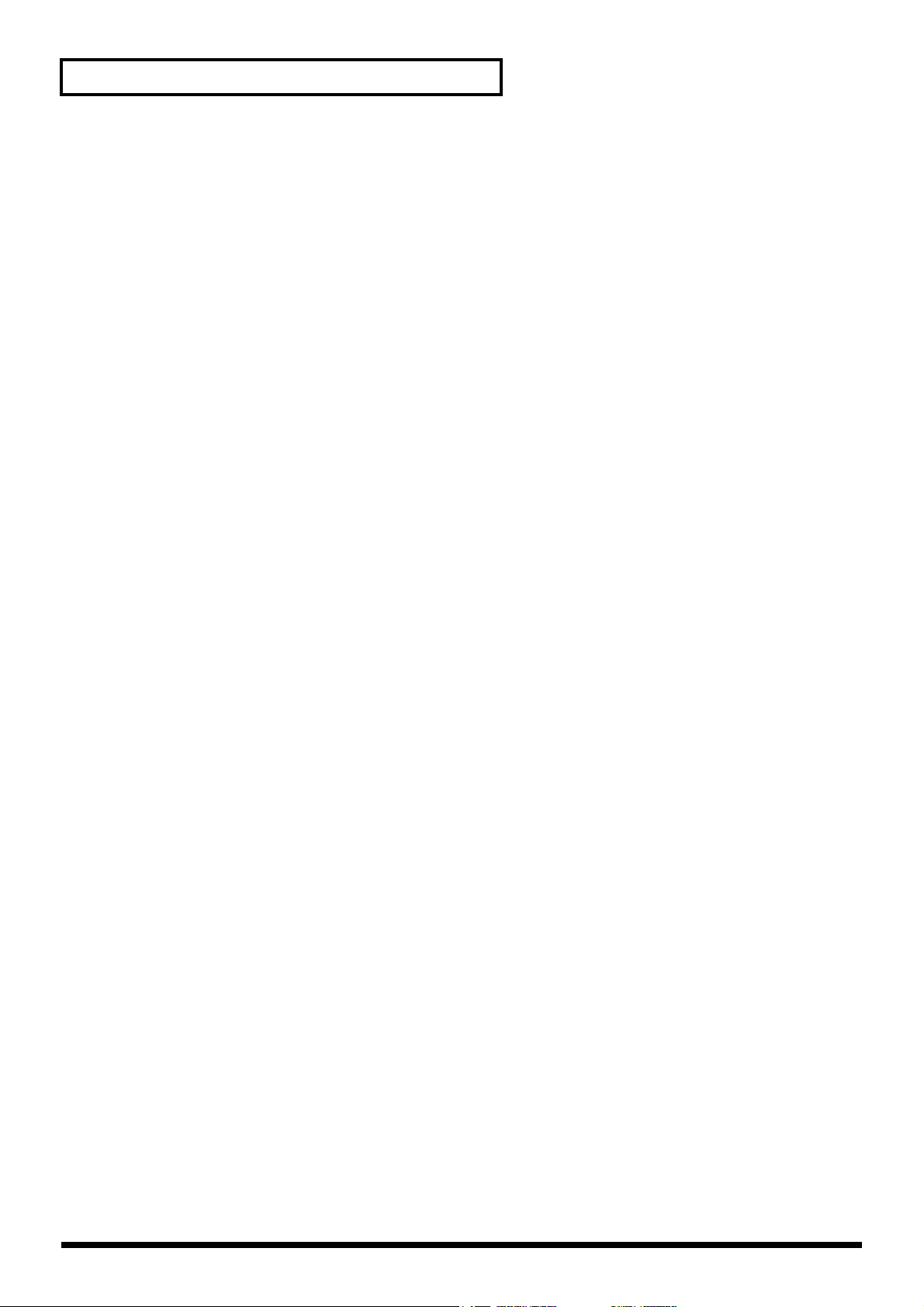
Содержание
Создание ритм-набора .................................................................... 71
Как выполнить установки ритм-набора ................................................................................... 71
Структура экрана Rhythm Edit Menu.............................................................................. 71
Как выполнить установки ритм-набора......................................................................... 71
Выбор волны/клавиши для редактирования ................................................................. 72
Предупреждения при выборе формы волны................................................................. 72
Функции параметров ритм-набора .......................................................................................... 73
Выполнение установок, общих для всего ритм-набора (GENERAL) ........................... 73
Изменение форм волны (WG)........................................................................................ 74
Изменение способа звучания ритмического тона (WMT)............................................ 76
Изменение питча (PCH/PCH Env) .................................................................................. 77
Изменение яркости звука с помощью фильтра (TVF/TVF Env) ................................... 78
Регулировка громкости (TVA/TVA Env) ......................................................................... 80
Установки выходных назначений................................................................................... 81
Инициализация установок ритм-набора (Init).......................................................................... 82
Копирование установок ритмического тона (Copy)................................................................ 82
Сохранение созданных вами ритм-наборов (Write) ................................................................ 83
Игра в режиме Performance ......................................................... 84
Экран Performance Play ............................................................................................................ 84
Выбор исполнения .................................................................................................................... 84
Выбор нужных исполнений (Favorite Performance) ....................................................... 85
Выбор партии............................................................................................................................. 86
Выбор звука для партии ................................................................................................. 86
Экран Performance Mixer........................................................................................................... 86
Выбор партии .................................................................................................................. 86
Редактирование установок партии ................................................................................ 87
Исполнение с функцией Arpeggio/Rhythm............................................................................... 87
Просмотр MIDI-сообщений для каждой партии (Part Information).......................................... 87
Создание исполнения ...................................................................... 88
Просмотр установок партии в виде списка (Performance Part View) ..................................... 88
Регулировка параметров каждой партии ................................................................................ 88
Список параметров......................................................................................................... 88
Настройка звукоряда (Scale Tune)........................................................................................... 92
Список параметров......................................................................................................... 93
Установки, относящиеся к MIDI ............................................................................................... 93
Список параметров......................................................................................................... 93
Другие установки (General) ......................................................................................................94
Список параметров......................................................................................................... 94
Изменения установок патча, назначенного на партию .......................................................... 95
Инициализация установок исполнения (Init) ........................................................................... 95
Сохранение созданного вами исполнения (Write) .................................................................. 96
8
Page 7
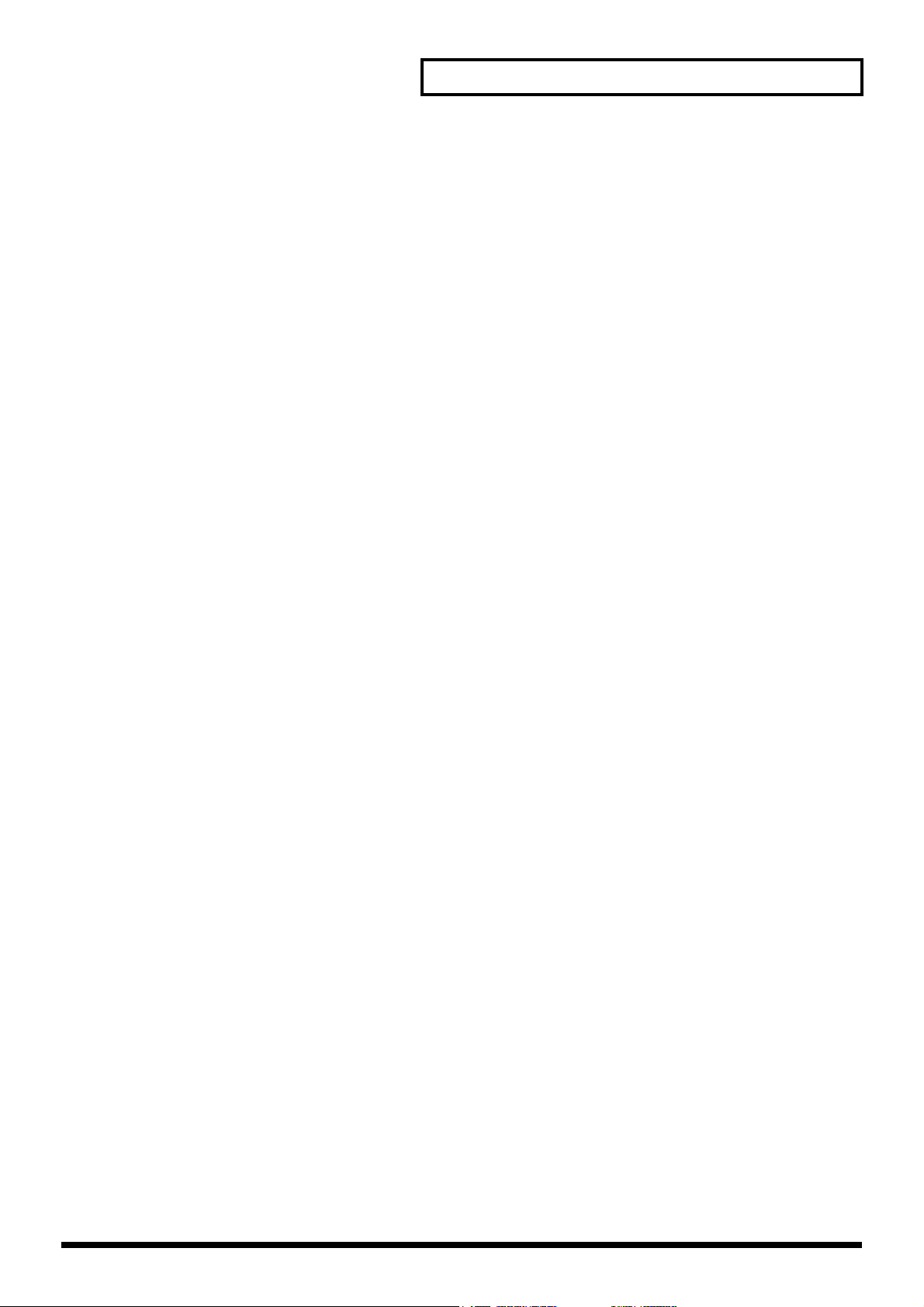
Содержание
Игра арпеджио ................................................................................... 97
Что такое арпеджио .................................................................................................................. 97
Игра арпеджио .......................................................................................................................... 97
Включение и выключение арпеджио............................................................................. 97
Поддерживание звучания арпеджио ............................................................................. 97
Установки арпеджио ................................................................................................................. 98
Выбор стилей для исполнения арпеджио (Arpeggio Style)........................................... 98
Определение темпа для исполнений арпеджио........................................................... 98
Изменение силы акцента (Accent Rate) ........................................................................ 99
Изменение диапазона арпеджио (Octave Range)......................................................... 99
Изменение доли и пунктирного ритма (Grid) ................................................................ 99
Наложение стаккато и тенуто (Duration)........................................................................ 99
Выбор восходящих/нисходящих вариаций
(Разные способы воспроизведения звуков) (Motif)....................................................... 99
Регулировка динамики арпеджио (Velocity)................................................................ 100
Определение канала для воспроизведния арпеджио в режиме Performance
(Arpeggio Channel)......................................................................................................... 100
Создание собственных стилей ............................................................................................... 100
Создание нового стиля арпеджио (Arpeggio Style Recording).................................... 100
Редактирование созданного вами стиля арпеджио (Arpeggio Style Edit) .................102
Сохранение созданных стилей (Write)...................................................................................103
Запись арпеджио на внешний секвенсор .............................................................................103
Использование функции аккордовой памяти
(CHORD MEMORY)...............................................................................104
Что такое функция аккордовой памяти (Chord Memory) ...................................................... 104
Исполнение с функцией Chord Memory ................................................................................104
Включение и выключение функции Chord Memory ....................................................104
Выбор аккордовых форм.............................................................................................. 104
Озвучивание нот аккорда по порядку (Rolled Chord) .................................................105
Создание собственных аккордовых форм ............................................................................ 105
Сохранение созданных вами аккордовых форм (Write).......................................................106
Запись аккордов на внешний секвенсор ..............................................................................106
Воспроизведение ритмов .............................................................107
Что такое ритмические паттерны ........................................................................................... 107
Использование ритмических групп........................................................................................ 107
Воспроизведение ритма ......................................................................................................... 107
Включение и выключение ритма .................................................................................107
Выбор ритмической группы ....................................................................................................108
Определение темпа для ритмической группы............................................................108
Создание собственных стилей (Rhythm Group Edit) ............................................................. 109
Сохранение созданной ритмической группы (Write) ............................................................ 109
Установки ритмического паттерна.........................................................................................110
Выбор ритмических паттернов..................................................................................... 110
Определение темпа для ритмического паттерна (Tempo)......................................... 110
Изменение силы акцента (Rhythm Accent).................................................................. 110
Изменение доли и пунктирного ритма (Grid) .............................................................. 110
Применение стаккато и тенуто (Duration).................................................................... 111
Изменение динамики ритмического паттерна (Velocity)............................................111
Определение канала для воспроизведения ритмического паттерна в режиме
Performance (Rhy Ptn Channel) ..................................................................................... 111
Создание собственных стилей (Rhythm Pattern Edit) ............................................................111
Создание нового ритмического паттерна (Rhythm Pattern Step Recording)..............111
Редактировние ритмического паттерна (Rhythm Pattern Edit) ...................................113
Сохранение созданных паттернов (Write).............................................................................. 114
Запись ритмического паттерна на внешний секвенсор ....................................................... 114
9
Page 8
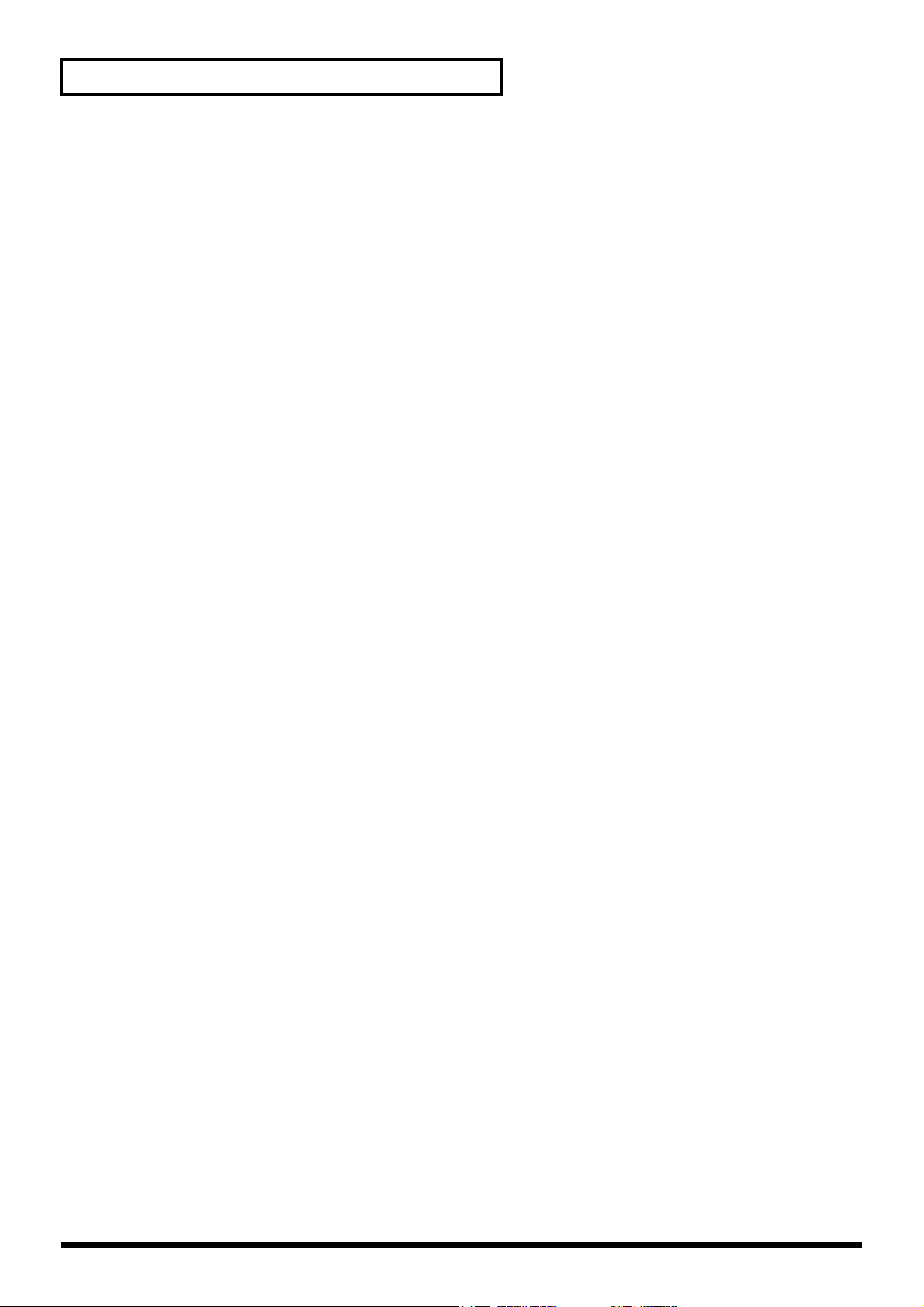
Содержание
Семплирование ...................................................................................115
Включение/выключение внешнего входа ..............................................................................115
Выполнение установок входного источника (MIX IN) ........................................................... 115
Установки входного эффекта (Input Effect)........................................................................... 116
Включение/выключение входных эффектов............................................................... 116
Редактирование установок входных эффектов..........................................................116
Выходные установки для внешнего входа (Mix In Output).................................................... 117
Процедура семплирования ....................................................................................................117
Разделение семпла в процессе семплирования........................................................ 119
Редактирование семпла................................................................120
Выбор семпла (Sample List)....................................................................................................120
Выбор семпла................................................................................................................120
Загрузка семпла ........................................................................................................... 120
Загрузка всех семплов................................................................................................. 121
Разгрузка семпла .........................................................................................................121
Удаление семпла.......................................................................................................... 121
Импортирование аудиофайла .....................................................................................121
Индикация экрана Sample Edit............................................................................................... 122
Увеличение/уменьшение размеров индикации формы волны (Zoom In/Out)........... 122
Установка начальной/конечной точек семпла ...................................................................... 122
Выполнение установок для семпла (Sample Parameters)..................................................... 123
Создание патча из семпла (Create Patch)............................................................................. 124
Начиная с режима Patch...............................................................................................124
Начиная с режима Performance ................................................................................... 124
Создание ритм-набора из семплов (Create Rhythm Set)......................................................125
Начиная с режима Patch...............................................................................................125
Начиная с режима Performance ................................................................................... 125
Создание патча из нескольких семплов (Create Multisample) ............................................. 126
Удаление ненужных частей семпла (Truncate) ..................................................................... 127
Усиление или ограничение семпла по высокочастотному диапазону (Emphasis) .............128
Максимальное увеличение громкости семпла (Normalize)..................................................128
Усиление.................................................................................................................................. 129
Растяжение или сжатие семпла во времени (Time Stretch) .................................................129
Деление семпла на ноты (Chop) ............................................................................................ 130
Сохранение семпла ................................................................................................................ 131
Добавление эффектов..................................................................132
Включение и выключение эффектов..................................................................................... 132
Наложение эффектов в режиме Patch ..................................................................................133
Схема прохождения сигнала (Routing)........................................................................ 133
Структура экрана Effect Edit Menu............................................................................... 134
Выполнение установок эффектов ............................................................................... 134
Функции параметров эффектов.................................................................................. 134
Наложение эффектов в режиме Performance.......................................................................139
Схема прохождения сигнала (Routing)........................................................................ 139
Структура экрана Effect Edit Menu............................................................................... 140
Выполнение установок эффекто.................................................................................140
Функции параметров эффектов.................................................................................. 140
Определение источника эффекта...............................................................................145
Определение структуры мультиэффекта (MFX Structure) .........................................146
Эффекты мастеринга .............................................................................................................146
10
Page 9
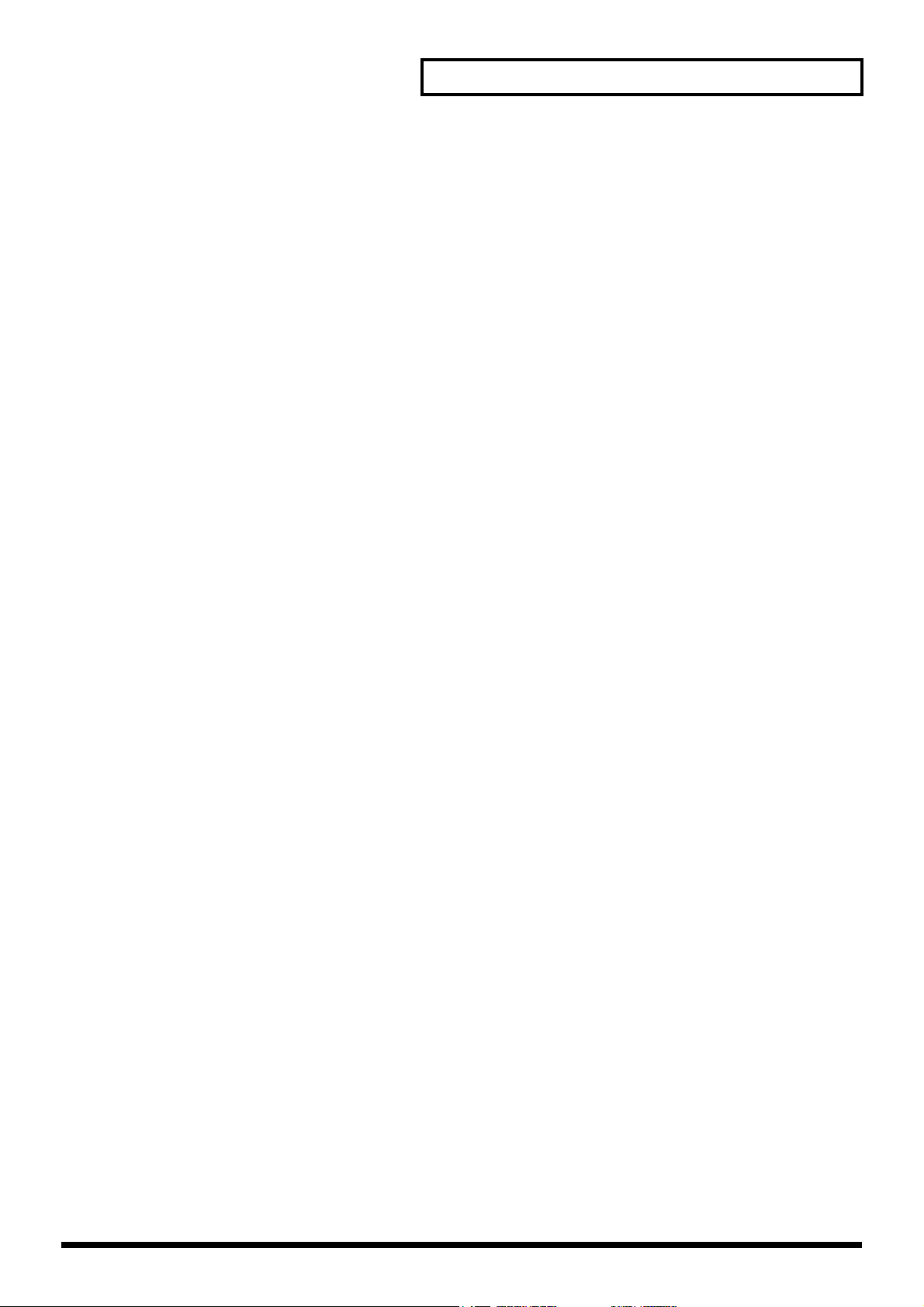
Содержание
Соединение с компьютером через USB (режим USB).....148
О функциях USB...................................................................................................................... 148
Переключение режима USB и MIDI-режима .........................................................................148
Передача файлов на компьютер или из него (режим Storage) ...........................................149
Подключение................................................................................................................. 149
Определение адреса соединения ............................................................................... 149
Меры предосторожности при работе с папками и файлами ..................................... 150
Выход из режима Storage............................................................................................. 150
Отмена USB-соединения.............................................................................................. 150
Примеры использования режима Storage................................................................... 150
Обмен MIDI-сообщениями с компьютером (MIDI-режим) .................................................... 151
Функции, относящиеся к файлу (File Utility)........................153
Выбор файла ........................................................................................................................... 153
Копирование файла (FileCopy) .............................................................................................. 154
Перемещение файла (File Move) ........................................................................................... 154
Удаление файла (File Delete) .................................................................................................154
Инициализация карты памяти (Card Format)......................................................................... 154
Установки, общие для всех режимов (System Function) 155
Как выполнить установки системных функций..................................................................... 155
Сохранение системных установок (System Write).................................................................155
Функции системных параметров ...........................................................................................156
Функция управления данными.
Восстановление заводских установок (Factory Reset)..162
Базовая процедура ................................................................................................................. 162
Резервное сохранение данных пользователя (User Backup) ............................................... 162
Восстановление зарезервированных данных пользователя (User Restore) .......................162
Восстановление заводских установок................................................................................... 162
Использование редактора Fantom-X .......................................163
Установка редактора Fantom-X на компьютер......................................................................163
Выполнение соединений ........................................................................................................163
Использование библиотекаря Fantom-X................................................................................ 163
Системные требования к редактору Fantom-X...................................................................... 164
Системные требования (Windows) ............................................................................... 164
Системные требования (Mac OS)................................................................................. 164
Воспроизведение SMF-данных (Song Play) .............................165
Инсталлирование платы расширения волны ......................166
Меры предосторожности при инсталлировании платы расширения волны ....................... 166
Как инсталлировать плату расширения волны .....................................................................166
Проверка инсталлированных плат расширения волны........................................................167
Расширение памяти........................................................................168
Меры предосторожности при расширении памяти............................................................... 168
Как расширить память ............................................................................................................168
Как удалить модуль памяти ......................................................................................... 169
Проверка правильности инсталлирования памяти ...............................................................169
11
Page 10
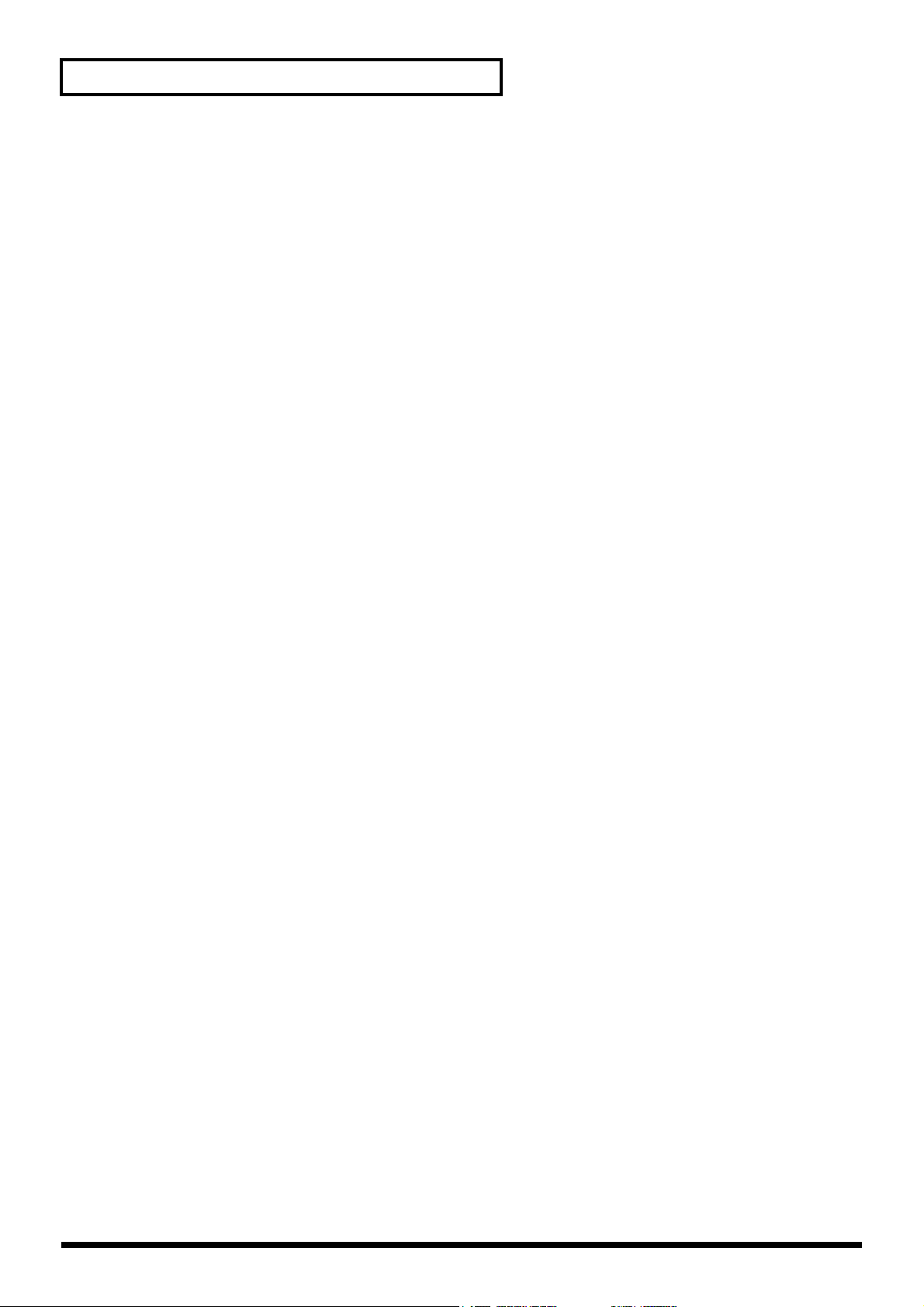
Содержание
Использование карты памяти ..................................................170
Перед использованием карты памяти ................................................................................... 170
Запись данных на карту..........................................................................................................170
Установка протектора РС-карты ............................................................................................ 170
Приложение................................................ 171
Поиск неисправностей...................................................................172
Список параметров ........................................................................ 177
Список эффектов ...........................................................................189
Сообщения об ошибке ...................................................................214
Список исполнений ..........................................................................215
Список патчей ..................................................................................216
Список ритм-наборов .................................................................... 222
Список форм волны........................................................................231
Список стилей арпеджио/Список аккордовых форм ..... 235
Список ритмических паттернов............................................. 236
Список ритмических групп ........................................................ 239
Что такое MIDI................................................................................240
MIDI-реализация .................................................................................241
Алфавитный указатель .............................................................. 268
12
Page 11
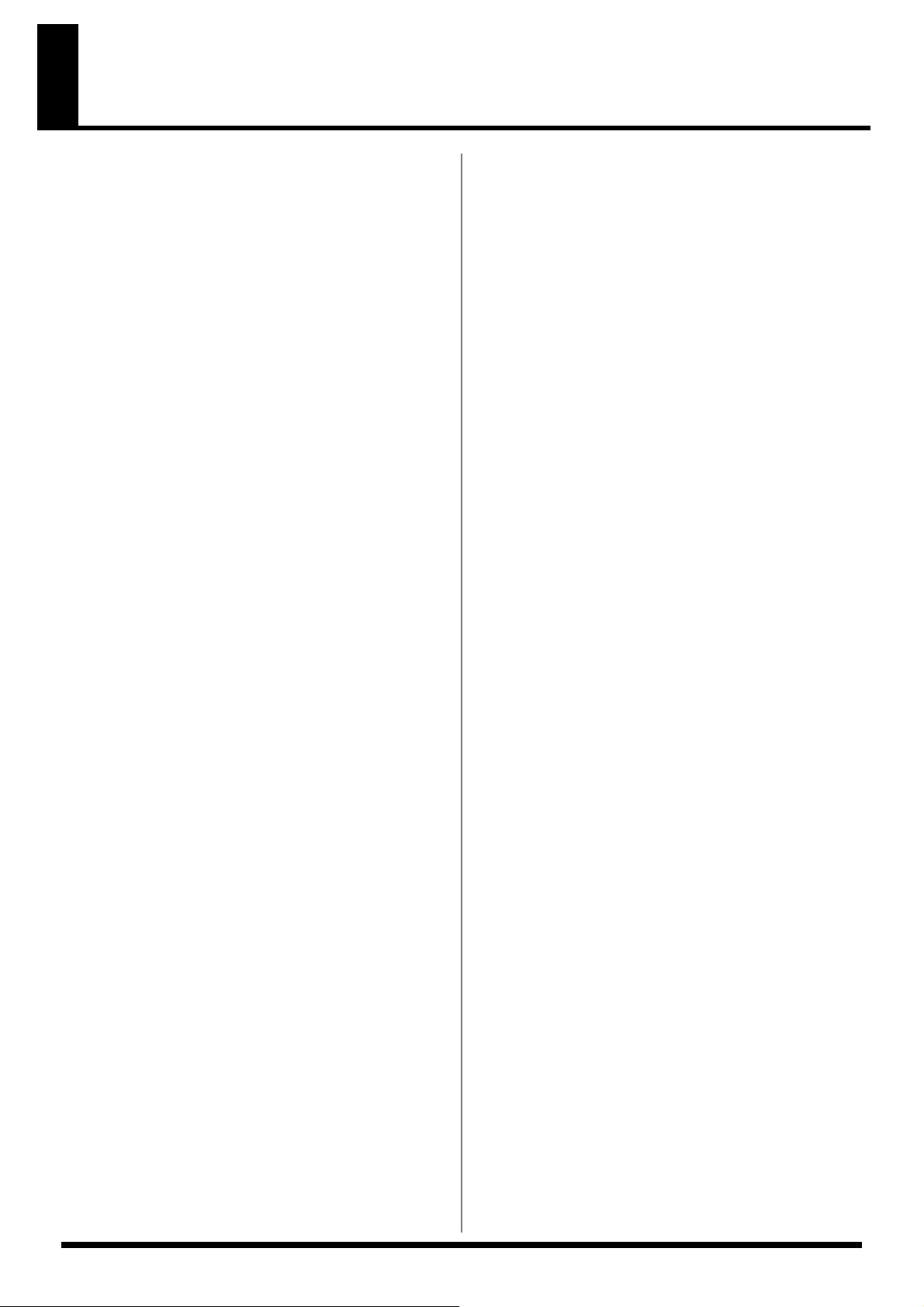
Основные характеристики
Изобилие высококачественных звуков для
интеграции аудио и MIDI
Fantom-XR "унаследовал" изобилие звуков Fantom-X6/X7/X8,
объединив синтезатор и семплер в отдельный звуковой генератор.
Семплированные формы волн ы и формы волн ы, импортированные из
РС или другого внешнего источника, также могут использоваться как
синтезаторные ф ормы волны.
Вдобавок к внутренним звукам и семплированным формам волны вы
можете инсталлировать до шести плат расширения серии SRX для
мгновенного доступа к еще более богатой палитре звуков.
128-голосная полифония
128-голосная полифония гарантирует легкость создания музыки или
живого выступления.
88-нотные мультисемплированные
фортепьянные формы волны наивысшего
качества
Fantom-XR "представляет собой" 88-нот ное мультисемп лированное
фортепиано, тщательно разработанное инженерами-профессионалами.
Каждая нота семплирована в стерео с четырьмя динамически
чувствительными уровнями, что значит, что для создания такого
фортепьянного звука использовались 704 семпла. Характерной
особенностью также является не только тональное качество, но и
высокий уровень "присутствия".
128 МБ внутренней памяти форм волны как и в Fantom-X6/X7/X8. Это
добавляет широкий диапазон инструментальных звуков, созданных с
ударением на качество, таких как струнные инструменты, гитары с
нейлоновыми струнами, барабаны и бас, а также фортепьяно.
*88-нотное мультисемплиров ание используется только для
фортепьянной формы волны.
Графический ЖК-дисплей 160 х 48 пикселей
Компактный корпус Fantom-XR вмещает большой граф ический
дисплей с отличной видимостью. Редактирование волн или выбор
звуков на этом экране всегда удобно.
Редактор/библиотекарь Fantom-X
Программа редактора и библиотекаря позволяет вам редактировать
звуки Fantom-XR и управлять ими из вашего компьютера.
Совершенный семплер
Вдобавок к функци и семплирования и пересемплирования, также
предусмотрено редактирование формы волны - функциональность,
благодаря которой Fantom-XR становится конкурентом специализированных семплеров. Например, функция Auto Sync автоматически
подстраивает длину та кт а к текущему темпу. Стандартная память
семплирования равна 16 МБ, но вы можете инсталлировать модули
расширения DIMM, чтобы расширить ее до 528 МБ.
Полный комплект интерфейсов
USB-порт для соединения с компьютером.
Поддержка USB-MIDI позволяет обмен данными с вашим
компьютером, а также облегчает соединение с инструментами РС.
Для подключения аудиоустройств в качестве стандартных
предусмотрены как аналоговые, так и цифровые входы и выходы.
Семплируя, вы можете выбрать в качестве источника или аналоговый,
или цифровой.
Также предусмотрен слот для РС-карты, чтобы сохранять данные.
Имеется большой выбор таких носителей, как SmartMedia и Compact
Flash, а поскольку поддерживаются носит ели объемом до 1 ГБ (при
исполь зовани и Compac tFlash), вы получаете широкие возможности
для переда чи данных.
Мастеринг
Предусмотрены 78 различных мультиэффектов, хорус и реверберация.
Поскольку имеются также эффекты для мастеринга, используем ые в
финальной стадии процесса создания звуков, вы можете создавать
композиции (сонги) на таком уровне качества, который приближается
к качеству продаваемых CD.
13
Page 12
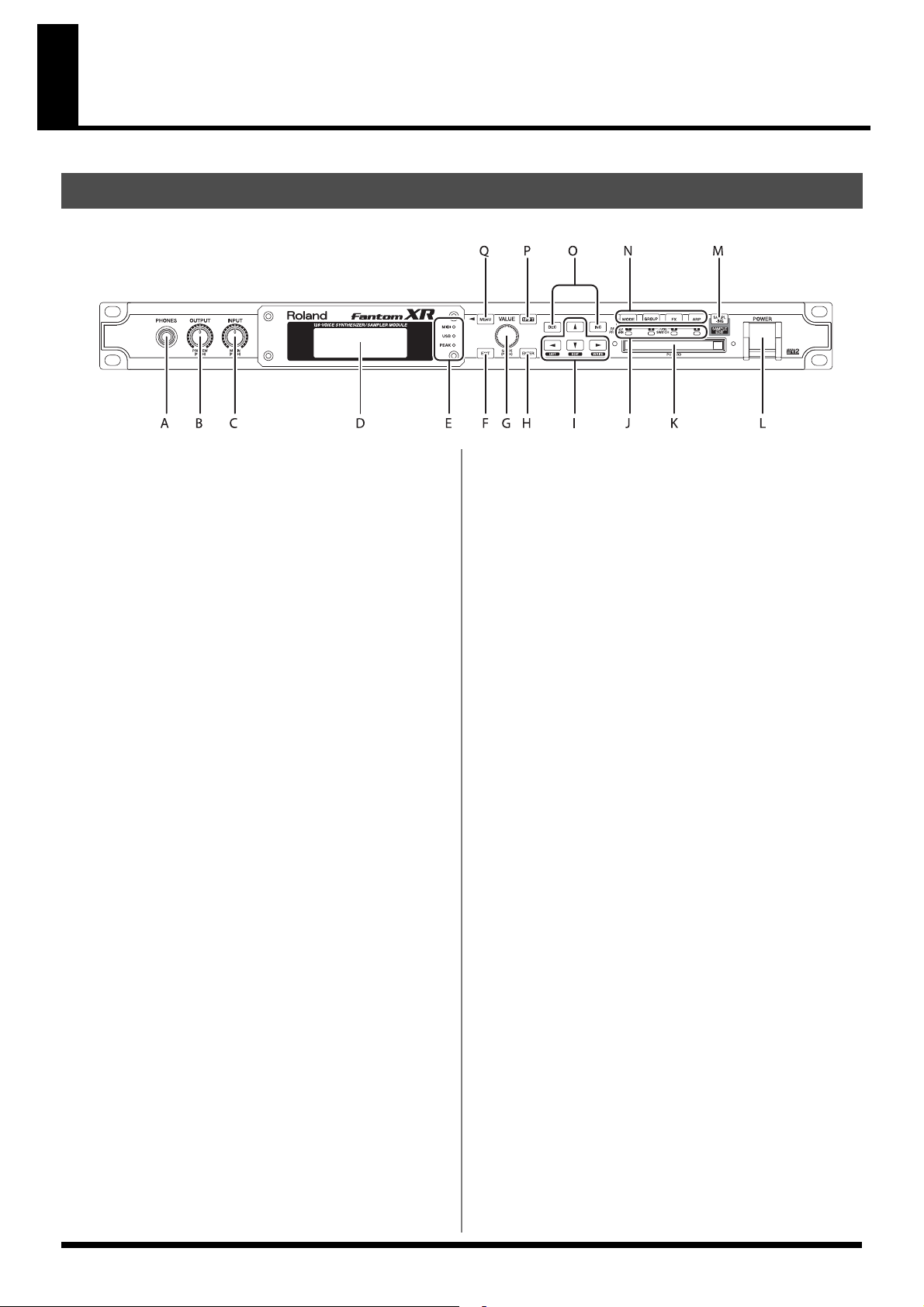
Описание панелей
Передняя панель
А
Гнездо PHONES
Гнездо для подключения наушни ко в (приобретаются отдельно). ->
(стр. 16)
В
Регулятор (ручка регулировки) OUTPUT
Регулирует общую громкость, которая выходит из гнезд OUTPUT A
(MIX ), расположенных на задней панели, и гнезда PHONES -> (стр. 17)
Нажав на эту ручку регулировки, вы можете прослушать звук, не
используя клавиатуру или другое устройство (PREVIEW).
С
Регулятор (ручка регулировки) INPUT/MIX IN
Управляет громкостью внешнего входа.
Нажав на эту ручку регулировки, вы включите/выключите внешний
вход. -> (стр. 115)
* Нажмите [SHIFT], затем нажмите на эту кнопку, чтобы
вывести экран установок для внешнего источника.
D
Дисплей
Отображает информацию, относящуюся к выполняемой вам и
операции.
Е
Индикатор MIDI-сообщения
Светится при приеме MIDI-сообщения через MIDI-соединитель.
Индикатор USB-сообщения
Светится при приеме MIDI-сообщения через USB-соединитель или
если пе редача файла происходит в режиме Storage (стр. 148).
G
Лимб VALUE/QUICK
Используется для изменения величин. Для быстрого изменения
величины вращайте лимб, нажимая на него.
Н
[ENTER]
Используйте эту кно пку для вып олнения операции.
Кнопка [///] (CURSOR)
Перемещает курсор вверх/вниз/влево/вправо.
Кнопка [LIST]
Для просмотра списка звуков и семплов, удерживая нажатой [SHIFT],
нажмите эту кнопку . -> (стр. 42, стр. 100)
Кнопка [EDIT]
Держа нажатой [SHIFT ] и нажав эту кнопку, можно отредактировать
различные параметры.
Кнопка [WRITE]
Для сохранения отредактированных установок во внутренней памяти
или на карте памяти, удерживая нажатой [SHIFT], нажмите эту
кнопку.-> (стр. 69, стр. 83, стр. 96, стр. 103, стр. 106, стр. 131, стр. 155)
J
Индикатор TONE SWITCH
Отображает состояние включения/выключения тона (стр. 47).
К
Слот РС CARD
Сюда вставляется карта памяти. -> (стр. 170, стр. 172).
* Вставляйте карту осторожно, продвигая ее до упора, пока она
не будет на месте.
Индикатор PEAK
Светится, если громкость внешнего входа слишком высокая.
F
[EXIT]
Возврат к предыдущему экрану. На некоторых экранах вызывает
прекращение текуще выполняемой функции.
14
L
Выключатель POWER
Нажмите для включения/выключения питания. -> (стр. 17, стр. 19)
М
[SAMPLING]
Просмотр экрана Sampling Menu.-> (стр. 117)
Page 13
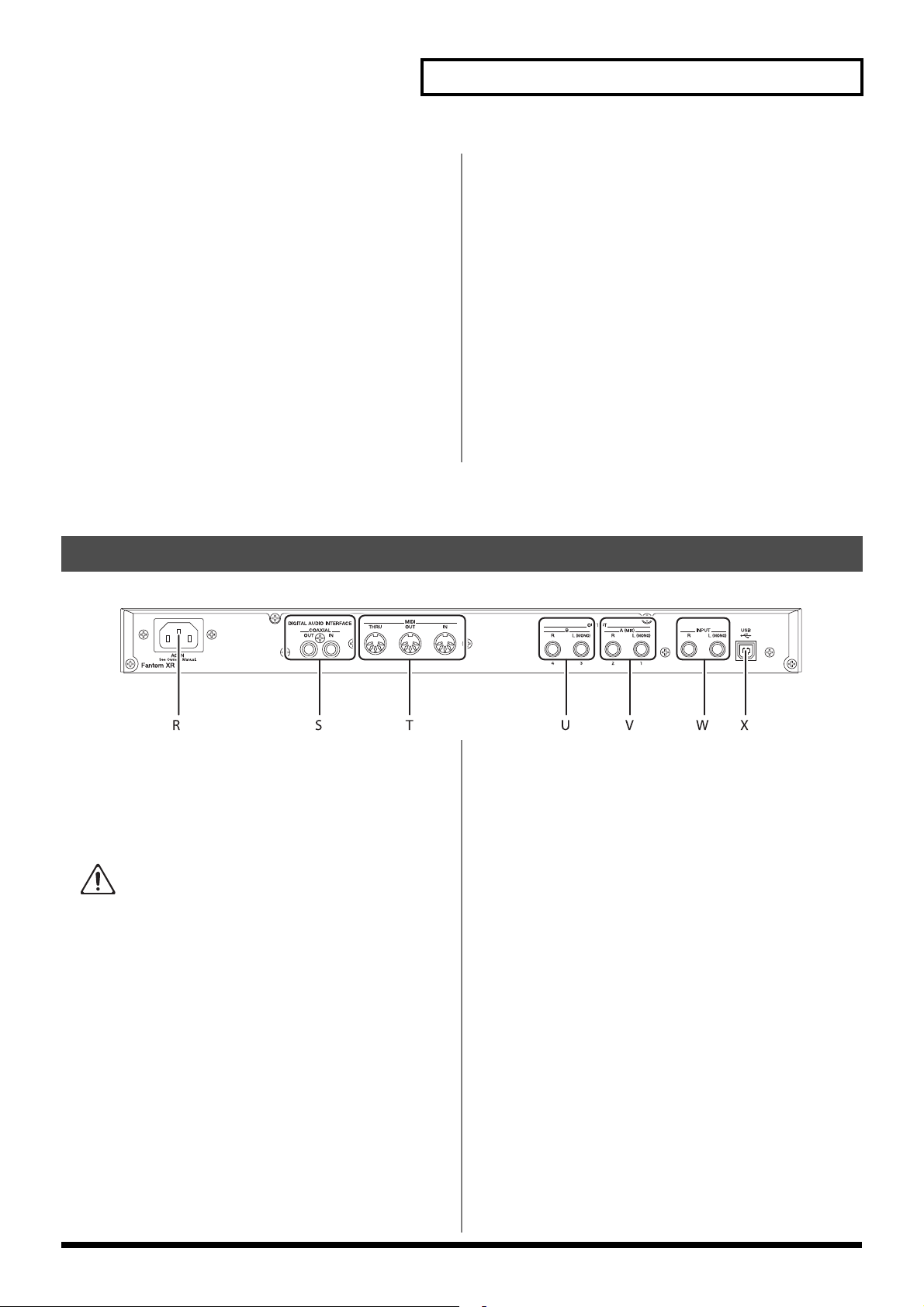
Описание панелей
[SAMPLE EDIT]
Чтобы отредактировать семпл, удерживая нажатой [SHIFT], нажмите
эту кнопку. -> (стр. 122)
N
[MODE]
Переключает режимы Patch и Performance
[GROUP]
Включает группу патчей или другую группу. Чтобы переключить
группы, удерживая нажатой эту кнопку вращайте лимб VALUE или
исполь зуйте [INC][DEC].
[FX]
Служит для вы полнен ия установок, относящихся к эффекту. Также
можно выполнить установки мастеринга. -> (стр. 132)
[ARP]
Служит для вы полнен ия установок для арпеджио, аккордовой памя ти
и ритма. -> (стр. 97, стр. 104, стр. 107)
TONE SWITCH [1]-[4]
Чтобы включит/вы ключить тоны 1-4, удерживая нажатой [SHIFT],
нажимайте на эти кнопки. -> (стр. 47)
Задняя панель
О
[DEC],[INC]
Используются для изменения величин. Если удерживая наж атой одну
кнопку, вы нажмете другую, величина будет изменя ться быстрым
темпом.
P
[SHIFT]
Эта кнопка используется совместно с другими кн опками для
выполнения различных функций.
Если вы нажмете эту кнопку, она засветится, а с другими кнопками
можно выполнять различные функции. Для возврата к оригинальным
функциям, нажмите эту кнопку еще раз, чтобы погас инди катор.
Q
[MENU]
Открывает меню. Содержание меню зависит от текущего режима.
R
Гнездо АС
Подключите к этому гнезду прилагаемый сетевой шнур. -> (стр. 17)
* Для получения более подробной информации о потреблении
питания, см. стр. 272.
Устройство должно быть подключено к источ нику
питания только указанного на нижней панели типа.
S
Соединители DIGITAL IN/OUT
Это цифровые входные/выходные соединители коаксиального типа.
Эти соед инители служат для ввода и вывода цифрового аудиосигнала
(стерео).
Выходной сигнал соответствует сигналу, который выходит из гнезд
OUTPUT A (MIX).
Т
MIDI-соединители (IN, OUT, THRU)
К этим соединителям можно подключи ть другие MIDI-устройства для
приема и передачи MIDI-сообщений.
U
Гнезда OUTPUT B (L, R)
Эти гнезда выводят аудиосигнал к подключенному микшеру/
усилителю в стерео.
V
Гнезда OUTPUT A (MIX) (L (MONO), R)
Эти гнезда выводят аудиосигнал на подключенный микшер/усилитель
в стерео. Для выхода в моно используйте гнездо L. -> (стр. 16)
Гнезда INDIVIDUAL 1-4
Эти гнезда выводят аудиосигналы в моно на усилитель или микшер.
* Установка, определяющая, используются ли эти гнезда как
стереогнезда OUTPUT или как монофонические гнезда
INDIVIDUAL, выполняется с помощью установки выходного
назначения (Output Assign) (стр. 134, стр. 140).
W
Гнездо INPUT (L, R) (аудиовход)
Принимает вход аудиосигналов в стерео (L, R) из внешних устройств.
Если вы хотите исп ол ьзов ать моновход, подключи те к гнезду L.
При записи с микрофона, подключите к гнезд у L, а Input Select (Выбор
входа) (стр. 115) установите на "MICRO PHO NE" .
Х
Соединитель USB
Этот соединитель позволяет подключить компьютер к Fantom-XR с
помощью USB-кабеля. -> (стр. 148) .
15
Page 14

Подготовкa
Подключение усилителя и акустической системы
Поскольку в Fantom-XR не встроен усилитель или акустическая система, вам придется
подключить его к такому аудиооборудованию, как клавишный усилитель, мониторная
акустическая система или домашнее стереооборудование или прослушивать звук с помощью
наушников.
1. Перед подключением какого-либо оборудования удостоверьтесь в
выключении питания на всех устройствах.
2. Подключите один конец сетевого шнура к Fantom-XR, а другой конец
включите в розетку.
3. Подключите к Fantom-XR усилитель/акустическую систему как показано
на рисунке.
Чтобы избежать сбоев в
работе и/или пов режден ия
акустической системы или
других устройств, установите уровень громкости
в положение минимального
усиления и выключите
питание на всех устройствах перед выполнен ие м
подключений.
Чтобы получить полное
представление о звуковом
качестве Fantom-XR, мы
рекомендуем использовать
стереофонический усилитель/
акустическую систему.
Однако, если вы использ ует е
моносистему, выполнит е
подключ ения к гнезду L
(MONO) OUTPUT A (MIX).
Аудиокабели не входят в
ком плект поставки FantomXR. Вам нужно их
приобрести.
Для получ ения подробной
информации о том, как
инсталлировать плату
расширения волны (приобретается отдельно), см. раздел
"Инсталлирование пл аты
расширения волны" (стр. 166).
16
Page 15
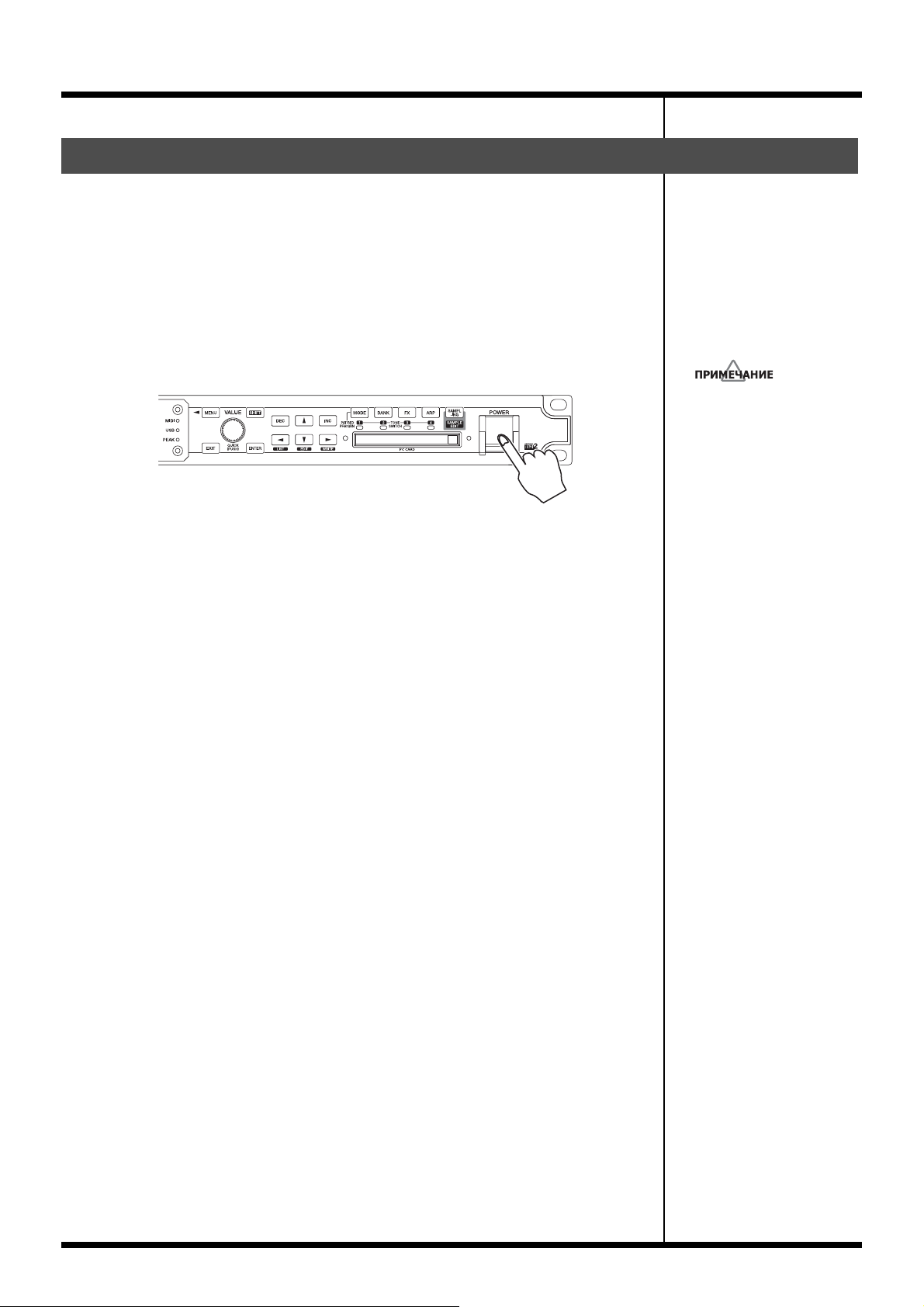
Включение питания
После завершения под ключен ий (предыдущая страница) включайте питание на различных
устройствах в установ ленном порядке. Включая питание на устройствах в неправильном порядке,
вы рискуете вызвать сбой в работе и/или повреждение акустической системы или других
устройств.
1. Перед включением питания на Fantom удостоверьтесь:
• Правильно ли подключен ы все периферийные устройства?
• Установлены ли регуляторы громкости Fantom-XR и всех под клю ченных
аудиоустройств в положения минимального усиления?
2. Включите питание выключателем POWER, расположенным на задней
панели Fantom-XR.
* Устройство оборудовано защитной схемой. После включения питания следует
подождать несколько секунд перед тем как устройство начнет нормально
функционировать.
3. Включите питание на подключенных усилителях или акустической
системе.
Подготовкa
При установке уровня
громкости соблюдайте
осторожность, чтобы
избежать повреждения
усилителя/акустической
системы или потери слуха.
17
Page 16

Подготовкa
Регулировка контраста дисплея (LCD Contrast)
Сразу же после включения питания на Fantom-XR или после продолжительной эксплуатации
символы на дисплее могут быть трудно различимы. Угол, под которым вы смотрите на дисплей,
или условия освещения также могут воздействовать на изображения на дисплее. В таких
ситуациях отрегулировать контраст дисплея можно следующим образом.
1. На экране Patch Play (стр. 40) или экране Performance Play (стр. 84)
нажмите [MENU].
Появится экран Top Menu.
2. Нажмите èëè , чтобы выбрать "System".
3. Нажмите [ENTER].
Появится экран System Setup.
4. Параметры организованы в несколько групп редактирования. С
помощью èëè выберите "System Startup".
5. С помощью èëè переместите курсор к "LCD Contrast".
6. С помощью лимба VALUE или [INC][DEC] установите величину.
Чем выше величины, тем символы темнее.
Величина: 1-20
7. Чтобы сохранить измененные величины, нажмите [SHIFT], индикатор
которой должен загореться, а затем с помощью сохраните
системные у ст ано вк и.
Если не хотите сохранять, нажмите [EXIT] для возврата к предыдущему экрану.
"Сохранение системных
установок (Wri te)" (стр. 155)
18
Page 17
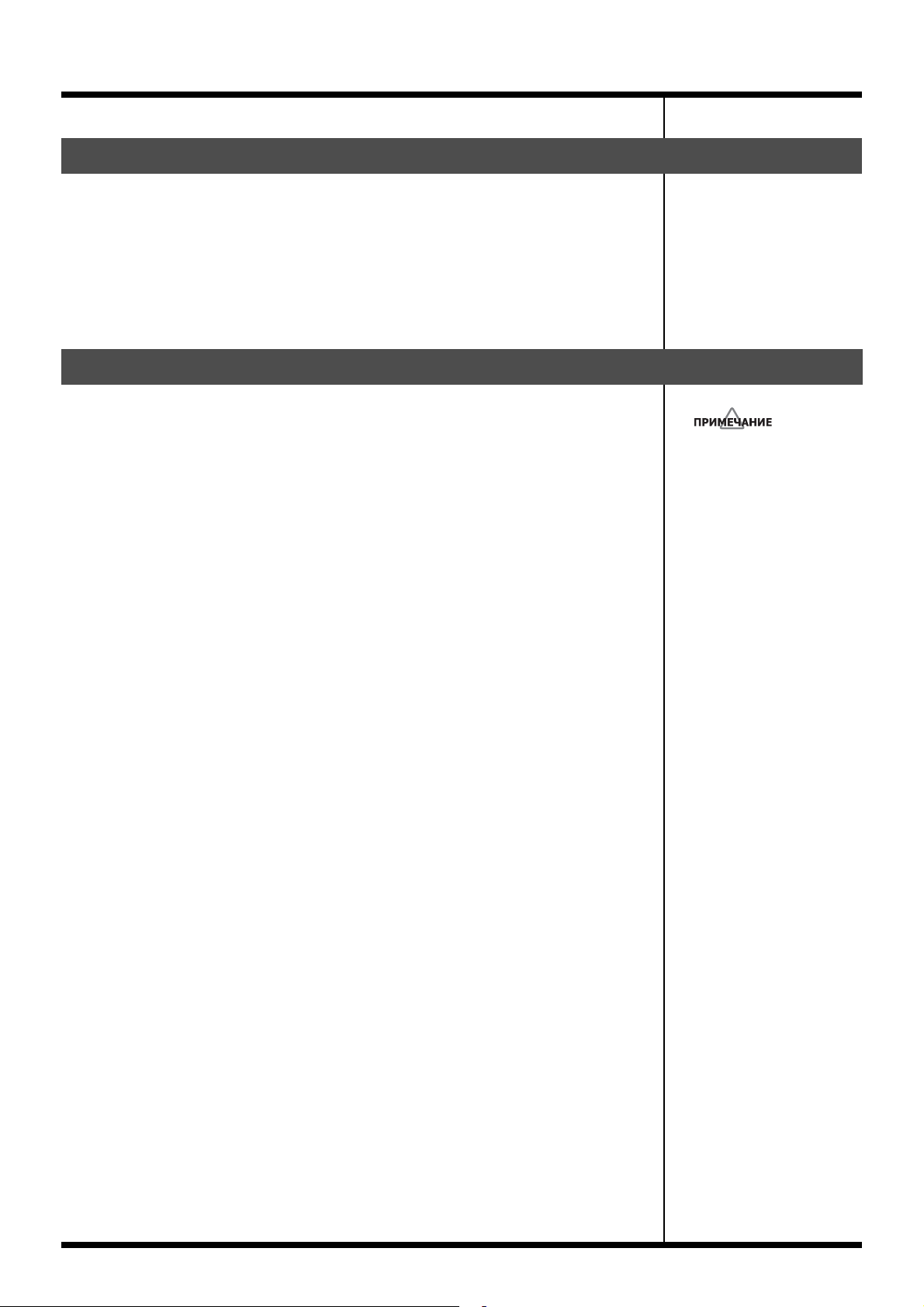
Выключение питания
1. Перед выключением питания удостоверьтесь:
• Установлены ли регуляторы громкости Fantom-XR и всех под клю ченных
аудиоустройств в положения минимального усиления?
• Сохранили ли вы созданные вами звуки на Fantom-XR или другие данные?
2. Выключите питание на всех подключенных аудиоустройствах.
3. Выключите питание Fantom-XR выключателем POWER.
Восстановление заводских установок (Factory Reset)
Можно в осстановить данные Fantom-XR в виде заводских назначений (Factory Reset).
1. На экране Patch Play (стр. 40) или экране Performance Play (стр. 84)
нажмите [MENU], чтобы открыть экран Top Menu.
2. С помощью èëè выберите "Util ity ", а затем н ажмите [ENTER].
3. С помощью èëè выберите "Factory Reset", а затем нажмите
[ENTER].
Появится запрос о подтверждении выполнения операции.
4. Нажмите [ENTER] для выполнения Factory Reset.
* Для отмены нажмите [EXIT].
5. При появлении на дисплее индикации "Power Off" выключите питание, а
затем снова включите.
Подготовкa
Если суще ствуют важные
данные, которые хранятся во
внутренней памя ти FantomXR, такие данные пропадут
при выполнении операции
Factory Reset (данные внутренней памя ти пользователя
будут потеряны). Если вы
хотите сохранить
существующие данные,
сохраните их на карте памяти
(стр. 162) или на компьютере
через USB (стр. 149).
19
Page 18

Подготовкa
20
Page 19
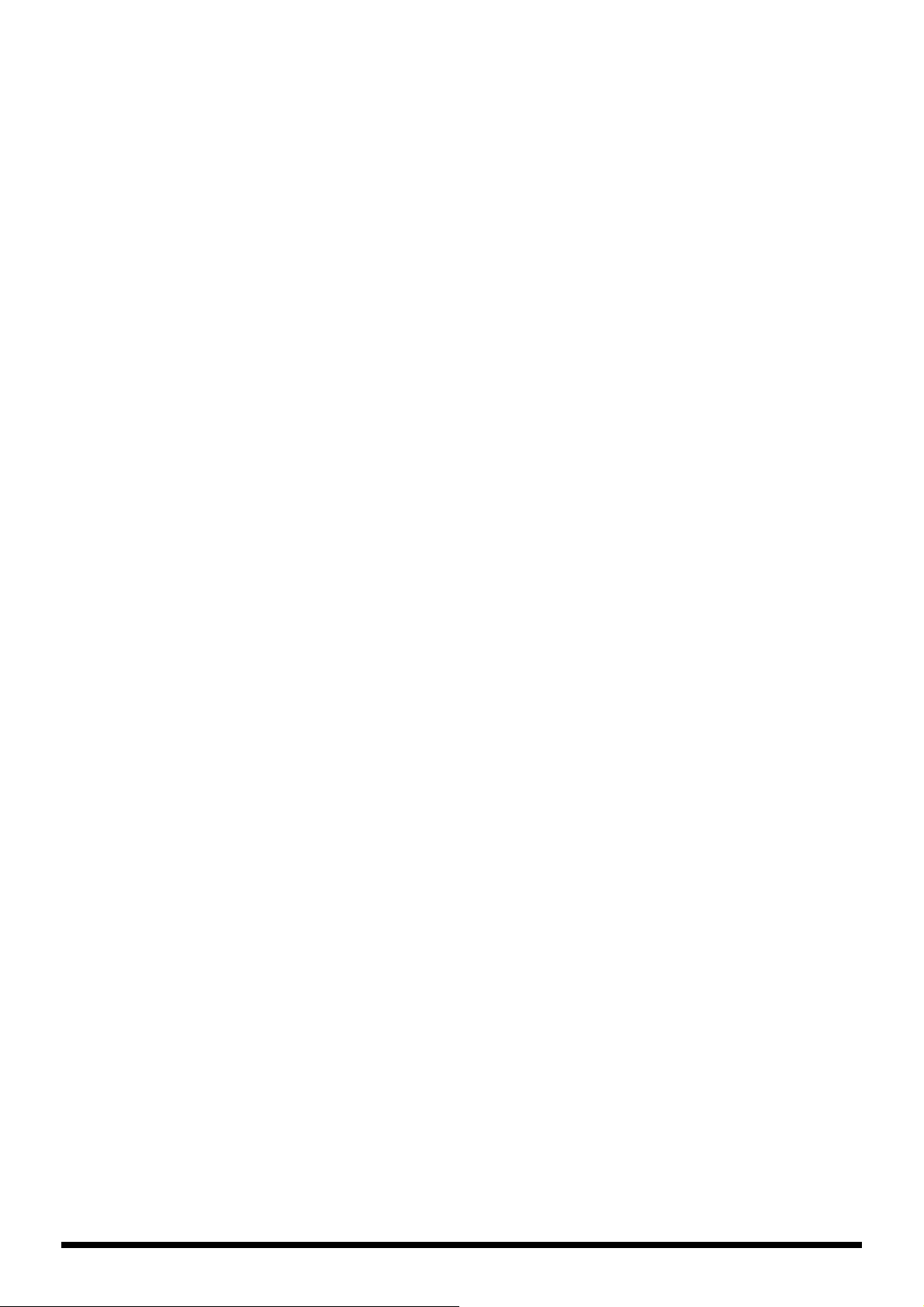
Быстрое начало
21
Page 20
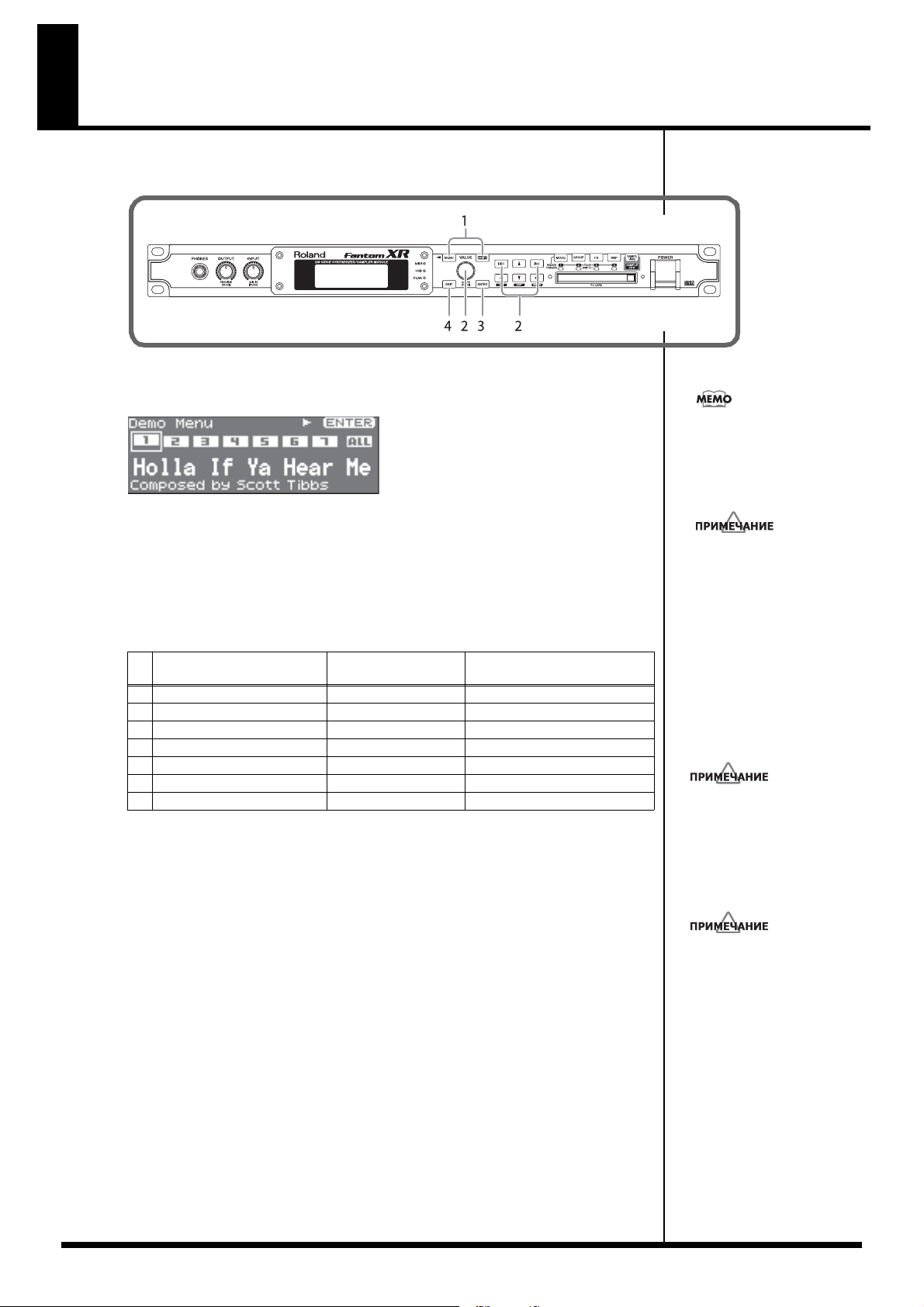
Прослушивание демо-композиций
981
я
982
Fantom-XR содержит д емонстрационную (демо) композицию, которую вы можете послушать,
чтобы иметь представление об исключительных звуках и эффектах Fantom-XR.
1. Удерживая нажатой [SHIFT], нажмите [MENU].
Появится экран Demo Menu.
2. С помощью лимба VALUE или [INC] [DEC] выберите демо-композицию.
Если вы выберете [ALL], композиции буд ут воспроизводиться последовательно, начиная с
первой.
3. Наж мите [ENTER], чт обы начать демо-воспроиз веден ие.
Воспроизведение остановится автоматически по окончании композиции.
Если вы на жмете [EXIT] во время воспроизведения, вы вернетесь к экрану Demo Menu.
Можно вывести экран Demo
Menu из экрана Patch Play
(стр. 40) или из экрана
Performance Play (cтр. 84),
нажав [MENU], чтобы
получить экран Top Menu.
При выполнении демовоспроизведения любой патч
или исполнение, которые вы
редактировали, будет
потерян.
Название демо
композиции
1 Holla If Ya Hear Me Scott Tibbs © 2004 Roland Corporation
2 The Escape David Ahlund © 2004 Roland Corporation
3 Moon Cluster Tatsuya Nishiwaki © 2004 Roland Corporation
4 Still Solace Scott Tibbs © 2004 Roland Corporation
5 Nu-Ages Christian Sales © 2004 Roland Corporation
6 Cellular Tissue Hisashi Saito © 2004 Roland Corporation
7 AKEBONO Satoshi Mishiba © 2004 Roland Corporation
4. Нажмите [EXIT] для возврата к предыдущему экрану .
Композитор Авторское право
a
Все права сохранены. Несанкционированное использование
этого материала в целя х ин ых,
кроме частного использования,
вляется нарушением
соответствующих законов.
Данные воспроизводимой
музыки не выводятся из MID I
OUT.
22
Page 21
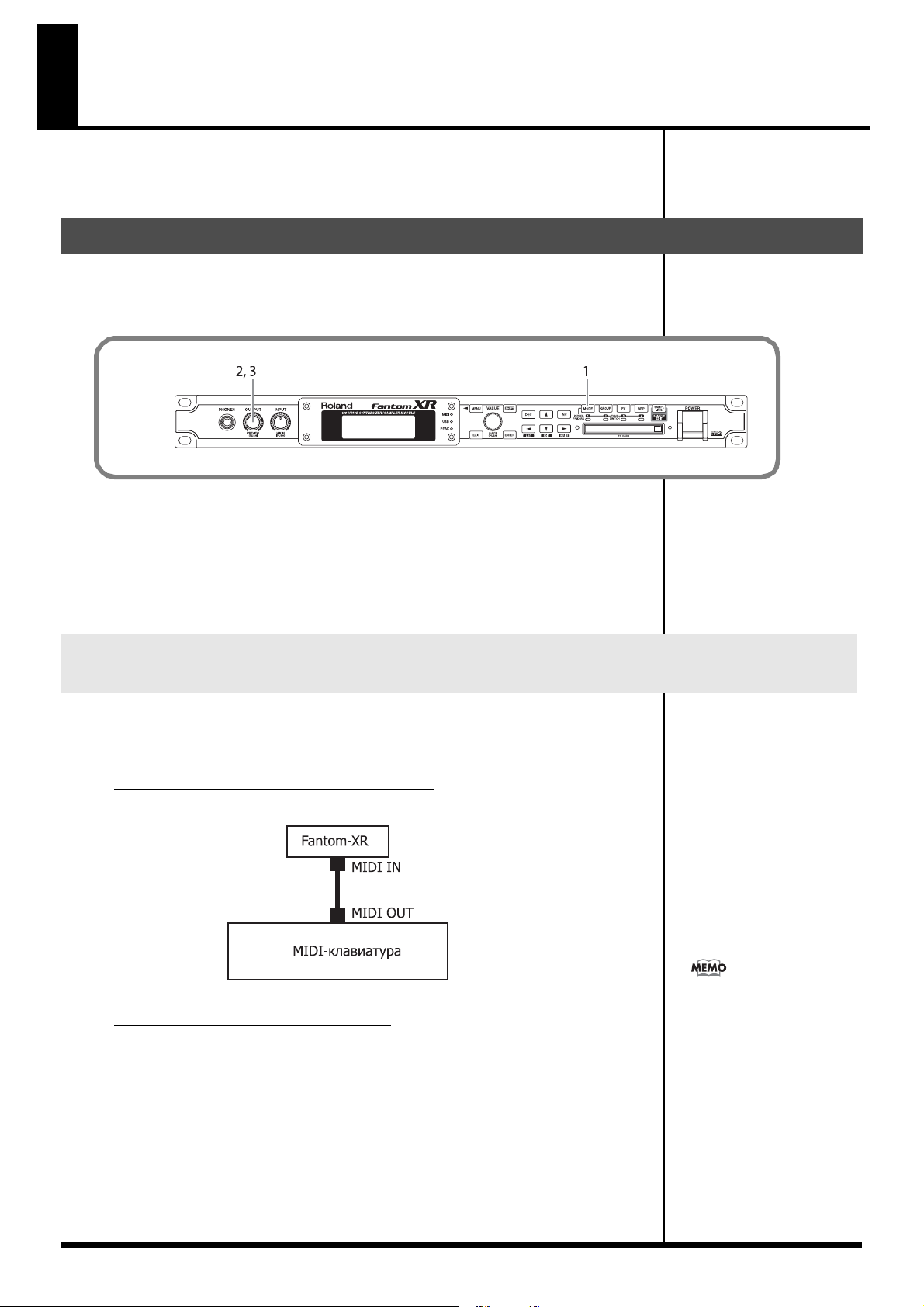
Воспроизведение звуков
Fantom-XR содержит множество встроенных звуков, которые называются "патчи". Давайте
прослушаем некоторые патчи в режиме Patch.
Воспроизведение патчей (Phrase Preview)
Даже если не подключена MIDI-клавиатура или секвенсор, Fantom- XR позволяет вам прослушать
звуки с использованием нескольких готовых фраз, которые отлично подходят к каждому патчу
(категории).
1. Нажмите [MODE], чтобы индикатор загорелся красным.
Вы войдете в режим Patch и появится экран Patch Play.
2. Нажмите на ручку регулировки OUTPUT.
Начнется воспроизведение фразы, исп ользуе мой выбранный патч.
3. Еще раз нажмите на ручку регул ировки OU TPUT и воспроизведение
фразы остановится.
Воспроизведение патча на Fantom-XR из внешнего MIDI-устройства
(MIDI-клавиатуры)
Fantom-XR производит звук в ответ на MIDI-сообщения, принимаемые из внешнего MIDIустройства, нап ример , M ID I-клавиатуры или секвенсора.
Попробуйте подлючить MIDI-клавиатуру и воспроизводить звуки на Fantom-XR.
Подключение MIDI-клавиатуры
Подключите MIDI-клавиатуру как показано на схеме.
При выполнении процедуры
При выполнении процедуры
Factory Reset канал приема
Factory Reset канал приема
Fantom-XR в режиме Patch
Согласование MIDI-каналов
Чтобы Fantom-XR мог отвечать на MIDI-данные, посылаемые внешним MIDI-устройством, оба
устройства должны быть настроены на использование одного и того же MIDI-канала или каналов.
В данном случа е, в режиме Patch, давайте установим оба устройства таким образом, чтобы они
Fantom-XR в режиме Patch
устанавливается на "1".
устанавливается на "1".
23
Page 22
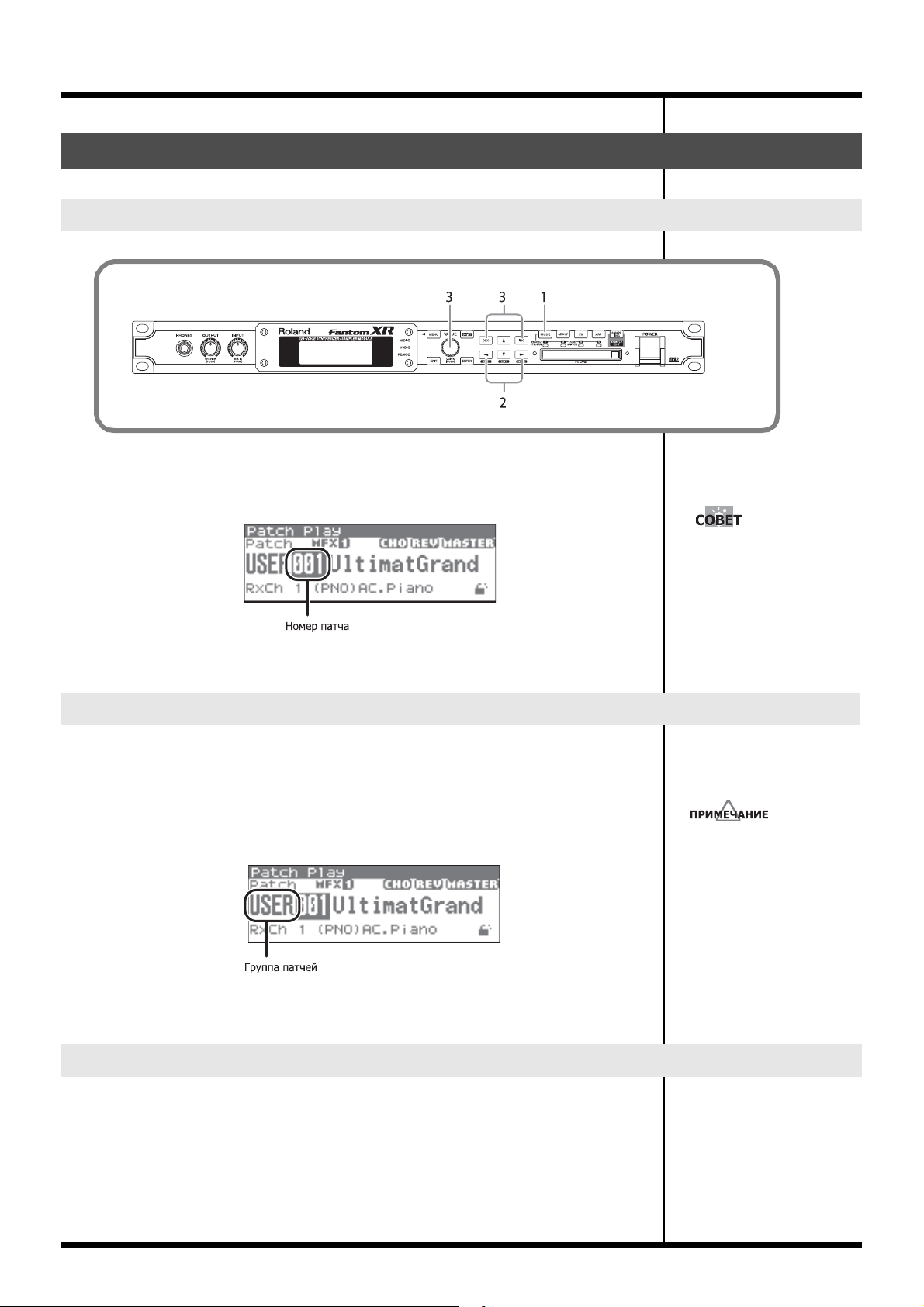
Воспроизведение звуков
Выбор патча
Базовая процедура для выбора патча
fig.03-006
1. Нажмите [MODE], чтобы индикатор загорелся красным.
Вы войдете в режим Patch и появится экран Patch Play.
2. С помощью èëè переместите курсор к номеру патча.
3. Вращая лимб VALUE или нажимая [INC] [DEC], выберите патч.
Выбор группы
1. Нажмите [MODE], чтобы индикатор загорелся красным.
Вы войдете в режим Patch и появится экран Patch Play.
2. Нажмите [GROUP], чтобы выбрать группу патчей.
Группа изм еня ется следующим образом.
USER (User) -> PR-A (Preset A) ->...-> PR-H (Preset H) -> GM (General MIDI) ->
Card (Memory Card) -> XP-A (Expantion A) -> ... -> XP-F (Expantion F)
Величина будет изменяться
быстрее, если вы будете
вращать лимб, удерживая
наж атой [VALUE].
На дисплее появи тся от ХР-А
до ХР-F только при инсталлировании соотествующей
платы расширения.
Или, нажав [CURSOR] переместите курсор к группе патчей, а с помощью лимба VALUE или
[INC][DEC] выберите группу патче й.
Выбор патча по категории
Патчи Fantom-XR организованы по категориям. Поиск патча по категории - это быстрый способ
найти нуж ный патч.
24
Page 23
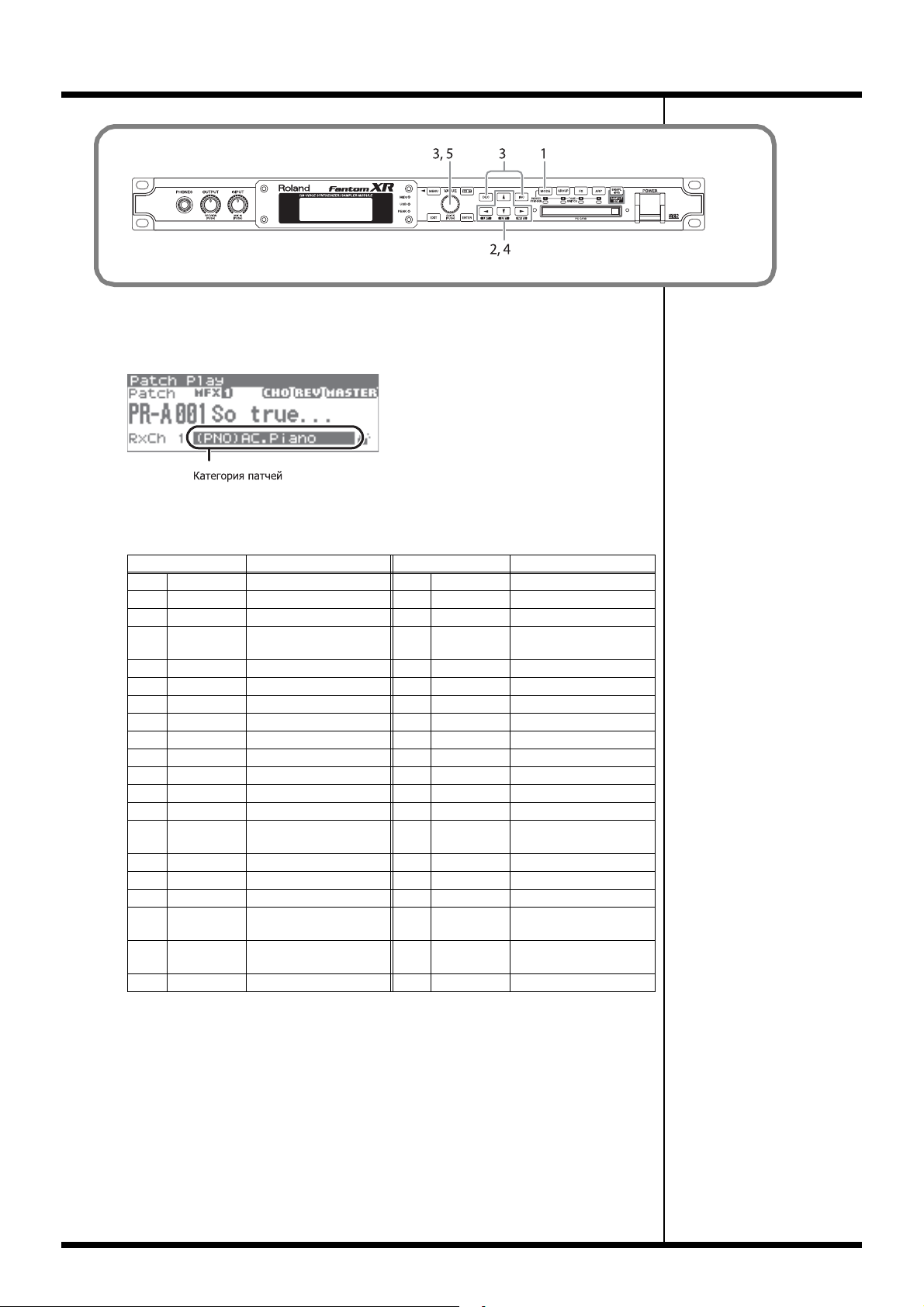
fig.03-008
1. Нажмите [MODE], чтобы индикатор загорелся красным.
Вы войдете в режим Patch и появится экран Patch Play.
2. С помощью [CURSOR] переместите курсор к категории патчей.
fig.03-008a.e
3. Вращая лимб VALUE или нажимая [INC][DEC], выберите группу патчей
Воспроизведение звуков
Выбирать можно следующие категории.
Category Contents Category Contents
- - - No Assign No assign SBR Synth Brass Synth Brass
PNO AC.Piano Acoustic Piano SAX Sax Sax
EP EL.Piano Electric Piano HLD Hard Lead Hard Synth Lead
KEY Keyboards Other Keyboards
(Clav, Harpsichord etc.)
BEL Bell Bell, Bell Pad TEK Techno Synth Techno Synth
MLT Mal let Mallet PLS Pulsating Pulsating Synth
ORG Organ Electric and Church Organ FX Synth FX Synth FX (Noise etc.)
ACD Accordion Accordion SYN Other Synth Poly Synth
HRM Harmonica Harmonica, Blues Harp BPD Bright Pad Bright Pad Synth
AGT AC.Guitar Acoustic Guitar SPD Soft Pad Soft Pad Synth
EGT EL.Guitar E lectric Guitar VOX Vox Vox, Choir
DGT DIST.Guitar Distortion Guitar PLK Plucked Plucked (Harp etc.)
BS Bass Acoustic & Electric Bass ETH Ethnic Other Ethnic
SBS Synth Bass Synth Bass FRT Fretted Fretted Inst
STR Strings Strings PRC Percussion Percussion
ORC Orchestra Orchestra Ensemble SFX Sound FX Sound FX
HIT Hit&Stab Orchestra Hit, Hit BTS
WND
Wind Winds
(Oboe, Clarinet etc.)
FLT Flute Flute, Piccolo CMB
BRS AC.Brass Acoustic Brass
SLD Soft Lead Soft Synth Lead
(Mandolin etc.)
Beat&Groove
DRM Drums Drum Set
Combination
Beat and Groove
Other patches which use
Split and Layer
25
Page 24
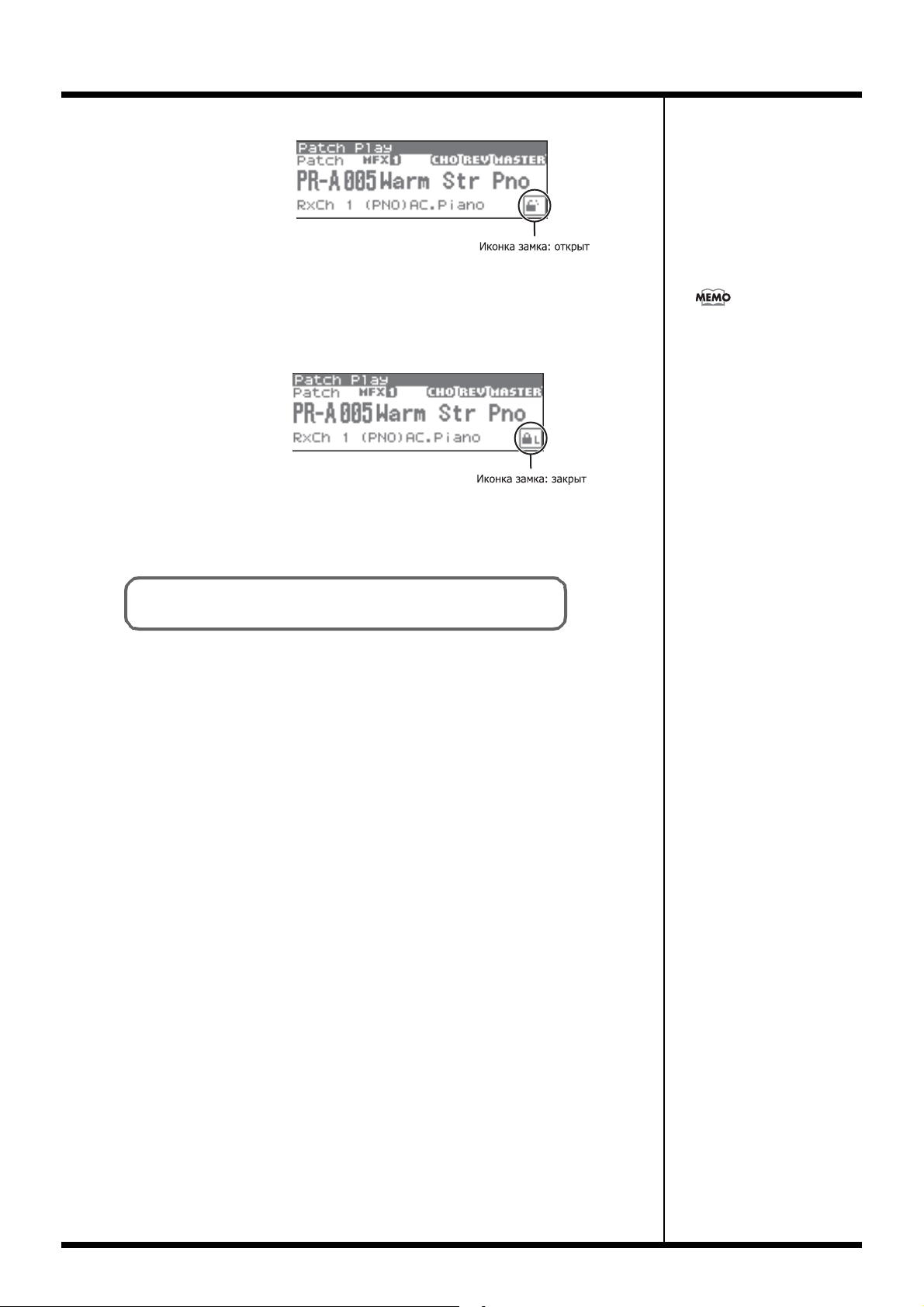
Воспроизведение звуков
4. С помощью [CURSOR] переместите курсор к иконке замка.
5. Вращая лимб VALUE или нажав, [INC] "закройте" категорию.
Вы можете "закрыть" категорию для того, чтобы при выборе патча появлялись только патчи в
пределах категории. Если вы последовательно выбираете патчи при "открытой" категории, вы
можете, не зная того, начать выбирать патчи из следующей категории. "Закрыв" категорию, вы
избежите этого.
6. С помощью переместите курсор к номеру патча.
7. Вращая лимб VALUE или нажимая [INC][DEC], выберите патч.
Вы можете выбирать звуки в пределах категории независим о от группы патчей.
Чтобы "открыть" категорию,
вращайте лимб VALUE или
нажмите [DEC].
В режиме Patch можно также найти нужны й патч с помощью различных
методов. Подробно - на стр. 40: "Выбор патча".
26
Page 25
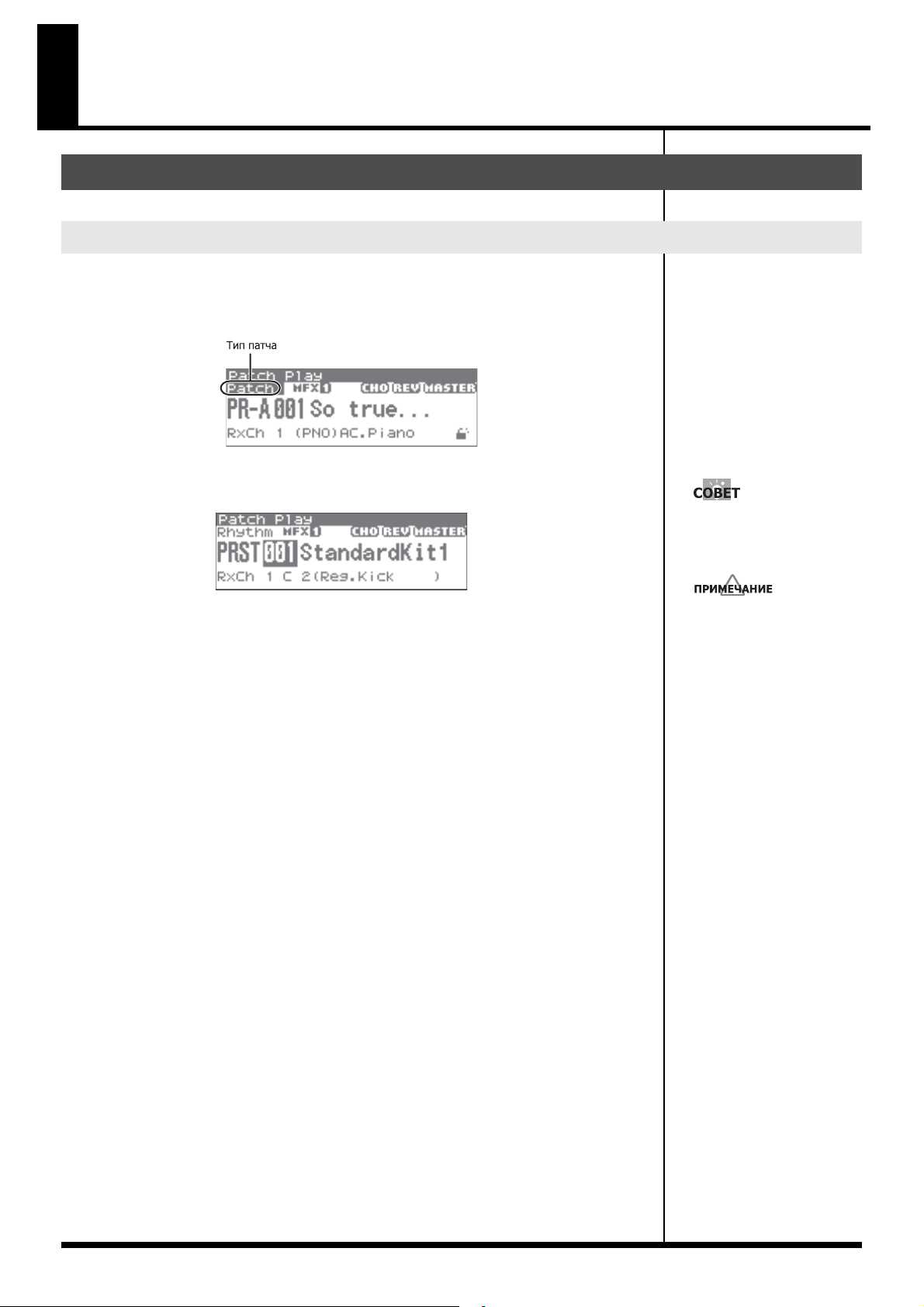
Выбор ритм-набора
Базовая процедура для выбора ритм-набора
1. Нажмите [MODE], чтобы индикатор загорелся красным.
Вы войдете в режим Patch и появится экран Patch Play.
2. С помощью [CURSOR] переместите курсор к типу патча.
3. Вращая лимб VALUE или нажимая [INC][DEC], установите тип патча в
положение "Rhythm".
Остальная часть процедуры та же, что и при выборе патча.
Величина будет изменяться
Величина будет изменяться
быстрее, если вы будете
быстрее, если вы будете
вращать лимб, удерживая
вращать лимб, удерживая
нажатой [VAL UE].
нажатой [VAL UE].
Для ритм-наборов категорий
Для ритм-наборов категорий
не существует, поэтому, вы
не существует, поэтому, вы
не сможете выбирать их по
не сможете выбирать их по
категориях.
категориях.
27
Page 26
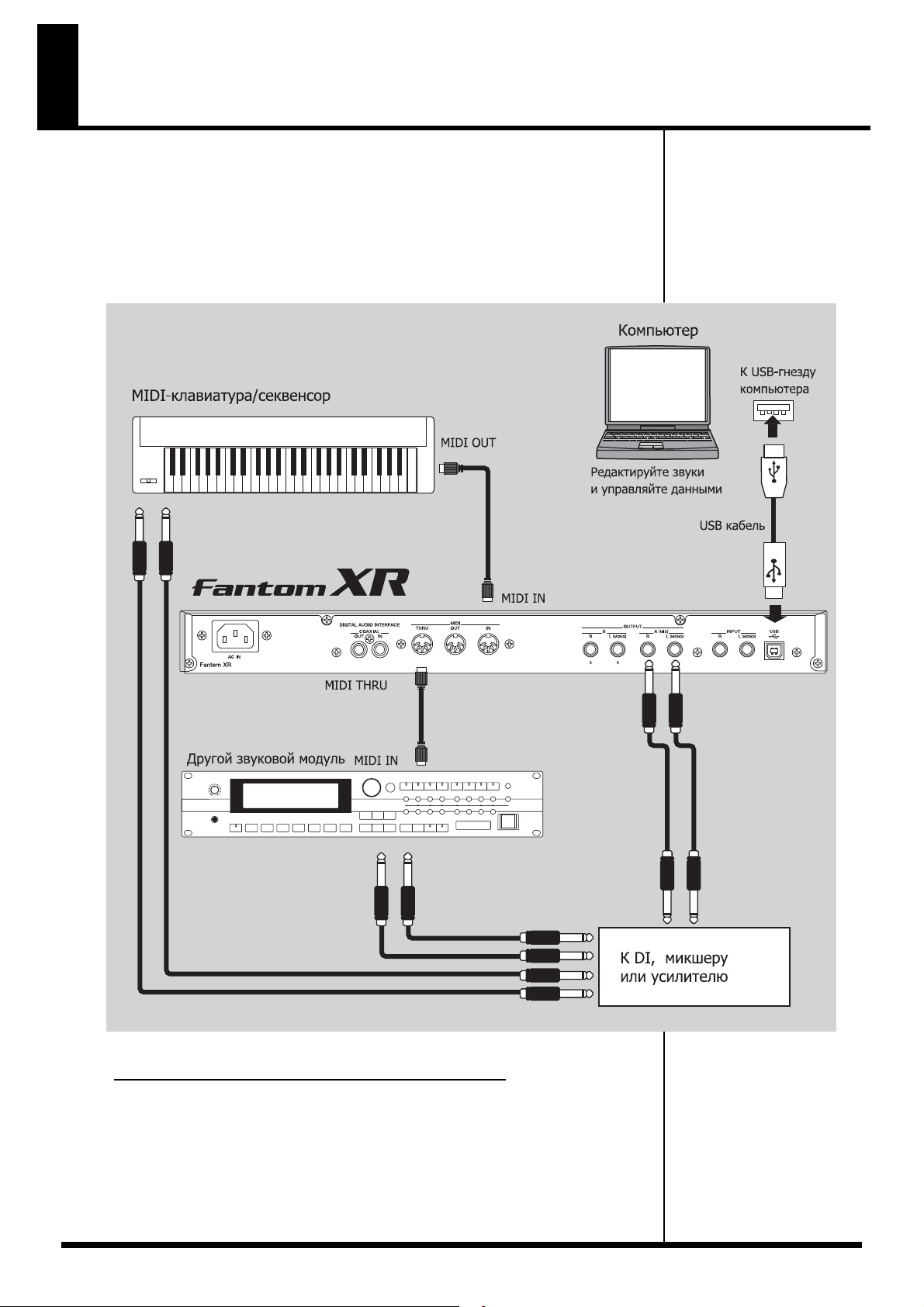
Различные примеры подключений
Пример подключения 1: использование Fantom-XR в качестве звукового модуля
для исполнения на сцене.
Здесь при ве ден пример использования Fantom-XR в оборудовании для "живого" выступления.
Исполь зуйте MIDI-соединители для подключения Fantom-XR к клавиатуре или другому
звуковому модулю, а USB -соединит ель исполь зуйт е дял подключения к редактору Fantom-X или
библиотекарю. Поскольку, можно редактировать звуки и управлять данными через USBсоединитель , вы сможете на концерте выполнять изменения даже в последнюю минуту.
28
Установки параметров на Fantom-XR:
USB-режим: MIDI (при использовании USB MID I)/STORAGE (при передаче файлов)
->От правь те на MIDI-режим, чтобы можно было использовать соединитель USB для редактора
Fantom-X.
Page 27
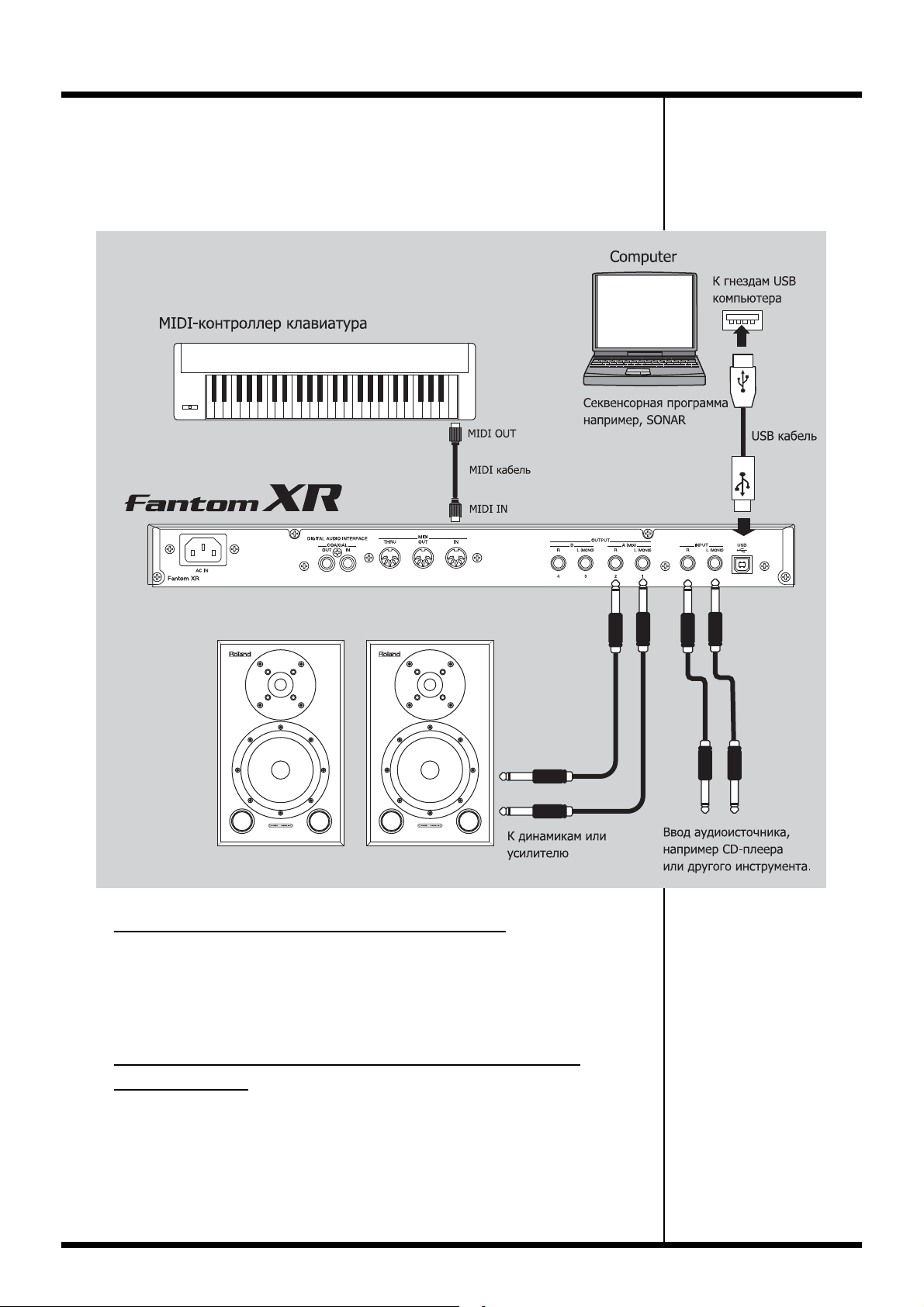
Пример подключения 2: компактное оборудование.
Здесь при ве ден пример использования Fantom-XR в оборудовании для создания высоклассной
музыки, которое занимает мало места.
С Fantom-XR, функционирующим в качестве звукового модуля и семплера, и компьютером,
функционирующем в качестве хард-диск-рекордера, вы получаете очень ко мп ак тное
оборудование.
Различны е примеры подключений
Установки параметров на Fantom-XR:
USB-режим: MIDI (при использовании USB MID I)/STORAGE (при передаче файлов)
->вы бер ите способ использования USB-соединителя.
USB MIDI Thru: ON
->сообщения из MIDI IN посылаются без изменений на компьютер через USB MIDI. Использ уйте
эту установку, если вы используете секвенсорную программу.
Установки для секвенсорной программы на
компьютере:
Включите параметр "MIDI Thru" или "Thru".
->MIDI-сообщения, принимаемые ва шей с еквенсорной программой, посылаются без изменений
на Fantom-XR через USB MIDI. Это позволяет вам прослушивать звуковой модуль во время
записи в секвенсорную программу.
29
Page 28
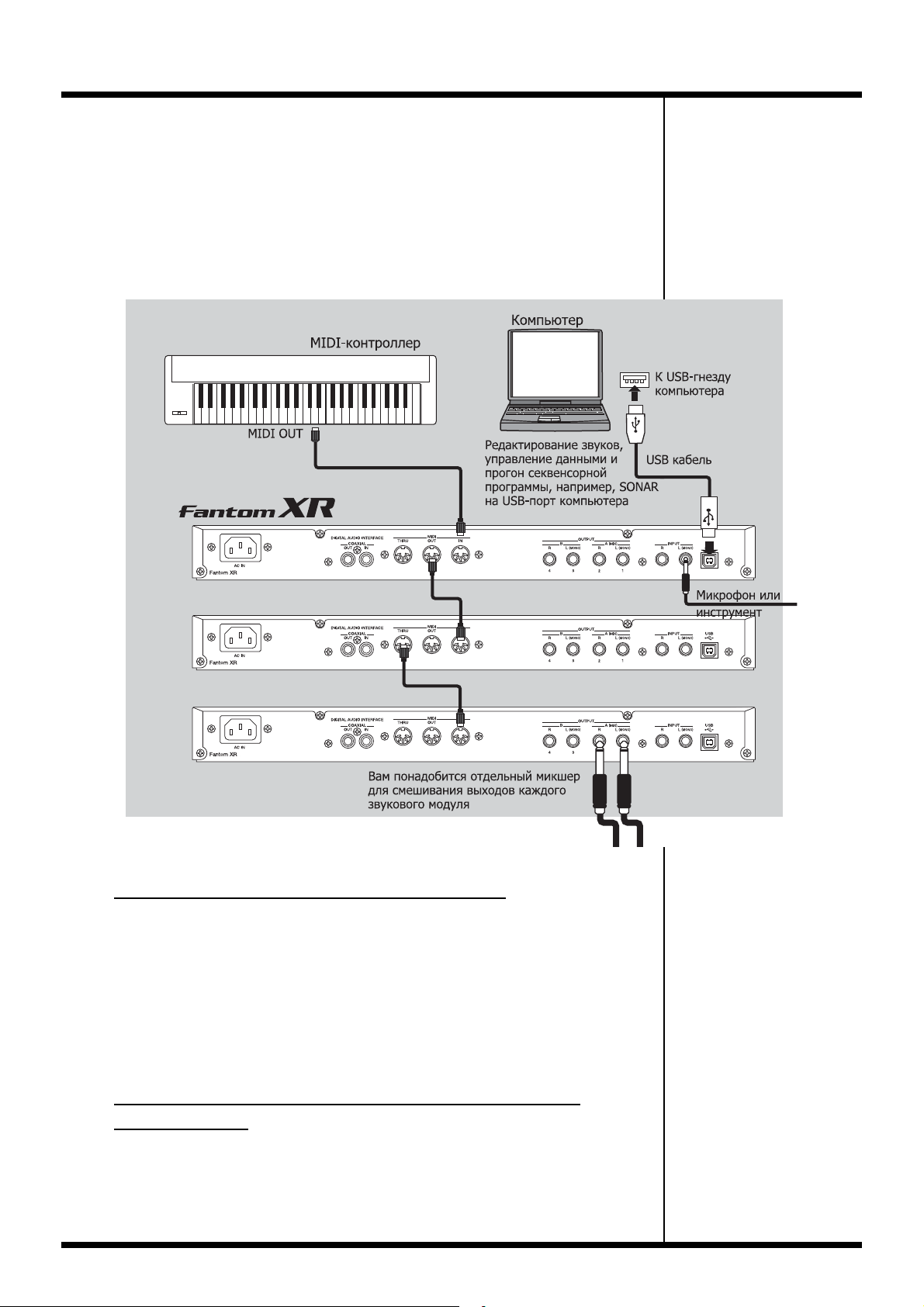
Различные примеры подключений
Пример подключения 3: создание музыки с использованием нескольких Fantom-
XR
Используя три устройства Fantom-XR, как показано на схем е ниже, вы можете создать мощное
384-голосное окружение для создания музыки всего в трех рэковых размерах.
Подсоедините первый Fantom-XR через USB. Этот Fantom-XR будет функционировать как MIDIинтерфейс, обеспечивая MIDI-данными второй и третий Fantom-XR.
Для передачи данных между устройствами Fantom-XR удобно использовать CompactFlash или
Sma rtMedia с адаптером РС-карты. В частоности, больш инство компьютеров-ноутбуков имеют
слот для РС-карты.
30
Установки параметров на Fantom-XR:
Устройство 1USB-режим: MIDI
> В это м при мере мы использ уем USB-соединитель в MIDI-режиме.
USB MIDI Thru: ON
-> С этой установкой данные, п рин има емые на MIDI IN Fantom-XR,
пос ылаю тся на компьютер без из менени й.
Устройства 2 и 3 Никакие установки не требуются.
Одинаковые MIDI-данные посылаются на все звуковые модули. С пом ощью установок Part
Receive Switch (стр. 92) на каждом звуковом модуле воспроизведите на модуле только те данные,
которые нужны.
Установки для секвенсорной программы на
компьютере:
Включите параметр "MIDI Thru" или "Thru".
->MIDI-сообщения, принимаемые ва шей с еквенсорной программой, посылаются без изменений
на Fantom-XR через USB MIDI. Это позволяет вам прослушивать звуковой модуль во время
записи в секвенсорную программу.
Page 29
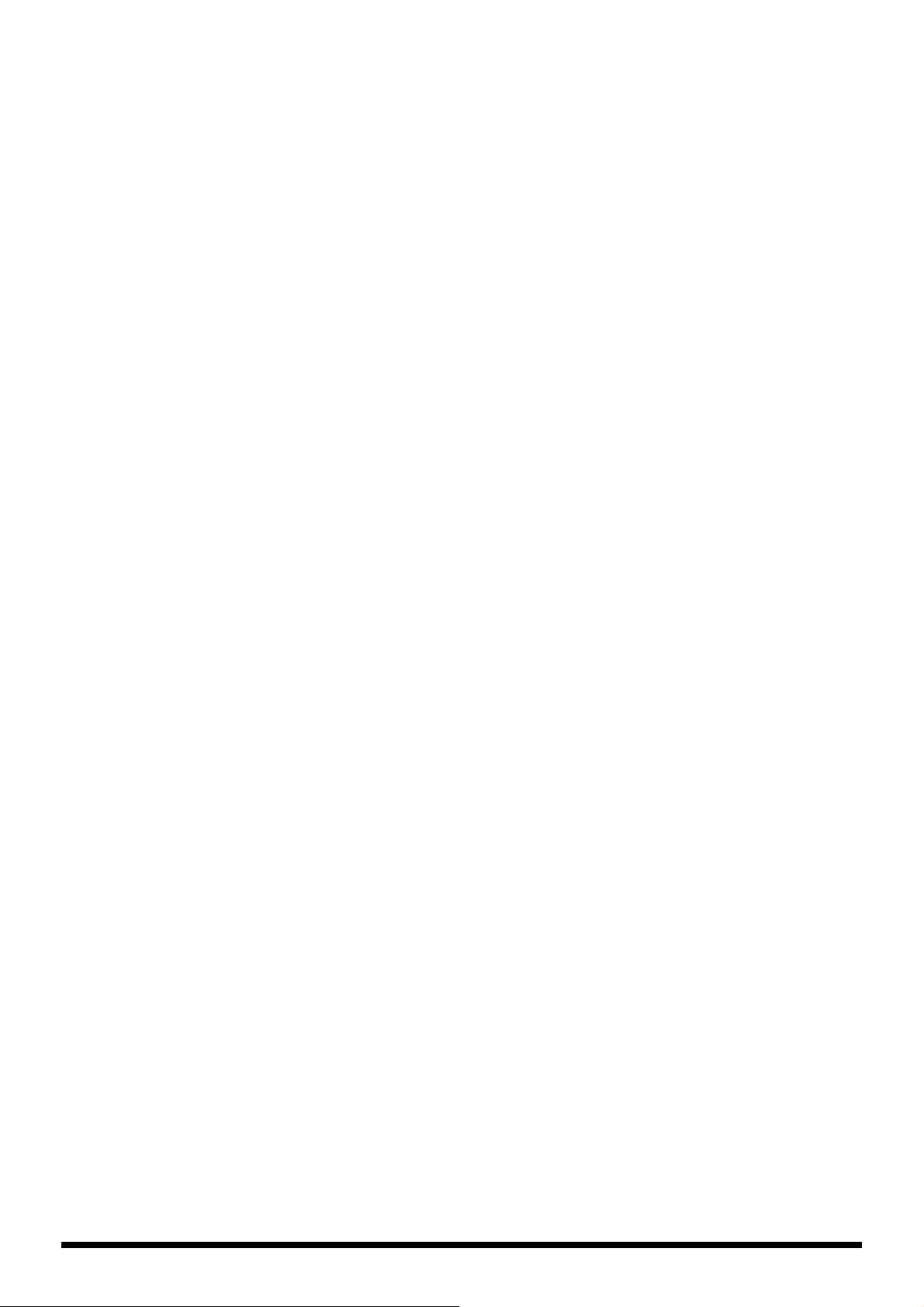
Использование на
более высоком уровне
31
Page 30
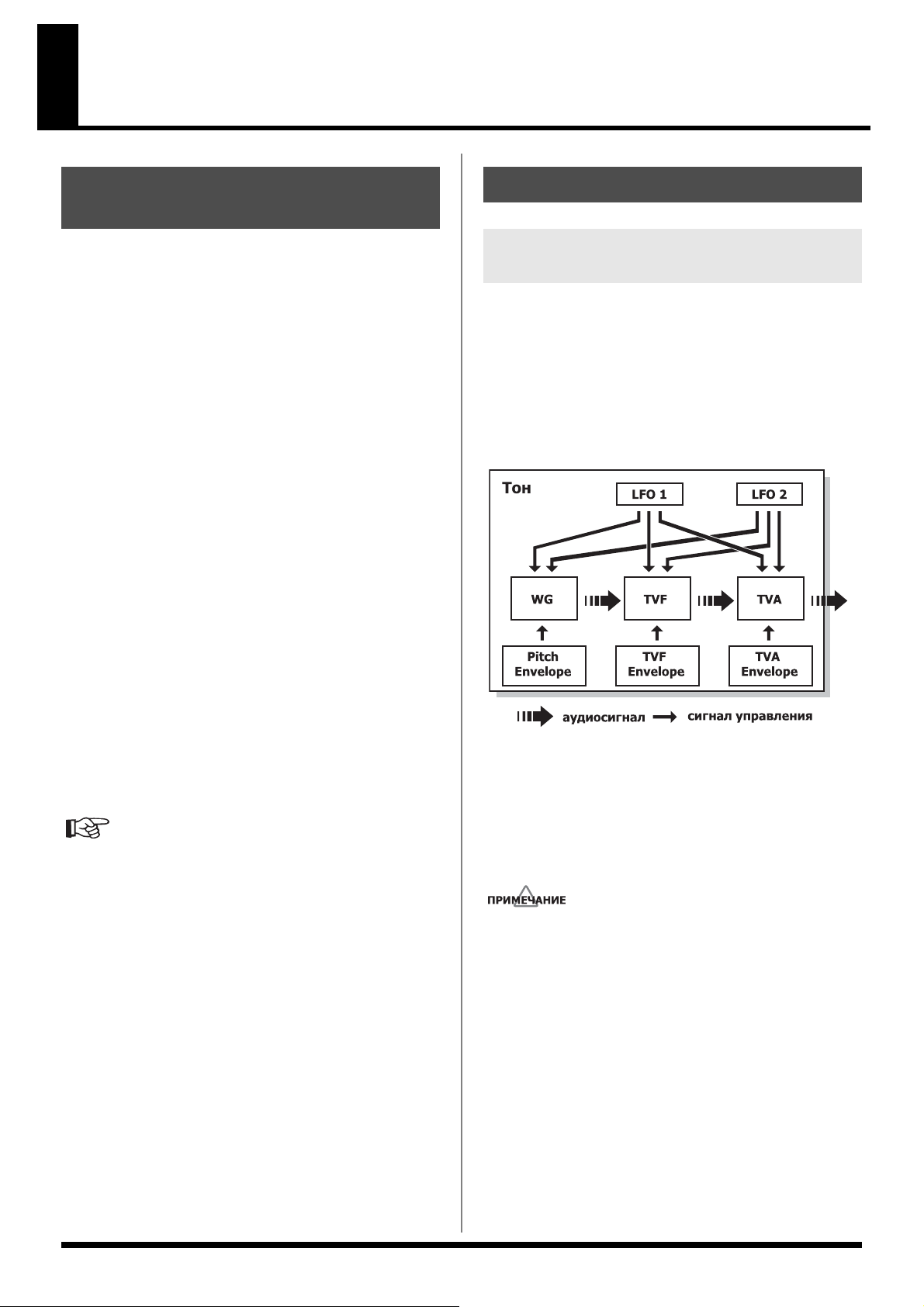
Обзор Fantom-XR
Режим Patch и режим
Performance
Fantom-XR имеет два режима: режим Patch и режим Performance.
Исполь зуйте тот режим, который наиболее подхо дит вашей игре.
Режим Patch - воспроизведение или
создание отдельного звука
В режиме Patch с помощью подключенной клавиатуры или другого
устройства можно воспроизвести отдельный патч (стр. 33) на FantomXR. Поскольку, режим Patch позволяет использовать множество
разнообразных эффектов в одном патче, вы мож ете воспроизвести
очень богатые текстуры.
В режиме Patch также легко редактировать выбранный звук, поэтому
этот режим используется при редактировании или создании
собственных звуков.
Режим Performance - воспроизведение
множества звуков/создание композиций
В режиме Performance вы можете использовать множество патчей или
ритм-наборов одновременно. Исполнение (стр. 33) содержит
шестнадцать партий. Вы можете на значить патч или ритм-набор на
каждую партию и испол ьзовать их как ансамбль или налагать звуки
для создания богатой текстуры.
Поскольку в режиме Performance вы можете использовать внешнее
MIDI-устройство или секвенсорную программу для не зави симого
управления каждой из шестнадцати партий Fantom-XR, этот режим
используется для создания композиций .
* При отправке Fantom-XR с завода выбран режим Patch. Если вы
оставите Fantom-XR в режиме Patch и воспроизведете данные
композиции з внешнего MIDI-устройства или секвенсорной
программы, вы услышите только одну партию композиции. В
таком случае вам нужно переключить Fantom-XR в режим
Performance.
Подробно о переключении между режимом Patch и режимом
Performance на стр. 37.
Как организован Fantom-XR
Классификация типов звуков
Fantom-XR
Работая с Fantom-XR, вы можете заметить ряд различных категорий
при работе со звуками. Далее следуют простые пояснения каждой
звуковой категории.
Тоны
На Fantom-XR тонами являются наименьшие единицы звука. Одн ако
сам тон воспроизвести нев озможн о. Е диница звука, которую можно
исполнить (воспроизвести) - это патч, а тоны - это основной материал,
который составляет патч.
Тон состоит из следующих пяти компонентов.
WG (Wave Generator/Ген ератор волны)
Определяет форму волны (волн у) РСМ, которая является основой
звука и устанавливает способ изменения питча звука.
Fantom-XR име ет 1480 разных форм волн ы. Все патчи, встроенные в
Fantom-XR, представляют собой комбинации тонов, которые
создаются на основе этих форм волны.
32
Для каждого ритмического тона существуют четыре генератора
волны (звуки перкуссионных инструментов).
TVF (Time Variant Filter)
Определяет способ изменения частотных составляющих звука.
TVA (Time Variant Amplifier)
Определяет изменения громкости и положение звука в стереозвуковом
поле.
Envelope/Огибающая
Используйте огибающую, чтобы инициализировать изменения,
происходящие со звуком по в ремени. Существуют отдельные
огибающие для питча, TVF (фильтра) и TVA (громкости). Нап риме р,
если вы хотите изменить способ нарастан ия и затухания звука по
времени, нужно отрегулировать огибающую TVA.
Page 31

Обзор Fantom-XR
LFO (Low Frequency Oscillator/НЧ генератор)
LFO используется для образования циклически х из менений
(модуляции) в звуке. Fantom-XR имее т 2 LFO. LFO можно
использовать для применения эффекта к WG (питчу), TVF (фильтру)
или TVA (громкости). При применении LFO к WG-питчу формируется
эффект вибрато. При применении LF O к частоте среза TVF
формируется эффект wah. При применении LFO к TVA-громкости
формируется эффект тремоло.
LFO не содержится в ритмических тонах (звуках перкуссионных
инструментов).
Патчи
Патчи - это базовые звуковые конфигурации, которые вы
воспризводите во время исполнен ия. Каждый патч можно
конфигурировать путем сочетания до четырех тонов. А параметр
Structure Type (тип структуры) (стр. 51) определяет способ сочетания
четырех тонов.
WG (Wave Generator): 1-4
TVF (Time Variant Filter)
TVA (Time Variant Amplifier)
Envelope
Исполнения
Исполнение cодержит патч или ритм-набор, назначенн ый на ка ждую
из 16 партий, и может одновременно работать с 16 звуками.
Поскольку звуковой генератор Fantom может управлять
многочисленными звуками (инструментами), он называется
мультитембральным звуковым генератором.
Ритм-наборы
Ритм-наборы - это группы звуков нескольких ударных инструментов.
Поскольку ударные инструменты не иг рают мелодии, нет
необходимости в игре гаммы на клавиатуре звуком ударного
инструмента. Однако важнее, чтобы вам было доступно как можно
больше ударных инструментов одновременно. Поэтому, каждая
клавиша (номер нот ы) ритм-набора формирует отдельный ударный
инструмент.
Партия
На Fantom-XR "партия" - это то, на что вы назначаете патч или ритмнабор. Режим Patch состоит из двух партий - парти и пэдов и
клавиш ной партии - и вы можете назначить патч или ритм-набор на
каждую из этих парт ий. В режиме Performance ка ждое исполнение
состоит из 16 партий и на каждую парт ию можно назначи ть патч или
ритм-набор.
Каждый ударный инструмент состоит из следующих четырех
элементов. (Для получения более подробных пояснений см. "Тоны".)
33
Page 32

Обзор Fantom-XR
Что такое одновременная полифония
Fantom-XR может одновременно воспроизвести максимум 128 звуков.
Следующие параграфы поясняют, что это значит и что может
произойти при поп ытке извлечь более 128 голосов одновременно.
Определение количества используемых
голосов
Fantom-XR способен воспроизвести одновременно до 128 нот.
Полифония или количество голосов (звуков) не только обозначает
количество фактически воспроизводимых патчей , но и выполняет
изменения согласно количеству использ уемых в патчах тонов и
количеству используемых в тонах волн. Для определения количества
звуков, используемых для одного воспроизводимого патча,
применяется следующий метод.
(количество воспроизводимых патчей) х (количество тонов,
исполь зованн ых в воспроизводимых патчах) х (количество во лн,
исполь зованн ых в тонах)
Например, в патче, который состоит из четырех тонов, каждый из
которых исп ользует две волны, количество исполняемых нот
полифонии будет равно 8. Также при иг ре в режиме Performance
количество звуков для каждой партии подсчитывается, с тем чтобы
получить общее количество звуков для всех партий.
Как звучит патч
Если требуется воспроизвести более 128 го лосов одновременно,
звучащие в данный момент ноты выключаются для освобождения
места новым нотам. Ноты с самым низким приоритетом будут
выключены первыми. Приоритет определяется установкой Patch
Priority (Приоритет патча) (стр. 49).
Приоритет патч а можно установить или в положение "LAST, или
"LOUDEST". При выборе "LAST" новая нужная нота, которая
превышает 128-голос овой лимит, заставит отключиться первую из
текуще звучащих нот. При выборе "LOUDEST" будут отключены
самые тихо звучащие ноты . Обычно выбирается "LAST".
Что такое память
Установки патча и исполнения сохраняются в памяти. Есть три вида
памяти: операти вная, обновляемая и необновляемая.
Приоритет нот в режиме Performance
Поскольку режим Performance обычно исп ользуетс я для игры
анасамбля, состоящего из нескольки х патчей , важно определить, какие
партии будут иметь приоритет. Приоритет определяется установками
Voice Reserve (Резервирование голоса) (стр. 111). Когда ноту в
пределах патча нужно отключить, чтобы освободить место для новой
ноты, к патчу применяется установка Patch Pr iori ty ( стр. 49).
Резервирование голоса
В Fantom-XR предусмотрена функция резервирования голоса (Voice
Reserve), которая позволяет вам резервировать минимальное
количество нот, которые всегда будут доступны для ка ждой партии.
Например, если Voice Reservе установить на "10" для 16 партии, то 16
партия всегда будет способна воспроизвести 10 нот, даже когда
запрошенное количество нот превысит 128 (общая сумма для всех
партий). При выполнении установок Voice Reserve вам нужно принять
во внимание количество нот, которые вы хотите исполнить для каждой
партии, а также количество тонов, используемых выбранным патчем
(стр. 92).
Если общая сумма голосов для всех партий превышает 128,
выполнить установки Voice Reserve нев озможн о.
34
Page 33

Обзор Fantom-XR
Оперативная память
Оперативная зона
Это зона, в которой сохраняются данные для патча или исполнения,
которые вы выбрали с помощью кнопок на панели.
Когда вы играете на клавиатуре или воспроизводите секвенцию, звук
основывается на данных, находящихся в оперативной зоне. Когда вы
редактируете патч или исполнение, вы не производите
непосредственное изм енение данных в памяти; наоборот, вы
вызываете данные в оперативную зону и редактируете их там.
Установки в оперативной зоне являются временными и будт потеряны
при отключении питания или выборе другого патча/исполнения.
Чтобы сохранить измененные установки, вы должны записать их в
обновляемой памяти.
Обновляемая память
Системная память
Системная памя ть хранит установки системных параметров, которые
определяют функции Fantom-XR.
Память пользователя
Память пользователя - это внутренняя область памяти, в которой
содержатся патчи, исполнения , семплы и дан ные исполн ени я.
О встроенных эффектах
Типы эффектов
Fantom-XR содержит встроенные эффекты, установки которых можно
отдельно отредактировать.
Мультиэффекты
Мультиэффекты - это универсальные эффекты, которые полностью
изменяют тип звука в ходе изменени я самого звука. В инструменте
содержится 78 различных типов эффектов; выберите и используйте тот
тип, который вам подходит. Вдобавок к типам эффектов, состоящих из
простых эффектов , таких как дисторшн, фленджер и других подобных
эффектов, вы можете также установить широкий спектр других
эффектов, даже путем соединения эф фектов последовательно или
параллельно. Кроме того, если хорус и реверберацию можно най ти
среди типов мультиэффектов, следующие хорус и реверберация
обрабатываются с помощью другой системы. В режиме Performance
три типа мультиэффектов можно использ оват ь одновременно; они
обозначаются как MFX1, MFX2 и MFX3. В режиме Patch партия
клавиатуры может использовать MFX1, а партия пэдов - MFX2.
Хорус
Хорус придает звуку глубину и объем. Вы можете использовать его на
выбор - как эффект хоруса или эффект задержки (дилей).
Карта памяти
Для сохранения патчей, исполнений, семплов и данных исполнения
так же как и в памяти пользователя можно использовать карту памяти.
Необновляемая память
Пресетная память
Данные в пресетной памяти нельзя перезаписать. Однако , можно
вызвать установки из пресетной памя ти в оперативную зону, изменить
их, а затем сохранить измененные данные в обновляемой пам яти
(кроме GM2).
Платы расширения волны
(серия SRX, продаются отдельно)
В Fantom-XR можно инсталлировать максимум до шести плат
расширения волн ы (серии SRX, продаются отдельно). Платы
расширения волн ы содержат данные волны, а также патчи и ритмнаборы, исп ользующие эти данные волны , которые можно вызвать
непосредственно в оперативную зону и воспроизвести.
Реверберация
Реверберация придает реверберационные характеристики залов или
аудиторий. Предусмотрено пять различных типов, поэтому вы можете
выбирать и использовать тот тип, который наиболее вам подходит.
Эффект мастеринга
Это стереокомпрессор (лимитер), который примен яется на финальном
выходе сигнала Fantom-XR. Он имеет независимые ВЧ-, СЧ- и НЧдиапазоны. Отдельно для высокочастотной, среднечастотной и
низкочастотной областей он сжимает любые звуки, которые
превосходят установленный уровень, согласуя уровень громкости.
Входной эффект
Это эффект, специализированный для внешнего входа. Содержит
эффекты, которые подходят для использования при семплировании
звуков из в нешне го аудиоисточника.
35
Page 34

Обзор Fantom-XR
Как работают процессоры эффектов в
разных режимах
В режиме Patch
Мультиэффекты, хорус и реверберацию можно устанавливать
отдельно для каждого патча/ритм-набора. Регулировка уровня сигнала
для посыла на каждый блок эффектов (Send Level) обеспечивает
управление интенсивностью эффекта, который налагается на каждый
тон.
Сведения о секции
семплирования
Секция семплирования семплирует (записывает) внешние звуки из
аудиоустройства или микрофона в виде цифровых данных.
Семплированные звуки можно воспроизвести в ви де патча или ритмнабора. Можно также импортировать файлы форматов WAV/AIFF и
использовать их таким же образом.
Семплы
Семпл содержит данные формы волны, семплированные на FantomXR. Вдобавок к фактическим данным формы волны семпл также
содержит параметры, такие как точка начала сонга, начало цикла
(лупа) и конец цикла (лупа). Fantom-XR может сохранять 9000
семплов.
Мультисемплы
* На каждую партию можно назначить патч или ритм-набор.
В режиме Performance
Мультиэффекты, эффекты хоруса и реверберации можн о установить
отдельно для каждого исполнен ия . Интенсивность каждого эффекта
устанавливается отдельно для каждой партии. При наложении
эффектов в режиме Performance установки эффе ктов патча или ритмнабора, назначенные на каждую партию, игнорируются и
используются установки эффектов ис полнения. Таким образом,
эффекты для одного патча или ритм-набора могут отличаться при игре
в режиме Patch и в режиме Performance. Од нако, в зависимости от
установок, вы можете примен ить ко всему исполнению установки
эффектов для патча или ритм-набора, назначенные на партию.
Вдобавок, используя установки мультиэффектов исполнения вы
можете использовать три разных мультиэффекта одновременно, в
зависимости от типа эффекта.
Мультисемпл - это два или более семплов, назначенных на клавиатуру.
Мультисемпл можно разбить на 128 "частей". Каждая часть содержит
номер семпла в списке семплов, но не содержит фактические данные
самого семпла.
Fantom-XR име ет 128 внутренних семплов (пресетные семплы) и
вдобавок может сохранять до 128 се мплов пользователя на отдельно
продающейся карте памяти.
36
Page 35

Обзор Fantom-XR
Где сохраняются семплы
Семплы, которые вы записываете или импортируете, сохраняются в
памяти семплов. Эта память семплов является оперативной и ее
данные пропадают при вы ключении пит ания. Если вы хотите
сохранить эти семплы, вы должны сохранить их в памят и пользователя
или на карте пам яти.
* Сохранить данные в пресетной памяти невозможно.
Базовая операция Fantom-XR
Включение режима звукового
генератора
Fantom-XR име ет два режима формирования звука: режим Patch,
режим Performance. Вы можете выбрать такой режим
звукогенерирования (состояние), который наиболее вам подхо дит.
Переключайте эти режимы с помощ ью следующей процедуры.
Режим Patch
В этом режиме вы можете играть отдельные звуки (патчи/ритмнаборы).
Чтобы выбрать режим Patch
1. Нажм ите [M OD E], чтобы и ндик атор загорелся
красным.
Режим Performance
Чтобы выбрать режим Performance
Этот режим позволяет вам сочетать несколько звуков (патчей или
ритм-наборов).
1. Нажм ите [M OD E], чтобы и ндик атор загорелся
зеленым.
37
Page 36

Обзор Fantom-XR
Перемещение курсора Измение величины
Отдельный экран или окно отображает несколько параметров или
элементов для выбора. Чтобы отредактировать установку параметра,
переместите курсор к величине этого параметра. Чтобы выбрать
элемент, пере местите курсор к этому элементу. Выбранная курсором
величина параметра и т.п. выделяется.
Перемещайте курсор с помощью (кнопки курсора).
: перемещает курсор вв ерх;
: перемещайте курсор вниз;
: перемещайте курсор влево;
: перемещайте курсор вправо.
Если, держа нажатой одну кнопку курсора, вы наж мете кнопку
курсора противоположного направления, курсор переместится
быстрее в направ лении первой нажатой кнопки .
Для изм енения величины вра щай те лимб VALUE или нажимайте на
кнопки [INC]/[DEC]
Каждый парам етр имеет собственный диапазон возможных
величин, поэтому вы не сможете установить какую-либо
величину меньше минимальной или больше максимальной.
Лимб VALUE
При вращении лимба VALUE по часовой стрелке величи на возрастает,
против часовой стрелки - уменьшается. Если, удерживая нажатой
кнопку [SHIFT], вращать лимб VALUE, величина возрастает и
изменения величин можно выполнить быстрее.
[INC] и [DEC]
С нажатием [INC] величина возрастает, а с нажатием [DEC] уменьшается. Для продолжительной регулировки удерживайте кнопку
нажатой. Для быстрого наращивания величины удерживайте нажатой
[INC] и нажмите [DEC]. Для быстрого уменьшения величины
удерживайте нажатой [DEC] и нажмите [INC].
Предназначение кнопки [SHIFT]
Кнопка [SH IFT] Fantom-XR функционирует только совместно с
другими кнопками. В общем, вы используете кнопку [SHIFT] вместе с
кнопками, функци и которых обозначены на панели белыми символами
(на тем ном фоне).
38
При нажатии [SHIFT] появится экран, информирующий вас о том,
какую кнопку вы можете нажать далее для выполнения различных
функций. Это позволяет вам выполнять нужную опреацию уверенно,
невзирая на текуще выв еденны й экран. Например, если вы нажм ете
[SHIFT] на экране Patch Play, появится следующий экран.
Этот экран означает, что вы можете теперь нажать [] [] [] для
выполнения операций "LIST" (просмотр списка), "EDIT"
(редатирование установок) или "WRITE" (запись установок)
соответственно.
* Окно, появившееся при нажатии [SHIFT], будет зависеть от
экрана, который вы выбрали.
Page 37

Присваивание имени
В Fantom-XR можно при св оить имя (название) каждому патчу, ритмнабору, исполн ени ю, сонгу, семп лу и паттерну. Процедура одинакова
для любого типа данных.
1. С помощью èëè переместите курсор к
месту, где вы хотите ввести символ.
Рис.
2. Вращая лимб VALUE или нажимая [INC]/[DEC],
определите символ.
• Нажмите [SHIFT], чтобы засветилась, а затем нажмите [DEC].
Удаляет символ на курсоре и перемещает следующие символы на
один пробел вперед.
• Нажмите [SHIFT], чтобы засветилась, а затем нажмите [DEC].
Вставляет пробел на курсоре.
• или : перемещает курсор.
• , : переключает прописные и строчные буквы.
* Чтобы отменить ввод, нажмите [F7 (Cancel)].
Доступны следующие символы:
пробел, A-Z, a-z, 0-9, !"# $ % & ' ()* +, - . / : ; <=> ? @ [\] ^ _ { | }
Обзор Fantom-XR
Использование ключевых слов для
ввода имени
Вы можете выбрать и ввести отдельные (ключевые) слова, часто
используемые в назван ии патча. Например, это быстрый способ ввести
названия, такие как "Piano" или "Guitar" или термины, такие как
"Control" или "Dance".
1. На экране шага 1 переместите курсор к
местоположению, куда вы хотите ввести
ключевое слово.
2. Нажмите на лимб VALUE.
Внизу на экране появится индикация "KEYWO RD" .
3. Вращая лимб VALUE, выберите ключевое слово.
4. Нажмите [ENTER].
Ключевое слово будет введено на месте курсора.
39
Page 38

Игра в режиме Patch
Режим Patch используется для воспроизведения отдельного звука
(патча/ритм-набора).
Выбор патча
Экран Patch Play
Индикации экрана Patch Play
Выведите экран Patch Play с помощью следующей процедуры.
1. Нажмите [MODE], чтобы индикатор загорелся
красным.
Вы войдете в режим Patch и появится экран Patch Play.
Функции на экране Patch Play
Fantom-XR cодержит восемь групп патчей , включая пользовательскую
группу и пресетные группы А-Н и GM; каждая группа содержит 128
патчей (256 в GM, USER). К тому же, вы можете расширить опции,
инсталлировав до шести опциональных плат расширения волны (серии
SRX, продаются отдельно), что дает вам возможность выбирать из
большого ассортимента доступных патчей.
USER
Это группа, которую можно перезаписывать. В этой группе можно
сохранять патчи, которые вы сами создаете. Fantom-XR содержит 256
пресетных патчей.
PR-A-H (Preset A-H)
Эту группу нельзя перезаписать. Однако, можно измени ть установки
выбранного в данный момент патча, а затем сохранить изменен ный
патч в памяти пользователя. Группы А-Н уже содерж ат 128 готовых
патчей ка ждая, что в сумме составляет 1024 патча.
GM (GM2)
Это внутренняя группа патча, совместимая с General MIDI2, системой
MIDI-фун кциональных спецификаций, разработанных для обмена
информацией между различными типами устройств и устройств
разных производителей. Эти патчи невозможно переписать. К тому же,
установки выбранных патчей из этой группы не изменяются. FantomXR содержит 256 пресетных патчей.
CARD (Карта памяти)
Эта группа позволяет вам использовать патчи, хранящиеся на карте
памяти, вставленной в спец иальный слот на зад ней панели. Поскольку
данные это й группы можно переписывать эту группу вы можете
использовать для сохранения созданных вами патчей.
Прослушивание патчей
(Phrase Preview)
Fantom-XR позволяет вам прослушать патчи путем прослушивания
фразы, соответствующей каждому типу патча.
1. Нажмите на ручку регулировки OUTPUT.
Будет звучать патч , выбран ный на экране Patch List.
2. Снова нажмите на ручку регулировки OUTPUT,
чтобы остановить воспро изведен ие фразы .
Если вы хотите изменить способ воспроизведения фразы с
помощью Phrase Preview, вы можете отредатировать пара метр
Preview Mode (стр. 160).
XP-A-F (Платы расширения волны,
инсталлированные в слоты EXP-A-F)
Это группы, используемые при воспроизведении па тчей из плат
расширения волны, инсталлированных в слоты EXP-A-F, пере писать
которые невозможно. Однако, можно изменить установки выбранного
в данный момент патча, а затем сохранить измененный патч в па мяти
пользователя и на карте памяти. Количество встроенных патчей
зависит от инсталлированных плат расширения волны.
Патчи XP-A-F можно вы би рать только если плата расширения
волны серии SRX (прод ается отдельно) инсталлирована в
соответствующий слот.
40
Page 39

* Удостоверьтесь, что Patch Type установлен в положение
"Patch". Если установлено на "Rhythm", с помощью [CURSOR]
переместите курс ор на "Rhythm", а с помощью лимба VALUE или
[INC][DEC] выберите "Patch".
1. На экране Patch Play с помощью [CURSOR]
переместите курсор к группе патчей.
2. С помо щью лимба VALU E или [INC][DEC] выберите
группу патчей.
* С помощью [GROUP] можно также выбрать группу исолнений.
USER: пользовательский
PR-A -H: пресетный А-Н
CARD: карта памяти
GM: пресетный GM (GM2)
XP-A-F: платы расширения волны, инсталлированные в слоты
EXP-A-F
3. С помощью èëè переместите курсор к
номеру патча.
4. Вращая лимб VALUE или нажимая [INC][DEC],
выберите патч.
Игра в режиме Patch
Выбор патчей по категории
Fantom-XR предусматривает фу нкци ю "Поиск патча (Patch Search)",
которая позволяет вам определить тип (категорию) патча, чтобы вы
могли быстро най ти нужный патч.
Можно выбрать следующие категории.
Категория Содержание
- - - Нет назначения Нет назначения
PNO AC.Piano Acoustic Piano
EP EL.Piano Electric Piano
KEY Keyboards Other Keyboards
(Clav, Harpsichord etc.)
BEL Bell Bell, Bell Pad
MLT Mallet Mallet
ORG Organ Electric and Church Organ
ACD Accordion Accordion
HRM Harmonica Harmonica, Blues Harp
AGT AC.Guitar Acoustic Guitar
EGT EL.Guitar Electric Guitar
DGT DIST.Guitar Distortion Guitar
BS Bass Acoustic & Electric Bass
SBS Synth Bass Synth Bass
STR Strings Strings
ORC Orchestra Orchestra Ensemble
HIT Hit&Stab Orchestra Hit, Hit
WND Wind Winds (Oboe, Clarinet etc.)
FLT Flute Flute, Piccolo
BRS AC.Brass Acoustic Brass
SBR Synth Brass Synth Brass
SAX Sax Sax
HLD Hard Lead Hard Synth Lead
SLD Soft Lead Soft Synth Lead
TEK Techno Synth Techno Synth
PLS Pulsating Pulsating Synth
FX Synth FX Synth FX (Noise etc.)
SYN Other Synth Poly Synth
BPD Bright Pad Bright Pad Synth
SPD Soft Pad Soft Pad Synth
VOX Vox Vox, Choir
PLK Plucked Plucked (Harp etc.)
ETH Ethnic Other Ethnic
FRT Fretted Fretted Inst (Mandolin etc.)
PRC Percussion Percussion
SFX Sound FX Sound FX
BTS Beat&Groove Beat and Groove
DRM Drums Drum Set
CMB Combination Other patches which use Split
and Layer
41
Page 40

Игра в режиме Patch
1. На экране Patch Play с помощью [CURSOR]
переместите курсор к категории патча.
2. Вращая лимб VALUE или нажиамя [INC][DEC],
переключайте категории патча.
3. Переместите курсор к иконке замка.
Выбор патчей из списка
Вы можете вывести на дисплее список патчей и выбрать патч из этого
списка. Выбрать патч можно с помощью любого из следующих
методов.
• Выбор патчей по категории (стр. 42)
• Выбор патчей по группам (стр. 43)
• Выбор нужных патчей (Favorite Patch) (стр. 43)
• Выбор патчей по ключевым словам (стр. 44)
• Выбор ритм-наборов по группам (стр. 43)
Выбор патчей по категории
1. На экране Patch Play нажмите [SHIFT], чтобы
засветился индикатор, а затем нажмите .
Появится экран Patch List.
4. Вращая лимб VALUE или нажав [INC], "закройте"
категорию.
Вы можете "закрыть" категорию для того, чтобы при выборе
патча появлялись только патчи в пределах категории. Если вы
последовательно выбираете патч и при "открытой" категории, вы
можете, не зная того, начать выбирать патчи из следующей
категории. "Закрыв" категорию, вы избежите этого.
Чтобы "открыть" категорию, вращайте лимб VALUE или
исполь зуйте [DEC].
5. С помощью переместите курсор к номеру
патча.
6. Вращая лимб VALUE или нажимая [INC][DEC],
выберите патч.
Вы можете выбирать звуки в пределах категории независим о от
группы патчей .
2. Переключайте кате гории патчей с помощью
èëè , а вращая лимб VALUE или [INC][DEC]
выберите патч.
3. Нажмите [ENTER], чтобы подтвердить выбор
патча.
Для отмены нажмите [EXIT].
Вы можете выбрать патчи таким же способом, выбрав "Patch List
(Categ)" в пункте 3 "Выбора патчей/ритм-наборов по группам"
(стр. 43).
42
Page 41

Игра в режиме Patch
Выбор патчей/ритм-наборов по
группам
1. На экране Patch Play нажмите [SHIFT], чтобы
засветился индикатор, а затем нажмите <.
Появится экран Patch List.
2. Нажмите [MENU].
Появится экран Patch List Menu.
3. Выберите "Patch List (Group)" с помощью èëè .
Если вы выбираете ритм-набор, выберите
"Rhythm Set List".
4. Нажмите [ENTER].
Появится экран Patch List Menu или экран Rhythm Set List.
5. Переключайте группы патчей с помощью èëè
, а вращая лимб VALUE или нажимая [INC][DEC],
выберите патч.
6. Нажмите [ENTER], чтобы подтвердить выбор
патча.
Для отмены нажмите [EXIT].
Выбор нужных патчей
Вы можете свести вместе ваши любимые и наиболее часто
используемые патчи в одной ячейке, зарегистрировав их в Favorite
Patch. С помощ ью этой функци и вы можете быстро выбирать нужные
патчи из оперативной памяти или платы расширения волны.
Если патч, с одержащийся на плате расширения волны , был
зарегистрирован как Favorite Patch, то он не может быть выбран
до тех пор, пока не будет инсталлирована соответтсвующая плата
расширения волны.
1. В пункте 3 "Выбора патчей/ритм-наборов по
группам" (стр. 43), выберите "Favorite Patch".
2. Нажмите [ENTER].
Появится экран Favorite Patch.
3. Переключайте банки с помощью èëè , à
вращая лимб VALUE или нажимая [INC][DEC],
выберите патч.
4. Нажмите [ENTER], чтобы подтвердить выбор
патча.
Для отмены нажмите [EXIT].
43
Page 42

Игра в режиме Patch
Регистрация нужных патчей/ритмнаборов
Вы можете зарегистрировать общее количество звуков - 64 (8 звуков х
8 банков), как нужные патчи.
1. Выберите патч или ритм-набор, который вы
хотите зарегистрировать (стр. 40).
2. В пункте 3 "Выбора патчей/ритм-наборов по
группам" (стр. 43), выберите "Favorite Patch".
3. Нажмите [ENTER].
Появится экран Favorite Patch.
4. Выберите банк с помощью èëè .
5. С помощью èëè выберите номер.
6. Нажмите [MENU].
Появится экран Favorite Patch Utility.
7. С помощью èëè выберите "Regist", а затем
нажмите [ENTER].
Выбранный патч или ритм-набор будет зарегистрирован в
Favorite Patch.
* Для отмены нажмите [EXIT].
Выбор патчей по ключевым словам
(Keyword Search)
Fantom-XR позволяет вам производить поиск патчей по ключевым
словам в пред елах наз ван ия патча. Наприме р, если вы ище те
фортепианные звуки, используя ключе вое слово "Piano", то вы увидите
список звуков, содержащих слова "Piano".
1. На экране [Patch Play] выберите звук, который
содержит ключевое слово.
* В качестве примера используем ключевое слово "Piano".
2. В пункте 3 "Выбора патчей/ритм-наборов по
группам" (стр. 43), выберите "Keyword Search".
3. Нажмите [ENTER].
Появится экран Keyword Search.
Нажав на ручку регулировки OUTPUT, вы можете прослушать
звук зарегистрированного патча (Phrase Preview).
Отмена регистрации патча
Выбрав "Remove" в в пункте 7, данном выше, вы можете отменить
регистрацию патча, выбранной на экране Favorite Patch.
4. Выберите ключевое слово с помощью èëè .
С помощью выберите "Piano".
Нажимая на или , ищите ключевое слово в Fantom-XR в
алфавитном порядке. Это позволяет вам найти ключевые слова,
близкие к текуще выбранно му ключевому слову.
5. Нажмите [ENTER].
Появится список звуков, содержащих слово "Piano".
Если в данном списке отсутствует нужный вам звук, то можно нажать
для воз врата к предыдущему списку и выбрать другое ключ ев ое
слово.
44
6. Вращая лимб VALUE или нажимая [INC][DEC],
выберите патч.
7. Нажмите [ENTER] для подтверждения выбора
патча.
Для отмены нажмите [EXIT].
Page 43

Воспроизведение ударных
инструментов
Игра в режиме Patch
* Удостоверьтесь, что тип патча установлен в положение
"Rhythm". Ес ли установлен в положение "Patch", с помощью
[CURSOR] переместите курсор на "Patch", а лимбом VA LU E или
кнопкой [INC] выберите "Rhythm".
В режиме Patch можно воспроизводить звуки ударных инструм ентов.
Каждый ритм-набор содерж ит множество различных
инструментальных звуков, что дат вам возможность воспроизвести
широкий диапазон звуков ударных инструментов.
Выбор ритм-набора
Fantom-XR содержит четыре группы ритм-наборов, куда входят:
группа пользователя, пресетная группа и GM-группа, где 32 ритмнабора в группе пользователя, 40 ритм-наборов в пресетной группе и 9
ритм-наборов в GM-группе. Ритм-наборы также можно сохранять на
карте памяти. Более того, можно расширить опции, инсталлировав до
трех дополнительных плат расширения волны (серии SRX, продаются
отдельно), что обеспечивает широкий выбор ритм-наборов.
USER (Пользователя)
Это группа, которую можно перезаписать. В этой группе можно
сохранить созданные вами ритм-наборы. Fantom-XR cодержит 32
ритм-набора.
PRST (Пресетные)
Эту группу невозможно перез апи сать. Однако можно изменить
установки текуще выбранного ритм-набора, а затем сохранить эти
измененные установки в памяти пользователя (User M emory) .
Fantom-XR содержит 40 пресетн ых ритм-наборов.
CARD (Карта памяти)
Эта группа позволяет использовать патчи, хранящиеся на карте
памяти, которая вставлена в слот, находящийся на залней па нели.
Поскольку данные этой группы можно переписывать, в ней вы можете
сохранить созданные патчи.
1. На экране Patch Play с помощью èëè
переместите курсор на группу ритм-наборов.
2. Вращая лимб VALUE или нажимая [INC][DEC],
выберите группу ритм-наборов.
* Также с помощью [GROUP] можно выбрать группу исполнений.
USER: пользователя
PRST: пресетная
CARD: карта памяти
GM: пресетная GM (GM2)
XP-A -F: платы расширения волны, инсталлированные в слоты
EXP-A-F
3. С помощью èëè переместите курсор к
номеру ритм-набора.
4. Вращая лимб VALUE или нажимая [INC][DEC],
выберите ритм-набор.
Процедура выбора нужных ритм-наборов такая же как и процедура выбора патче й. Для получения более подробной информации об этой процедуре см. "Выбор нужных патчей" (стр. 43).
GM (GM2)
Это внутрення группа ритм-наборов, совместимая с General MIDI2,
системой спецификаций MIDI функций, предназначенная для
устранения различий ме жду устройствами разных производителей; эти
ритм-наборы нев озможн о перезаписать. К тому же установки
выбранных ритм-наборов из этой группы невозможно изменить.
Fantom-XR содержит 9 пресетн ых ритм-наборов.
XP-A-F (Платы расширения волны,
инсталлированные в слоты EXP-A-F)
Эти группы предназначены для использования ритм-наборов из плат
расширения волны, инсталлированных в слоты EXP-A-F, перезаписать
которые нев озможн о. Од нак о, вы можете из менить установки
выбранного ритм-набора и сохранить эти изменен ия в памяти
пользователя и на карте памяти. Количество ритм-наборов зависит от
инсталлированных плат расширения волн ы.
Доступ к ритм-набору XP-A-F невозможе н, если
соответствующая плата расширения волн ы (серии SRX,
продается отдельно) не инсталлирована.
45
Page 44

Создание патча
С Fantom-XR вы можете управлять широким разнообразием
установок. Каждый устанавливаемый пун кт называется параметром. В
этой глав е приве дены пояснения процедур, используем ых при
создании патчей, и функций параметров патчей.
Выполнение установок патча
Входящий в комп лект редактор Fantom-X позволяет вам
редактировать установки Fantom-XR из вашего компьютера в
удобной графичес кой среде (стр. 163).
Начните с существующего патча и отредактируйте его, чтобы создать
новый патч. Поскольку патч является комбинацией любых четырех
тонов, вам следует послушать звучание отдельных тонов перед
редактированием.
Четыре совета для редактирования патчей
• Выберите патч, аналогичный звуку, который вы хотите создать (стр. 40).
Трудно выбрать новый звук, который был бы точно таким, какой вы хотите, если вы просто выбираете патч и призвольно изменяете
его параметры. Есть смысл начать с патча, звуки которого похожи на те, которые вам нужны.
• Решите, какие тоны будут звучать (стр. 47).
Создавая патч, важно определить, ка ки е тоны вы собираетесь использовать. На экране Patch Edit установите переключатель тона (Tone
Switch) 1-4, чтобы определить, будет (on) или нет (off) включаться кажд ый тон. Также важно отключить неиспользуемые тоны, чтобы
избежать использования ненужных голосо в, которые уменьшат количество одновременно исп олняемых нот.
• Проверьте установку Structure (стр. 51).
Важный параметр Structure определяет способ комбинирования четырех тонов. Перед тем, как вы выберете новые тоны, убедитесь в
том, что понимаете, как выбранные тоны взаимодействуют друг с другом.
• Выключите эффекты (стр. 132).
Поскольку эффекты Fantom-XR существенно влияют на его звуки, выключите их, чтобы слышать только звук, и вы сможете лучше
оценить измене ни я, которые вы производите. Поскольку вы услышите ориги нальное звучание самого патча при отключенных
эффектах, то услышите и результаты выполненных вами изменений. Фактически, ин огд а только при из менени и установок эффектов
вы можете получить желаемый звук.
Структура экрана Patch Edit Menu
Редактирование патча производится на экране Patch Edit Menu (стр. 46). Экран Patch Edit Menu организован следующим образом.
Как произвести установки патча
1. Выберите патч на экране Patch Play (стр. 40).
46
Невозможно отредактировать патчи в группе GM2.
Если вы хотите создать патч с самого начала (не начиная с
Page 45

Создание патча
существующего патча), выполнит е операцию Initialize (cтр. 69).
2. Нажмите [SHIFT], чтобы засветился индикатор, а
затем нажмите .
Появится экран Patch Edit Menu.
Рис.
3. См. стр. 46: "Структура экрана Patch Edit Menu" и,
вращая лимб VALUE или нажиамя [CURSOR],
выберите группу для редактирования,
содержащую параметр патча, который вы
хотите отрегулировать.
4. Нажмите на лимб VALUE или [ENTER].
Появится экран Patch Edit.
Экран, который появился, зависит от группы для редактирования
выбранного параметра.
См. "Функции параметров патча" (стр. 49).
5. С помощью èëè переместите курсор на
параметр, который вы хотите изменить.
Также можно нажат ь или для перемещения на группу
редактирования другого параметра.
6. Если вы хотите отредактировать параметр для
специального тона, с помощью èëè
выберите тон, который вы хотите
отредактировать.
индикации "Е", ваш отредактированный патч пропадет.
Выбор тона для редактирования
(Tone Select)
При редактировании параметров, которые применя ются к
определенному тону, можно определить то н , который вы хотите
отредактировать.
1. На экране Patch Play нажмите [ENTER].
Появится экран Tone Select.
Можно вывести экран Tone Select иным способом: нажмите
[MENU] на экране Patch Edit, чтобы вывести экран Patch Utility,
затем выберите "Tone Select" и нажмит е [ENTER].
2. С помощью èëè выберите тон, а вращая
лимб VALUE или нажимая [INC][DEC], включите/
выклю чи те тон, который вы р едактируете.
* Невозможно выключить все тоны.
3. Сделав свой выбор, нажмите [EXIT], чтобы
закрыть экран Tone Select.
Выбор тонов для звучания (Tone Switch)
Поскольку патч - это сочетание четырех тонов, вы можете выключить
ненужный (тон из четырех) и получить звук, определенного тона.
Можно нажать [SH IFT], чтобы засветился индикатор, затем
нажать [INC] для включения тона, расположенного справа от
выбранного тона. При нажатии [DEC] тон выключится.
Если вы хотите выбрать один или более тонов, используйте экран
Tone Select (стр. 47).
7. Вращая лимб VALUE или нажимая [INC][DEC],
установите нужную величину.
Если вы выбрали два или более тонов, ваше редактирование
изменит величины параметра для всех вы бранных тонов на
одинаковое количество.
8. Повторите пункты 3 (или 5)-7, чтобы установить
каждый параметр, который вы хотите
отредактировать.
9. Сохраните созданные изменения (стр. 69).
Если вы не хотите сохранять изменения, нажмите [EXIT] для
возврата к экрану Patch Play.
Если вы вернетесь к экрану Patch Play без выполнения
сохранений, в правом верхнем углу экрана Patch Play поя вится
индикация "E". Эта индикация "Е" исчез нет, если вы сохраните
патч в оперативной памяти пользователя Fantom-XR или карте
памяти.
Если вы вык лючите пи тание или выберите другой звук при
1. Выберите патч на экране Patch Play (стр. 40).
2. Нажмите [SHIFT], чтобы засве тился ин дик атор, и
наж мите [MODE] (тон 1), [GROUP] (тон 2), [FX]
(тон 3) или [ARP] (тон 4), чтоб ы включить/
выключить соответствующий тон.
Если вам не нужен тон, сохраните патч, выключив этот тон. Это
сохранит пол ифонию .
Предупреждения при выборе формы
волны
Звуки Fantom-XR основаны на сложных формах волны РСМ и если вы
попытаетесь выполнть установки, не соотвтетствующие типу
первоначальной формы волны, результаты окажутся не такими, каких
47
Page 46

Создание патча
вы ожидали.
Внутренние формы волны Fantom-XR разделяются на следующие две
группы.
One-shot: эти формы во лны содержат звуки с
короткими периодами затухания. Форма волны one-shot записывает
первоначальный подъем и спад звука. Некоторые из форм волны oneshot в Fantom-XR являются " заключенными в себе" звуками, например,
звуки ударных инструментов. Fantom-XR также содержит много
других форм волны one-shot, которые являются элементами других
звуков. Сюда входят компоненты атаки, например, звуки
фортепианных молоточков и шумы гитарных ладов.
Циклическая (Looped): эти формы волны сочетают в себе
звуки с продолжительными периодами затухания, а также звуки с
поддерживаемым звучанием. Циклические формы волны
неоднократно воспроизводят часть формы волны, после того как звук
достигнет относительной стабильности. Циклические формы волны
Fantom-XR также сочетают в себе компоненты других звуков,
например, вибрации фортепианных струн и полы е звуки медных
духовых инструментов.
На следующей схеме приведен пример звука (электроорган), который
сочетает one-shot- и циклическую формы волны.
формы волны могут помешать вам получить необходимый звук.
Функции параметров патча
В этом разделе даны пояснения функций разных параметров патча, а
также сочетаемость этих параметров.
Параметрами, обозначенными "*" , можно управлять с помощью
определенных MIDI-сообщений (Matrix Control). Установки на
экране управления определяют способ управления этими
параметрами (стр. 66).
Предупреждения при использовании
формы волны one-shot
Невозможно использовать огибающую для изменения формы волны
one-shot, чтобы создать затухание, которое длиннее , чем при
первоначальной форме волны, или превратить ее в звук с
поддерживаемым звучанием. Есл и вы собрались запрограммировать
такую огибающую, вам пришлось бы сформировать участок звука,
которого просто не существует, и огибающая не будет иметь никакого
эффекта.
Предупреждения при использовании
циклической формы волны
При игре на акустичских инструментах, таких как фортепиано и
саксофон, предельные тембральные из мене ни я происходят во время
первых нескольких моментов звуч ания каждой ноты . Эта
первоначальная ата ка - то, что определяет основу храктера
инструмента. Для таких форм волны лучше всего ис пользовать
комплексные тона льные изменения части атаки формы волны такими,
какие они есть, а огибающую исп ользовать только для измене ния
части затухания. Если вы попытаетесь использовать огибающую для
изменения также и части атаки, характеристики первоначальной
Установки, общие для всего патча
(General)
Более подроб но об этих установках - на стр. 46 "Как выполнить
установки патчей".
Patch General
Patch Category
Определяет тип (категорию) патча.
Также определяет фразу, которая будет звучать при исполь зов ании
функции Phrase Preview.
Более подроб но о возможных названиях категорий - на стр. 41.
Patch Level
Определяет громкость патча.
Величина: 0-127
Patch Pan
Определяет панораму пат ча. "L64" - крайнее левое положение, 0 центр, "63R" - крайнее прав ое положение.
Величина: L64-0-63R
48
Patch Priority
Определяет порядок управления нот ам и при превышении
максималь ной полифонии (128 голосов).
Величина
LAST: последние исп олняемые голоса име ют приоритет, а
текуще звучащие ноты будут отключаться в порядке, начиная с
Page 47

Создание патча
первой.
LOUDEST: голо са с наибольшей громкостью получают
приоритет, а текуще звучащие ноты будут отключаться в порядке,
начиная с ноты, звучащей с наименьшей громкосьтю.
Octave Shift
Регулирует питч звука патча вверх или вниз по октавам (+/- 3 октавы).
Величина: -3-+3
Patch Cоarse Tune*
Регулирует питч звука патча вверх или вниз по полутонам (+/-4
октавы).
Величина: -48-+48
Patch Fine Tune (3)
Регулирует питч звука патча вверх или вниз по центам (+/-50 центов).
Величина: -50-+50
Один це нт - 1/100-я полутон а.
Stretch Tune Depth
Эта установка позволяет вам применя ть к патчу "настройку с
завышением тонов". ( Настройка с завышением тонов - это система, по
которой обычно настраиваются акустические фортепиано, где ноты
нижнего диапазона звучат чуть ниже, а ноты верхнего чуть выше, чем
принято согласно математически вычисленным соотношениям
звуков). При установке в положение "OFF" вы получите равномерную
темперацию. Ус танов ка "3" производит наибольшее различие питча
между звуками низкого и высокого диапазонов.
Величина: OFF, 1-3
На схеме показано изменение пи тча относительно равномерной
темперации, которое просходит в низком и высоком диапазонах. Эта
установка воздействует на способ резонирования аккордов.
Frequency (стр. 58).
Диапазон: -63-+63
Эта величина добавляется к величине частоты среза тона, так что
если величина частоты среза любого тона уже установлена на
"127" (максимум), положительные "+" установки изменен ий не
вызовут.
Analog Feel (Analog Feel Depth)
Определяет глубину модуляции 1/f, которая применяется к патчу. (1/f
модуляция - это приятная на слух и естественная модуляция, которая
возникает в журчании ручья или шуме ветра.) Добавляя эту так
называемую "1/ f модуля цию", можно имитировать естественную
нестабильную ха рактеристику звучания аналогового синтезатора.
Величина: 0-127
Cutoff Offset
Сдвиг частоты среза изменяет частоту среза фильтра всего патча, в то
же время сохраняя относительные различия между величинами
частоты среза, установ ленными для каждого тона в пара метрe Cutoff
49
Page 48

Создание патча
Resonance Offset
Resonance Offset (Сдви г резонанса) изменяет резонанс всего патча, в то
же время сохраняя относительные различия между величинами
резонанса, установленными для каждого тона в параметрe Resonance.
Диапазон: -63-+63
* Резонанс усиливает обертоны в зоне частоты среза, придавая
звуку определенный характер.
Эта величина добавляется к вели чи не резонанса тона, поэтому
если ве личина резонанса любого тона уже установлена на "127"
(максимум), положительные "+" установки изменений не
вызовут.
Attack Time Offset
Attack Time Offset (Сд виг времени атаки) изменяет время атаки все го
патча, в то же время сохраняя относительные различия между
величинами времени атаки, установ ленными для каждого тона в
параметрах A-Env Time 1 (стр. 73), F-Env Time 1 (стр. 60).
Диапазон: -63-+63
* Время атаки - время, за которое звук достигает максимального
уровня громкости от начала нажатия клавиши.
Эта величина добавляется к вели чи не времени атаки тона,
поэтому если величина времени атаки любого тона уже
установлена на "127" (максимум), положительные "+" установки
изменений не вызовут.
Release Time Offset
Release Time Offset (Сдвиг времени восстановления) изменяет время
восстановления для всего патча, в то же врем я сохраняя
относительные различия между величинами времени восстановления,
установленными для кажд ого тона в параметрах A-Env Time 4 (стр.
62), F-Env Time 4 (стр. 60).
Диапазон: -63-+63
* Время восстановления - период времени от снятия пальцев с
клавиатуры до прекращения звучания.
Эта величина добавляется к вели чи не времени восстановления
тона, поэтому если величина времени восстановления любого
тона уже установлена на "127" (максимум), положительные "+"
установки изменен ий не вызов ут.
Velocity Sens Offset (Velocity Sensitivity Offset)
Velocity Sensitivity Offset (Сдвиг динамической чувствительности)
изменяет динамическую чувствительность всего патча, в то же время
сохраняя относительные различ ия между величинами динамической
чувствительности, установленными для каждого тона в
нижеприведенных параметрах.
Параметр Cutoff V-Sens (стр. 59)
Параметр Level V-Sens (стр. 60)
Диапазон: -63-+63
* Динамика - сила нажатия на клавиши.
воспроизведение пат ча. Установка "MONO" эффективна при
воспроизведении солирующего инструмента, например, саксофона или
флейты.
Величина
MONO: звучит только последняя сыгранная нота.
POLY: две или боле е нот можно воспроизвести одновременно.
Legato Switch (Legato Switch)
Переключение легато действительно при установке параметра Mono/
Poly в положение "MONO". Эта установка определяет, включается
(ON) или нет (OFF) легато.
Если пара метр Legato Switch установлен в положение "ON", нажатие
клавиши во время удерживания наж атой предыдущей клавиши
вызывает изменение питча предыдущей ноты на питч последней
нажатой кла ви ши . Это создает плавный переход между нотами,
эф фективный при имитац ии такой техники игры на гитаре, ка к
"выт ягиван ие " звуков.
Величина: OFF, ON
Legato Retrigger (Legato Retrigger Switch)
Legato Retrigger действительно при установке параметра Mono/Poly в
положение "MONO", а параметра Legato Switch в положение "ON".
Эта установка определяет, повторяются ли звуки (ON) или нет (OFF)
при исполнении легато. Для этого параметра следует оставить
установку "ON". При установке "OFF", если одну клавиш у удерживать
нажатой и затем на жать другую, изменится только питч без атаки
последней клавиши, которая "играет". Установите "OFF" при
исполнении фраз деревянных духовых или струнных инструментов
или при использовании модуляции с монофоническим звуком
синтезаторной клавиатуры.
Величина: OFF, ON
Наприме р, вы установили Legato Switch в положение "ON", а
Legato Retrigger - "OFF". Когда вы попытаетесь озвучить легато
(нажав верхнюю клавишу при нажатой нижней клавише), питч
некоторое время не сможет подняться на необходимый уровень
(остановивш ись вместо этого на промежуточном питче). Этот
может произойти из-за того, что граница возрастания питча, как
было определено уровнем волны, расширена. К тому же, если
верхние границы питча используютс я для волн патча,
содержащего несколько тонов, воз можно прекращение
слышимости в моно. Производя значительные изм енен ия питча,
установите Legato Retrigger в полож ение "ON" .
Portamento Switch
Определяет возможность (ON) или невозможность (OFF) применения
эффекта портаменто.
Величина: OFF, ON
Портаменто
Портаменто - эффект, который плав но изменяет питч от первой
нажатой кла ви ши до следующей нажатой клавиши. Используя
портаменто при установке параметра Mono/Poly в поло жен ие
"MONO", вы можете им итировать технику исполнения
глиссандо на скрипке или подобном инструменте.
Эта величина добавляется к вели чи не динамической чувствительности тона, поэтому если величина динамической чувствительности любого тона уже установлена на "+63" (максимум),
положительные "+" установки изменений не вызовут.
Mono/Poly
Определяет полифоническое (POLY) или монофоническое (MONO)
50
Page 49

Portamento Mode
Определяет условия исп олнения, для которых используется
портаменто.
Величина
NORMAL: портаменто при меняется всегда.
LEGATO: портаменто при мен яет ся только при игре легато
(т.е. при нажатии следующей клавиши перед
отпусканием предыдущей).
Создание патча
Изменение способа звучания тона
(TMT)
Вы можете применять усилие, приложенное для наж атия клав и ш, или
MIDI-сообщения для управления способом вопсроизведения каждого
тона. Это называется Tоne Mix Table (ТМ Т).
Portamento Type
Определяет тип эффекта портаменто.
Величина
RATE: продолжительность портаменто зависит от расстояния
между двумя пи тчами.
TIME: продолжительность портаменто будет постоянн ой,
независимо от расстояния между нотами пит ча.
Portamento Start
При нажатии другой клавиши во время изменения питча,
производимого портаменто, нач нется нов ое измене ние питча. Эта
установка определяет питч, на котором начнется изменение.
Величина
PITCH: начинает нов ый эффект портаменто при нажатии
другой клавиши, когда изменя ется питч.
Более подроб но об этих установках - на стр. 56: "Как выполнить
установки патчей".
Patch TMT
Structure Type 1&2, 3&4
Определяет способ соединения тонов 1 и 2 или тонов 3 и 4.
Величина: 1-10
Существуют следующие 10 разных типов комб ин аций.
Этот тип содержит независимые тоны 1 и 2 (или 3 и 4). Использ уйте
этот тип, когда нужно сохранить РСМ-звуки или создавать и
комбинировать звуки для каждого тона.
NOTE: портаменто начнется заново с питча, где закончится
текущее изменение.
Portamento Time
Когда используетс я портаменто, этот параметр определяет время, за
которое изменяется пи тч. Пр и вы соких ус тановках изм енен ие питча к
следующей ноте занимает больше времени .
Величина: 0 - 127
В этом типе объединены два фильтра вместе для усиления
характеристик фильтров. TVA для тона 1 (или 3) управляет балансом
громкости между двумя тонами.
В этом типе смешиваются звуки тона 1 (3) и тона 2 (4), применяется
фильтр, а затем применяется усилитель для искажения формы волны.
51
Page 50

Создание патча
В этом типе применяется усилитель для искажения формы волны, а
затем комбин ация двух фильтров. TVA для тона 1 (или 3) управляет
балансом громкости между двумя тонами и регулирует уровень
усилителя.
В этом типе используется кольцевой модулятор для создания новых
обертонов и комбинация двух фильтров. TVA для тона 1 (или 3)
управляет балансом громкости между двумя тонами, регулируя
глубину кольцевого модулятора.
В этом типе используется кольцевой модулятор для создания новых
обертонов и к тому же микшируется звук тона 2 (4) и объединяются 2
фильтра. Поскольку звук кольцевого модулятора смешивается с тоном
2 (4), TVA тона 1 (3) регулирует объем звука, измененного с помощью
кольцевого модулятора.
В этом типе происходит проход обработанного фильтром звука
каждого тона через кольцевой модулятор для создания новых
обертонов. TVA тона 1 (3) управляет балансом громкости двух тонов,
регулируя глубину коль цевого м одулятора.
В этом типе происходит проход обработанного фильтром звука
каждого тона через кольцевой модулятор для создания новых
обертонов, а также смеишивание тона 2 (4). Поскольку звук,
пропущенный через кольцевой модулятор смешивается с тоном 2 (4),
TVA тона 1 (3) регулирует объем звука, обработанного кольцевым
модулятором.
• Если выбран ТYPE 2-10 и один тон пары отключен, другой тон
будет звучать как ТYPE 1 незави сим о от отображенных на
дисплее установок.
• Если вы ограничите зону клавиатуры, в которой будет звучать
тон (Keyboard Range/Диапазон клавиатуры: стр. 53), или
ограничите диапазон динамической чувствительности, в котором
он будет звучать (Velocity Range/Динамический диапазон: стр.
54), полученны й результат в тех зонах или диапазонах будет
таким, как будто тон выключен. Это значит, что если выбран
ТYPE 2-10 и вы формируете зону клавиатуры или диапазон
динамической чувствительности, в котором один тон пары не
звучит, ноты, сыгранные в этой зоне или диапазоне будут
озвучены другим тоном ка к ТYPE 1, независимо от
отображенных на дисплее установок.
В этом типе к тону 1 (3) применяется фи льтр и происходит его
изменение с помощью кольцевого модулятора вместе с тоном 2 (4) для
создания новых обертонов.
В этом типе происходит посыл обработанного фильтром тона 1 (3) и
тона 2 (4) чере з кольцевой модулятор, а затем смешивание тона 2 (4) и
добавление фильтра к полученному результату.
Booster 1&2, 3&4 (Booster Gain)
Если из типа структуры выбран ТYPE 3 или ТYPE 4, вы можете
отрегулировать глубину усиления. Усилиетль уcиливает входной
сигнал с тем, чтобы исказить звук. Это создает эффект искажения
(дисторшн), часто используемы й в электрогитарах. Чем выше
установки, тем больше искажения.
Величина: 0, +6, +12, +18.
52
Page 51

Усилитель
Усилитель используется для искажения входного сигнала.
Вдобавок к использованию усилителя для создания искажения
вы можете использовать форму волны (WG1) одного из тонов
как LFO, который сдвигает другую форму волны (WG2) вн из или
вверх для создания модуляции, аналогичной PWM (pulse width
modulation/широтно-импульсная модуляция). Этот параметр
функционирует наилучшим способом, если вы испол ьзуете его
вместе с параметром Wave Gain (стр. 54).
Создание патча
Key Fade Lower (Keyboard Fade Width Lower)
Этот параметр определяет, что произойдет с уровнем тона при
исполнении ноты, ниже определенного диапазона клавиатуры. При
высоких установках происходит более выраженное изменение
громкости. Если вы не хотите, чтобы то н звучал вообще, когда берется
нота ниже диапазона клавиатуры, установите этот параметр на "0".
Величина: 0-127
Key Range Lower (Keyboard Range Lower) (1)
Определяет самую низкую ноту для каждого тона.
Величина: C-1-UPPER
Key Range Upper (Keyboard Range Upper) (2)
Определяет самую высокую ноту для каждого тона.
Величина: LOWER-G9
Если вы попытаетесь установить ниж нюю ноту на уровень, выше
верхней клавиши или верхнюю на уровень ниже уровня нижней
клавиши, другая величина автоматически из менится для
получения такой же установки.
Кольцевой модулятор
Кольцевой модулятор умножает одну на другую формы волны
двух тонов, генерируя много новых обертонов, которых не было
в той или иной форме волн ы. (Ес ли одна из форм волны не
синусоидальная, ра вномерно распределенные частотные
компоненты, как правило, не генерируются.)
Поскольку разница в питче между двумя формами волны изменяет гармоническую структуру, в результате получится металлический зв ук без определенного питча. Эта функция подходит
для создания металлических звуков, таких как звуки
колокольчиков.
Key Fade Upper (Keyboard Fade Width Upper)
Этот параметр определяет, что произойдет с уровнем тона при
воспроизведении ноты, выше определенного диапазона клавиатуры.
При высоких установках происходит более выраженное изменение
громкости. Если вы не хотите, чтобы то н звучал вообще, когда берется
нота ниже диапазона клавиатуры, установите этот параметр на "0".
Величина: 0-127
TMT Velocity Control (TMT Velocity Control Switch)
TMT Velocity Control определяет возможность исполн ения отдельного
тона (ON или OFF) в зависимости от силы нажатия на клавишу
(динамика).
При установке в положение "RANDOM" составляющие патч тоны
звучат хаотично, независимо от сообщений динамической
чувствительности (Velocity).
При установке в положение "CYCLE" составляющ ие патч тоны звучат
последовательно, нез ави си мо от сообщений Velocity.
Величина: OF F, ON, RANDOM , CYCL E
Вместо использования Velocity, вы можете также производить
замену тонов с помощ ью Matrix Control (стр. 54). Однако
динамическая чувствительность клавиатуры и матричное
управление не могут быть использованы одновременно для
озвучи ван ия разных тонов. При использовании матричного
управления для перек лючения тонов, парам етр Velocity Control
следует установить в положение "OFF".
53
Page 52

Создание патча
Velo Fade Lower (Velocity Fade Width Lower)
Этот параметр определяет, что произойдет с уровнем громкости тона,
если уровнем динамической чувствительности сыгранной ноты ниже
определенного диапазона динамической чувствительности. При
высоких установках происходит более постепенное изменение
громкости. Если вы хотите, чтобы ноты за пределами наз наченного
диапазона динамической чувствительности не звучали вообще,
установите этот параметр на "0".
Величина: 0-127
Velo Range Lower (Velocity Range Lower) (3)
Устанавливает минимальную динамическую чувствительность для
озвучивания тона. Выполн ите эти установки, если хотите, чтобы
разные тоны звучали в ответ на ноты , сыгранные с разным усилием.
Величина: 1-UPPER
Velo Range Upper (Velocity Range Upper) (4)
Устанавливает максимальную динамическую чувствительность для
озвучивания тона. Выполн ите эти установки, если хотите, чтобы
разные тоны звучали в ответ на ноты , сыгранные с разным усилием.
Величина: LOWER-127
Если вы попытаетесь уста новить предел динамической чувствительности Lower выше Upper или Upper ниже Lower, другая
величина будет автоматически принимать те же установки.
При и спользовании матричного управления для воспроизведения
различных тонов установите самую низкую величи ну (Lower) и
самую высокую величину (Upper) для ве личины используемого
MIDI сообщения.
Velo Fade Upper (Velocity Fade Width Upper)
Этот параметр определяет, что произойдет с уровнем тона, если нота
сыграна с уровнем динами ческой чувствительности вы ше
определенного диапазона динамической чувствительности. При
высоких установках происходит более выраженное изменение
громкости. Если вы хотите, чтобы ноты, сыгранные за пиределами
определенного диапазона динамической чувствительности клавиши не
звучали вообще, установите этот параметр на "0".
Величина: 0-127
Изменение форм волны (Wave)
Более подроб но об этих установках - на стр. 46: "Как произвести
установки патча.
Patch WG
Wave Group
Выбирает группу для формы волны, которая должна быть основой
тона.
Величина
INT: формы волны, сохраненные в оперативной памяти.
EXP: форма волны на плате расширения волны
(серии SRX), инсталлированной в слот EXP.
SAMP: формы волны семплов
MSAM: формы волны мультисемплов
Вы не можете выбрать группу форм волны с платы расширения
волны, которая не инсталлирована.
Wave Bank
Выбирает банк волн.
Величина
Если волновая группа - EXP: A-D
Если волновая группа - SAMP: PRST, USER, CARD
Если волновая группа - MSAM: USER, CARD
Wave No. L (Mono) (Wave Number L (Mono)
Wave No. R (Wave Number R)
Выбирает основную форму волны для тона. Ка к и номер волны имя
волны появляется в нижней части дисплея.
В монорежиме определяется только левая (L). В стерео определяется
только правая (R).
Величина: ---, 1-1228 (верхний преде л зависит от группы волн).
* При использовании мультисемпла в стереорежиме вы должны
определить один номер для L и R.
TMT Control Sw (TMT Control Switch)
С помощью матричного управления включите (ON) или выключите
звучание (OFF) разных тонов.
Величина: ON, OFF
Вы также можете сделать так, чтобы разные тоны звучали в ответ
на ноты, сыгранные на клавиатуре с разным усилием (стр. 53).
Однако динамическая чувствительность клавиатуры и матричное
управление не могут быть использова ны одновременно для озвучивания разных тонов. Ес ли вы хотите, чтобы звучали разные
тоны, установите параметр Veloci ty Contr ol в положение "OFF"
(стр.53).
54
Wave Gain
Устанавливает коэффициент усиления формы волны. Величина
изменяется шагами по 6дБ - с увеличен ием на 6 дБ усилен ие волны
удваивается. Если вы хотите использовать усилитель для искажения
звука формы волны, установите этот параметр на максимальную
величину (стр. 65).
Величина: -6, 0, +6, +12
Page 53

Создание патча
Wave Tempo Sync
Если вы хотите синхронизировать Phrase Loop с синхроимпульсом
(темпом), установите пол ожение "ON". Эта величина действительна
только в случае, если инсталлирована продающаяся отдельно плата
расширения волн ы, а форма волны, которая отображает темп (удар/
мин), выбран а в качестве семпла для тона.
Величина: OFF, ON
Если для тона выбрана форма волны из платы расширения волны,
то при включении ("ON") параметра Wave Tempo Sync
игнорируются установки относящиеся к питчу (стр. 67) и
относящиеся к FXM (стр. 63).
• Если семпл выбран для тона, вам нужно сначала установить
параметр ВРМ (удар/мин) (темп) семпла.
• Если семпл выбран для тона, Wave Tempo Sync требует в два раза
больше нормального количества голосов.
• При установке параметра Wave Tempo Sync в положен ие "ON",
параметр Delay Time (время задержки) установите (стр. 79) в
положение "0". При иных установках будет применя ться эффект
задержки и вы не сможете играть так, как хотите.
Phrase Loop
Phrase Loop значит неоднократное воспроизведение фразы,
"извлеченной" из сонга (напр., с помощью семплера). Метод
исполь зовани я фра зовых циклов (Phrase Loops) - это
извлечение фразы из ранее существующего сонга в
определенном жанре, например, танцевальной музыки, а
затем создание нового сонга на этой фразе, ис пользуемой как
базовый мотив. Это называется "Break Beats".
FXM Depth *
Определяет глубину модуляции, произведенной FXM.
Величина: 0-16
Tone Delay Mode
Выбирает тип задержки тона.
Величина
NORM: тон начинает воспроизводиться после того, как
истечет время, определенное в параметре Delay Time.
HOLD: хотя и тон начинает воспроизводиться после того, как
истечет время, определенное в параметре Delay Time, но если клавиша
отпущена до того, как истечет время, определенное в параметре Delay
Time, тон не воспроизводится.
Realtime Time Stretch
Если волновая группа - "SAMP" или "MSAM", а параметр
Wave Tempo Sync включен ("ON"), вы можете менять
скорость воспроизведения формы волн ы без воздействия на
питч.
FXM Switch
Определяет, используется FXM (ON) или нет (OFF).
Величина: OFF, ON
FXM
FXM (Frequency Cross Modulation/Частотная перекрестная
модуляция) использует специальную форму волны для
применения частотной модуляции к текуще выбранной
форме волны, формируя сложные обертоны. Подходит для
создания драма тических звуков или звуковых эффектов.
FXM Color
Определяет способ выполнения FXM частотной модуляции. Че м выше
установки, тем более "рассыпчастый" звук, чем ниже установки, тем
более "металлический" звук.
Величина: 1-4
OFF-N: вме сто того, чтобы воспроизводиться при нажатой
клавише, тон начинает воспроизводиться сразу же по истечении
периода времени, определенного в параметре Delay Time, после
отпускания клавиши. Это эффективно в таких ситуациях, когда нужно
симулировать шумы, исходящие от гитар и других инструментов.
55
Page 54

Создание патча
OFF-D: вместо того, чтобы воспроизводиться при на жатой
клавише, тон начинает воспроизводиться сразу же по истечении
периода времени, определенного в параметре Delay Time, после
отпускания клавиши. Здесь, однако, изменения в огибающей TVA
начинаются при нажатии клавиши, что во многих случаях означает,
что слышен только звук из уча стка восстановления огибающей.
Если вы выбрали форму волны, которая является звуком с
затуханием (т.е. звук, который затухает естетственно, даже если
клавиша не отпущена), выбор "OFF-N" или "OFF-D" может
вызвать отсутствие звука.
Tone Delay (Задержка тона)
Этот параметр производит задержку во времени между
моментом нажатия (или отпускания) клавиши и моментом
фактического звучания тона. Вы также можете произвести
установки, которые сдвигают хронометраж звучани я каждого
тона. Отличается от задержки (Delay) во внутренних
эффектах, так как путем изменения звуковых качеств
задержанных тонов и из менени я питча для каждого тона вы
можете также исполн ять пассажи ар педжио, нажав всего
лишь одну клавишу. Также мож но синхронизировать время
задержки тона с темпом внешнего MIDI-секвенсора.
Если вы не собираетесь использовать Tone Delay,
установите для параметра Delay Mode величину
"NOR M", а для параметра Delay T ime - величину "0".
• Если величи ны для параметра Structure установлены в
диапазоне "2"-"10", выход тонов 1 и 2 комбинируются в
тон 2, а выход тонов 3 и 4 - в тон 4. По этой причине для
тон а 1 соответствуют установки тона 2, а для тона 3
соответствуют установки тона 4 (стр. 51).
Tone Coarse Tune *
Регулирует питч тона вверх или вниз полутоновыми шагами (+/-4
октавы).
Величина: -48-+48
Tone Fine Tune *
Регулирует питч тона вверх или вниз одноцентовыми шагами (+/- 50
центов).
Величина: -50-+50
Один цент равен 1/100 полутона.
Random Pitch Depth
Этот параметр определяет ширину произвольного отклонения питча,
которое происходит при каждом нажатии на клавишу. Если вы не
хотите, чтобы питч изменялся произвольно, установите этот параметр
в положе ни е "0" . Величины поданы в цен тах.
Величина: 0, 1, 2, 3, 4, 5, 6, 7, 8, 9, 10, 20, 30, 40,
50, 60, 70, 80, 90, 100, 200, 300, 400, 500, 600, 700, 800, 900, 1000, 1100,
1200
Pitch Keyfollow
Этот параметр определяет количество изменений питча, которые
происходят при исполнении ноты на одну октаву выше (т.е. 12 клавиш
вверх по клавиатуре). Есл и вы хотите поднять питч на одну октаву
выше, как на об ычной клавиатуре, установите величину "+100". Если
хотите повысить питч на две октавы - на "+200". Наоборот, для
понижения питча установите отрицательные вели чин ы. При установке
на "0" все клавиши имеют одинаковый питч.
Величина: -200, -190, -180, -170, -160, -150, -140,
-130, -120, -110, -100, -90, -80, -70, -60, -50, -40, -30, -20, -10, 0, +10,
+20, +30, +40, +50, +60, +70, +80, +90, +100, +110, +120, +130, +140,
+150, +160, +170, +180, +190, +200
Tone Delay Time
Определяет время с момента нажатия клавиши (или если па раметр
Delay Mode установлен на "OFF-N" или "OFF-D" , время с момента
отпускания клавиши) до момента звучания тона.
Величина: 0-127, Note
Tone Delay Time определяет длительность доли для
синхронизированного темпа, когда темп, который определяет
истекшее время до звучания тона (Patch Tempo), синхронизируется с
темпом, установленным во внешн ем MI DI-cеквенсоре.
(Пример)
Для темпа 120 (120 четвертных нот за минуту (60 секун))
Установка Время задержки
(половинная нота)
(четвертная нота )
(восьмая нота)
1 секунда (60 / 60 = 1 (секунда))
0,5 секунды (60 / 60 = 0,5 (секунды))
0,25 секунды (60 / 60 = 0,25 (секунды))
56
Bend Range Up (Pitch Bend Range Up)
Определяет степень изменения питча полутонами при максимальном
правом положении рукоятки питч-бендера. Например, если установить
этот параметр на "12", питч повысится на одну октаву при
максималь ном правом положен ии питч-бендера.
Величина: 0-+48
Page 55

Создание патча
Bend Range Down (Pitch Bend Range Down)
Определяет степень из менения пи тча полутонами при максимальном
левом поло же нии рукоятки питч-бендера. Например, если установить
этот параметр на "-48", питч пониз ится на 4 октавы при максимальном
левом поло же нии питч-бендера.
Величина: -48-0
Patch Pitch Env (Patch Pitch Envelope/
Огибающая питча в патче)
P-Env V-Sens (Pitch Envelope Velocity Sensitivity)
С помощью динамики игры на клавиатуре можно управлять глубиной
огибающей питча. Есл и вы хотите, чтобы огибающая питча больше
воздействовала на сильно сыгранные ноты, установите этот парам етр
на положительную (+) величину. Если же хотите, чтобы огибающая
питча в меньшей степени воздействовала на сильно сыгранные ноты,
установите этот параметр на отрицательную (-) величину.
Величина: -63-+63
P-Env T1 V-Sens
(Pitch Envelope Time 1 Velocity Sensitivity)
Этот параметр позволяет динамике клавиатуры воздействовать на
время 1 (Time 1) огибающей пит ча. Если вы хотите ускорить время 1
для сильно сыгранных нот, установите этот параметр на
положительную (+) величину. Если хотите замедлить, установите на
отрицательную (-) величину.
Величина: -63-+63
P-Env T4 V-Sens
(Pitch Envelope Time 4 Velocity Sensitivity)
Исполь зуйте это т параметр, если хотите чтобы скорость отпускания
клавиши воздействовала на вели чин у времени 4 (Time 4) огибающей
питча. Если вы хотите ускорить время 4 для быстро отпускаемых
клавиш, установите этот параметр на положительную (+) величину.
Если хотите замедлить , установите на отрицательную (-) величину.
Величина: -63-+63
P-Env Time KF (Pitch Envelope Time Key Follow)
Используйте эту установку, если хотите, чтобы местоположение
клавиши на клавиатуре воздействовало на времена огибающей питча
(Time 2 - Time 4). На основе времен огибающей питча для клав иши С4
с положительными (+) установками ноты выше С4 будут оз вучены за
более короткий период време ни, а с отрицательными (-) - за более
длительный период времен. Чем выше установки, тем значительнее
изменения.
Величина: -100, -90, -80, -70, -60, -50, -40, -30, 20, -10, 0, +10, +20, +30, +40, +50, +60, +70, +80, +90, +100
P-Env Time 1-4 (Pitch Envelope Time 1-4) * (3)
Определяет времена огибающей питча (Time 1-Time 4). При высоких
установках период вре мени до начала следующего питча длиннее.
(Нап рим ер , Time 2 - время, за которе происходит изменение питча от
Level 1 до Level 2.)
Величина: 0-127
P-Env Level 0-4 (Pitch Envelope Level 0-4)
Определяет уровни огибающей питча (Level 0 - Level 4).
Устанавливает степень отличия пи тча от эталонного питча (величина,
установленная с помощью Сoarse Tune или Fine Tune на экране Pitch) в
каждой точке. С положительными (+) установками питч - выше
стандартного, с отрицательными (-) - ниже.
Величина: -63-+63
57
Page 56

Создание патча
Изменение яркости звука с помощью
фильтра (TVF/TVF Env)
Более подробно об этих установках - на стр. 46: "Как произвести
установки патча".
Patch TVF
Filter Type
Выбирает тип фильтра. Фильтр обрезает или усиливает определенную
полосу частот для изменения яркости, плотности звука или других его
качеств.
Величина
OFF: Фильтр не используется.
LPF: фильтр нижних частот. Уменьшает громкость на всех
частотах выше частоты среза (Cutoff Freq), чтобы
округлить звук или сделать его менее ярким. Этот фильтр
наиболее часто использ уется в синтезаторах.
BPF: полосовой фильтр. Оставляет частоты только в зоне
частоты среза (Cutoff Freq). Полезен при создании
своеобразных звуков.
HPF: фильтр верхних частот. Обрезает частоты в зоне, ниже
частоты среза (Cutoff Freq). Подходит для создания
перкуссионных звуков, с акцентом на верхние тоны.
PKG: пиковый фильтр. Усиливает частоты в области частоты
среза (Cutoff Freq). С помощью этого фильтра можно
создавать эффекты wah-wah, применяя LFO для
циклических изменений частоты среза.
LPF2: фильтр нижних частот 2. Хотя все частотные компоненты
выше частоты среза (Cutoff Freq) срезаются,
чувствительность этого фильтра на полов ину меньше
чувствительности LPF. Это делает его сравнительно более
теплым фильтром нижних частот. Этот фильтр хорошо
подходит для имитации звуков таких инструментов, как
акустическое фортепиано.
LPF3: фильтр нижних частот 3. Хотя все частотные компоненты
выше частоты среза (Cutoff Freq) срезаются,
чувствительность этого фильтра из менятся согласно
частоте среза. Этот фильтр также хорошо подходит для
имитации звуков инструментов, хотя некоторые аспекты
отличают его от LPF2, даже несмотря на одинаковые
установки огибающей TVF.
Cutoff Frequency *
Выбирает частоту, на которой фильтр начинает воздействовать на
частотные компоненты формы волны.
Величина: 0-127
При установках "LPF/LPF2/LPF3", выбранных для параметра Filter
Type, нижние установки частоты среза сокращают верхние гармоники
тона для более "закругленного", теплого звука. С высок ими
установками звучание становится ярче.
При выборе "BPF" гармонические компоненты изменяются в
зависимости установок частоты среза TVF.
При выборе "HPF" высокие установки частоты среза уменьшают
количество нижних гармоник для усиления более ярких компонентов
звука.
При выборе "PK G" усиливаемые гармоники изменяются в зависимости
от установки частоты среза .
Чтобы отредактировать весь патч, при этом сохраняя
относительные различия в величинах частоты среза,
установленных для каждого тона, установите параметр Cutoff
Offset (стр. 49).
Resonance *
Усиливает участок звука в области частоты среза, добавляя к звуку
характер. Чрезмерно высокие установки могут создать колебание, что
вызовет искажен ие звука.
Величина: 0-127
Чтобы отредактировать весь патч, при этом сохраняя
относительные различия в величинах резонанса, установленных
для каждого тона, установите параметр Resosnance (стр. 50).
Если вы установите "LP F2" или "LPF3", установки для параметра
Resonance будут игнорироваться (стр. 58).
58
Page 57

Создание патча
Cutoff Keyfollow
Исполь зуйте это т параметр, если хотите производить изм енения
частоты среза соответственно нажимаемой клавише. Относительно
частоты среза (Cutoff Frequency) на клавише С4 (центр) положительные (+) установки вызовут повышение частоты среза для
нот, выше С4, а отрицательные (-) установки вызовут понижени е
частоты среза для нот, выше С4. Чем больше вели чин ы установок, тем
значительнее изменения.
Величина: -200, -190, -180, -170, -160, -150, -140,
-130, -120, -110, -100, -90, -80, -70, -60, -50, -40, -30, -20, -10, 0, +10,
+20, +30, +40, +50, +60, +70, +80, +90, +100, +110, +120, +130, +140,
+150, +160, +170, +180, +190, +200
Resonance V-Sens (Resonance Velocity Sensitivity)
Этот параметр позволяет динамической чувствительности изменять
объем резонанса. Если вы хотите, чтобы сильно сыгранные ноты
имели больший эффект резонанса, выбери те для этого параметра
положительные (+) установки. Ес ли нуж ен меньший резонанс при
исльно сыгшранных нотах, исполь зуйте отрицательные (-) установки.
Величина: -63-+63
Patch TVF Env (Patch TVF Envelope/Огибающая TVF
патча)
F-Env Depth (TVF Envelope Depth)
Определяет глубину огибающей TVF. Чем выше величины установок,
тем значительнее изменение производит огибающая TVF.
Отрицательные (-) установки инвертируют форму огибающей.
Величина: -63- +63
F-Env V-Curve (TVF Envelope Velocity Curve)
Выберите одну из семи следующих кривых, которые определяют
степень воздействия динамики игры на клавиатуре на огибающую
TVF. Установите "FIXE D", если не хотите, чтобы динамика игры на
клавиатуре воздействовала на огибающую TVF .
Величина: FIXED, 1-7
Cutoff V-Curve (Cutoff Frequency Velocity Curve)
Выберите одну из семи следующих кривых, которые определяют
степень влияния динамики игры на клавиатуре на частоту среза.
Установите "FIXED", если не хотите, чтобы динамика игры на
клавиатуре воздействовала на частоту среза.
Величина: FIXED, 1-7
Cutoff V-Sens (Cutoff Velocity Sensitivity)
Исполь зуйте это т параметр для из менени я частоты среза,
применяемой как результат изменений в динамике игры. Если вы
хотите, чтобы с сильно сыгранными нотами частота среза возрастала,
установите для этого параметра положительные (+) установки. Если
хотите, чтобы с сильно сыгранными нотами происходило понижение
частоты среза, используйте отрицательные (-) установки.
Величина: -63-+63
Чтобы отредактировать весь патч, при этом сохраняя относительные различия в величинах динамической чувствительности
для частоты среза, установленных для каждого тона, установите
параметр Velocity Sens Offset (стр. 62). Однако эта установка
также применяется и для параметра Level V-Sens (стр. 60).
F-Env V-Sens (TVF Envelope Velocity Sensitivity)
Определяет степень воздействия динамики игры на клавиатуре на
глубину огибающей TVF. При положительных (+) установках
происходит более значительное воздействие сильно сыгранных нот
огибающую TVF, а при отрицательных (-) - воздействие слабее.
Величина: -63-+63
F-Env T1 V-Sens
(TVF Envelope Time 1 Velocity Sensitivity)
Этот параметр позволяет динамике игр ы на клавиатуре воздействовать
на время 1 огибающей TVF. Если вы хотите, чтобы врем я ускорялось
при сильно сыгранных нотах, выберите для этого параметра
положительную (+) величину. Если хотите, чтобы замедлялось,
выберите отрицательную (-) величин у.
Величина: -63-+63
F-Env T4 V-Sens
(TVF Envelope Time 4 Velocity Sensitivity)
Используйте этот параметр, если хотите, чтобы скорость отпускания
клавиши управляла величиной време ни 4 огибающей TVF. Если вы
хотите, чтобы вре мя 4 ускорялось при быстром отпускании клавиш,
выберите для этого параметра положительную (+) величину. Если
хотите, чтобы замедлялось, выберите отрицательную (-) величину.
Величина: -63-+63
59
Page 58

Создание патча
F-Env Time KF (TVF Envelope Time Key Follow)
Исполь зуйте эту установку, если хотите, чтобы позиция кла виши на
клавиатуре воздействовала на времена огибающей TVF (Tim e 2 - Time
4). Основанные на временах огибающей TVF для клавиши С4 (центр),
положительные (+) установки вызывают значительное сокращение
времен для нот выше С4, а отрицательные (-) - значительное
продление. Большие вели чин ы установок производят более
значительные изменения.
Величина: -100, -90, -80, -70, -60, -50, -40, -30, 20, -10, 0, +10, +20, +30, +40, +50, +60, +70, +80, +90, +100
Регулировка громкости (TVA/TVA Env)
Более подроб но об этих установках - на стр. 46: "Как произвести
установки патча".
Patch TVA
Tone Level *
Устанавливает громкость тона. Эта ус тановка полезна в первую
очередь для регулировки баланса громкости между тонами.
Величина: 0-127
Level V-Curve (TVA Level Velocity Curve)
Выберите одну из семи кривых, которые определяют степень влия ния
динамики игры на клавиатуре на громкость. Установите "FIXED", если
не хотите, чтобы динамика игры на клавиатуре воздействовала на
громкость.
Величина: FIXED, 1-7
F-Env Time 1-4 (TVF Envelope Time 1-4) *
Определяет времена огибающей TVF (Time 1 - Time 4). С высокими
установками вре мя продлевается до достижения следующего уровня
частоты среза. (Например, Time 2 - время, за которое Level 1 меняется
на Level 2.)
Величина: 1-127
F-Env Level 0-4 (TVF Envelope Level 0-4)
Определяет уровни огибающей TVF (Level 0-Level 4). Эти установки
определяют степень изменения частоты среза в каждой точке
относительно стандартной частоты среза (величине частоты среза,
определенной при выв еденном экране TVF).
Величина: 0-127
Level V-Sens (TVA Level Velocity Sensitivity)
Выберите этот параметр, если хотите, чтобы громкость тона изменялась в зависимости от силы нажати я на клавиши. Чтобы громкость
тона возрастала соответственно силе нажати я на клавиши, установите
положительную (+) величину; чтобы тон воспроизводился мягче, если
вы нажимаете сильно, установите отрицательную (-) величи ну.
Величина: -63-+63
Если вы хотите произвести регулировки всего патча , в то же
время поддерживая относительные величины TVA Level Velocity
среди тонов, отрегулируйте параметр Velocity Sens Offset (стр.
50). Одн ако эта установка также под ходит и для параметра Cutoff
V-Sens (cтр. 59).
60
Page 59

Bias
При параметре Bias (Сдвиг) положение клавиатуры
воздейс твует на громкость. Это идеально для изменения
громкости в зависимости от позиции клавиши на клавиатуре
(питч) при исполнении звуков акустических инструментов.
Создание патча
Pan Keyfollow *
Используйте этот параметр для воздействия положения клавиши на
панораму. При положительных (+) установках ноты выше кла виши С4
(цен тр С) будут панорамироваться вправо, а при отрицательных (-) влево. Чем больше величины установок, тем значительнее изменения.
Величина: -100-+100
Bias Level
Регулирует угол измене ния громкости, что происходит в выбран ном
направлении сдвига (Bias Direction). Чем больше установки, тем
значительнее изменения. Отрицательные (-) величины инвертируют
направление изменения.
Величина: -100, -90, -80, -70, -60, -50, -40, -30, 20, -10, 0, +10, +20, +30, +40, +50, +60, +70, +80, +90, +100
Bias Position
Определяет клавишу, относительно которой из меняется громкость.
Величина: С-1-G9
Bias Direction
Выбирает направление, в котором будут происходить изменения,
начиная с положения сдвига (Bias Position).
Величина
LOWER: громкость изменяется в зоне клавиатуры ниже точки
сдвига.
UPPER: громкость изменяется в зоне клавиатуры вы ше точки
сдвига.
LO&UP: громкость изменяется симметрически влев о и вправо от
точки сдвига.
ALL: линейное изменен ие громкости при центральном
положении точки сдвига.
Tone Pan *
Устанавливает Панораму тон а. "L64" - крайнее правое положение, "0"
- центр, "63R" - кр а йнее прав ое положение.
Величина: L64-0-63R
Random Pan Depth
Используйте этот параметр, если хотите, чтобы стереоположение
менялось произвольно с каждым нажати ем на клавишу. Чем выше
установки, тем значительнее изменения.
Величина: 0-63
Alternate Pan Depth
Эта установка служит для изменения панорамы между левым и
правым положениями с каждым нажатием на кл ав иш у. Чем выше
установки, тем значительнее изменения. С установками "L" и "R"
происходит обратный порядок изменения панорамы между левым и
правым положениями. Например, если дв а тоны установлены "L" и
"R" соответственно, панорамирование двух тонов будет меняться при
каждом их воспроизведении.
Величина: L64-0-63R
При выборе любой вели чины из Type "2" - "10" для параметра
Structure в установках параметров Pan KF, Rnd Pan Depth, Alter
Pan Depth тонs 1 и 2 на выходе объединяются в тон 2, а тоны 3 и 4
на выходе объединяются в тон 4. Поэтому установки тона 1
соответствуют установкам тона 2, а установки тона 3
соответствуют установкам тона 4 (стр. 63).
Patch TVA Env
A-Env T1 V-Sens
(TVA Envelope Time 1 Velocity Sensitivity)
Этот параметр позволяет динамике игр ы на клавиатуре воздействовать
на время 1 (Time 1) огибающей TVA. Если вы хотите, чтобы время
ускорялось при сильно сыгранных нот ах, выбери те для этого
параметра положительную (+) величину. Если хотите, чтобы
замедлялось, выбери те отрицательную (-) величину.
Величина: -63-+63
61
Page 60

Создание патча
А-Env T4 V-Sens
(TVА Envelope Time 4 Velocity Sensitivity)
Исполь зуйте это т параметр, если хотите, чтобы скорость отпускания
клавиши управляла величиной Time 4 огибающей TVА. Если вы
хотите, чтобы время 4 (Time 4) ускорялось при быстром отпускании
клавиш, выберите для этого параметра положительную (+) величину.
Если хотите, чтобы замедлялось, выберите отрицательную (-)
величину.
Величина: -63-+63
А-Env Time KF (TVF Envelope Time Keyfollow)
Исполь зуйте эту установку, если хотите, чтобы позиция кла виши на
клавиатуре воздействовала на времена огибающей TVА (Time 2 - Time
4). Основанные на временах огибающей TVА для клави ши С4 (центр),
положительные (+) установки вызывают значительное сокращение
времен для нот выше С4, а отрицательные (-) - значительное
продление. Большие вели чин ы установок производят более
значительные изменения.
Величина: -100, -90, -80, -70, -60, -50, -40, -30, 20, -10, 0, +10, +20, +30, +40, +50, +60, +70, +80, +90, +100
Установки выходных назначений
Более подроб но об этих установках - на стр. 46: "Как произвести
установки патча".
Patch Output
Patch Out Assign
Определяет способ выхода прямого звука каждого патча.
Величина:
MFX: выход в стерео через мультиэффекты. Также можно
наложить хорус или реверберацию на звук, который
обрабатывается мультиэффектами.
À, Â: выход в стерео на гнездо OUTPUT A (MIX) или гнездо
OUTPUT B без обработки мультиэффектами.
1-4: выход в моно на гнезда INDIVIDUAL 1-4 без обработки
мультиэффектами.
TONE: выход соответственно установкам для каждого тона.
* Если вы произвели установки таким образом, что звуки выходят
отдельно на гнездо INDI VIDUA L 1 и гнездо INDIVIDUAL 2, но в
гнездо INDIVIDUAL 2 не вставлен штекер, звуки, выходящие на
INDIVIDUAL 1 и INDIVIDUAL 2 смешиваются и вых од я т из
гнезда INDIVIDUAL 1.
* Если параметр Mix/Paral lel установлен в положение "MIX", все
звуки будут выходить из гнезд OUTPUT A (MI X) в стерео
(стр.158).
А-Env Time 1-4 (TVF Envelope Time 1-4) *
Определяет времена огибающей TVА (Time 1 - Time 4). С высоким и
установками вре мя продлевается до достижения следующего уровня
частоты среза. (Например, время 2 - время, за которое уровень 1
переходит в уровень 2.)
Величина: 0-127
А-Env Level 1-3 (TVА Envelope Level 1-3)
Определяет уровни огибающей TVА (Level 1-Level 3). Эти установки
определяют степень изменения громкости в каждой точке
относительно стандартной громкости (вели чине уровня тона,
определенной при выв еденном экране TVА).
Величина: 0-127
Tone Out Assign
Определяет способ выхода прямого звука каждого тона.
Величина:
MFX: выход в стерео через мультиэффекты. Также можно
наложить хорус или реверберацию на звук, который
обрабатывается мультиэффектами.
À, Â: выход в стерео на гнездо OUTPUT A (MIX ) или гнездо
OUTPUT B без обработки мультиэффектами.
1-4: выход в моно на гн езда INDIVIDUAL 1-4 без обработки
мультиэффектами.
* Если для Patch Output Assign установлена величина любая, кроме
"TONE", эти установки игнорируются.
* Если параметр Structure Type имеет установку Type "2" - "10",
выходы тонов 1 и 2 комбинируются с тоном 2, а выходы тонов 3
и 4 комбинируются с тон ом 4. Поэтому установки тона 1
соответствуют установкам тона 2, а установки тона 3
соответствуют установкам тона 4 (стр.51).
* Если вы произвели установки таким образом, что звуки выходят
отдельно на гнездо INDI VIDUA L 1 и гнездо INDIVIDUAL 2, но в
гнездо INDIVIDUAL 2 не вставлен штекер, звуки, выходящие на
INDIVIDUAL 1 и INDIVIDUAL 2, смешиваются и выходя т из
гнезда INDIVIDUAL 1.
* Если параметр Mix/Paral lel установлен в положение "MIX", все
звуки будут выходить из гнезд OUTPUT A (MI X) в стерео (стр.
158).
* Если вы установите для параметра Tone Output Assign величину
"MFX", установите параметр MFX Output Assign (стр. 135),
чтобы определить выходное назначение звука, который
обрабатывается мультиэффектами.
62
Page 61

* Хорус и реверберация всегда в монорежиме для всех случаев.
* Выходное назначение сигнала после прохождения через хорус
устанавливается с помощью Chorus Output Select (стр.136) и
Chorus Output Assign (стр. 136).
**Выходное назначение сигнала после прохождения через
реверберацию устанавливается с помощью Reverb Output Assign
(стр. 137).
Tone Out Level
Установите уровень сигнала, посылаемого на выходное назначе ние,
определенное Tone Output Assign.
Величина: 0-127
Tone Chorus Send (Send Level (Output=MFX))
Определяет уровень сигнала, посылаемого на обра ботку хорусом для
каждого тона, если тон посылается через мультиэффекты.
Величина: 0-127
Tone Reverb Send (Send Level (Output=MFX))
Определяет уровень сигнала, посылаемого на обра ботку
ревреберацией для каждого тона, если тон посылается через
мультиэффекты.
Величина: 0-127
Tone Chorus Send (Send Level (Output=non-MFX))
Определяет уровень сигнала, посылаемого на обра ботку хорусом для
каждого тона, если тон не посылается через мульти эффек ты.
Величина: 0-127
Tone Reverb Send (Send Level (Output=non-MFX))
Определяет уровень сигнала, посылаемого на обра ботку
ревреберацией для каждого тона, если тон не посылается через
мультиэффекты.
Величина: 0-127
Создание патча
Модулирование звуков (LFO)
Более подроб но об этих установках - на стр. 46: "Как произвести
установки патча".
LFO (Loe Frequency Oscillator/Низкочастотный осциллятор)
вызывает циклические изменения в звуке. Каждый тон имеет два
LFO (LFO1/LFO2), которые можно использовать для
циклического изменения питча, частоты среза и громкости для
создания эффек тов по типу модуляции, таких как вибрато, wah и
тремоло. Оба LFO имеют одинаковые параметры, поэтому
необходимо дать только одно пояснение.
Patch LFO 1/2
Waveform (LFO1/LFO2 Waveform)
Выбирает форму волны LFO.
Величина
SIN: синусоидальная волна.
TRI: треугольная волна.
SAW-U: пилообразная волна.
SAW-D: пилообразная волна (отрицательная полярность).
SQR: прямоугольная волна.
RND: волна произвольной формы.
BND-U: как только атака формы волны, выводяще йся LFO, начн ет
формироваться обычным способом, то форма волн ы
продолжается без дальнейших измен ени й.
BND-D: как только затухание формы волны, выводяще йся LFO,
начнет формироваться обычным способом, то форма
волны продолжается без дальнейших изменени й.
TRP: трапецоидальная волна.
S&H: волна Sample & Hold (один раз на цикл, величина LFO
изменяется).
CHAOS: хаотическая волн а.
VSIN: измененная синусоидальная волна. Амплитуда
синусоидальной волны произвольно изменяется один раз
на каждый цикл.
STEP: форма волны, создаваемая данными, определенными LFO
Step 1-16 (шаг 1-16) . Производит пошаговые изм енения с
фиксированной структурой, наподобии пошагового
модулятора.
Если вы выберете величину "BND-U" или "B ND-D" , вы должны
установить пар аметр Key Trigger в положен ие "ON". При
установке на "OFF" эффек та не будет.
63
Page 62

Создание патча
LFO RATE (LFO1/LF O2 Rate) *
Регулирует скорость модуляции LFO.
Величина: 0-127, Note
LFO Rate устанавливает длину удара, синхронизированного с темпом,
установленным в секвенсоре.
(Пример)
Для темпа 120 (120 четвертных нот на 1 минуту (60 секунд))
Установка Время задержки
(половинная нота)
(четвертная нота )
(восьмая нота)
Эта установка игнорируется, если параметр формы волны
установлен на величину "CHAOS".
1 секунда (60 / 60 = 1 (секунда))
0,5 секунды (60 / 60 = 0,5 (секунды))
0,25 секунды (60 / 60 = 0,25 (секунды))
Rate Detune (LFO1/LFO2 Rate Detune)
LFO Rate Detune производит точные изменения частоты цикла LFO
(параметр Rate) с каждым нажатием клав и ши. Чем выше установки,
тем значительнее изменения. Этот параме тр недействителен, если Rat e
установлен на "note".
Величина: 0-127
Offset (LFO1/LFO2 Offset)
Повышает или понижает форму волны LFO относительно центральной
величины (питча или частоты среза). С положительными (+)
установками форма волны передвигается таким образом, что
модуляция происходит от центральной величины вверх. С
отрицательными (-) установками форма волны пере двигае тся таким
образом, что модуляция происходит от центральной величины вниз.
Величина: -100, -50, 0, +50, +100
Delay Time (LFO1/LFO2 Delay Time) (2)
Delay Ti me (LFO Delay Time ) определяет время, прошедшее до
наложения эффекта LFO (эффект продолжается) после нажатия (или
отпускания) клавиши.
Величина: 0-127
Delay Time KF (LFO1/LFO2 Delay Time Keyfollow)
Регулирует величину для параметра Delay Time (Время заде ржки) в
зависимости от позиции клавиши относительно клавиши С4
(центральная С). Чтобы сократить время, которое протекает перед
применением эффекта LFO (эффект продолжительный) с помощью
каждой нажатой в верхнем регистре клавиши, выберите
положительную величину; чтобы продлить протекаемое время,
выберите отрицательную величину . Чем выше установки, тем
значительнее изменения. Если вы не хотите, чтобы протекаемое врем я
перед приме нением эф фект а LFO (продолжительный эффект)
изменялось согласно нажатой клавише, установите вели чину "0".
Величина: -100, -90, -80, -70, -60, -50, -40, -30, 20, -10, 0, +10, +20, +30, +40, +50, +60, +70, +80, +90, +100
Fade Mode (LFO1/LFO2 Fade Mode)
Определяет способ применения LFO .
Величина: ON<, ON>, OFF<, OFF>
См. "Как применять LFO" (стр. 65) и из меняйт е установку, пока
не достигнете нужного эффе кта.
Fade Time (LFO1/LFO2 Fade Time)
Определяет время, после которого амплитуда LFO достигает
максимума (минимума).
Величина: 0-127
См. "Как применять LFO" (стр. 65) и изменя йте установку, пока
не достигнете нужного эффек та.
При и спользовании в исполн ени и звуков скрипки, деревянных
духовых инструментов или звуков некоторых других
инструментов вместо добавления вибрато сразу посл е
воспроизведен ия звуков эффективно было бы добавить вибрато
после того, как нота немного "вытянется". Если вы установите
время задержки вместе с параметрами Pitch Depth и Rate, вибрато
будет налагаться автоматически через определенный интервал
после на жатия клав и ши. Этот эффект называется Delay Vibrato
(задержка вибрато).
64
См. "Как применять LFO" (стр. 65) и из меняйт е установку, пока
не достигнете нужного эффе кта.
Key Trigger (LFO1/LFO2 Key Trigger)
Определяет возможность (ON) или невозможность (OFF)
синхронизации цикла LFO , которая начнется при нажатии клавиши.
Величина: OFF, ON
Pitch Depth (LFO1/LFO2 Pitch Depth) *
Определяет степень воздействия LFO на питч.
Величина: -63-+63
Page 63

Создание патча
TVF Depth (LFO1/LFO2 TVF Depth) *
Определяет степень воздействия LFO на частоту среза.
Величина: -63-+63
TVА Depth (LFO1/LFO2 TVА Depth) *
Определяет степень воздействия LFO на громкость.
Величина: -63-+63
Pan Depth (LFO1/LFO2 Pan Depth) *
Определяет степень воздействия LFO на панораму.
Величина: -63-+63
Положительные (+) и отрицательные (-) установки для параметра
Depth в результате вызывают изменен ия в питче и громкости.
Например, если установить параметр Depth на положительную
(+) вели чи ну для одного тона, а другой тон установить на такую
же по значению величину, но отрицательную (-), модуляционная
фаза для двух тонов будет реверсироваться относительно каждого
из них. Это позволяет производить смещения вза д и вперед
между двумя разными тонами или комбинировать этот эффект с
установками панорамы для циклического изм енения положения
звукового образа.
Если параметр Structure установлен на любую величину от "2" до
"10", выходы тонов 1 и 2 комбинируются в тон 2, а выходы тонов
3 и 4 - в тон 4. Это применяется к установкам параметра Pan
Depth. Поэтому, установки тона 1 соответствуют установкам тона
2, а установки тона 3 - установкам тона 4 (стр. 63).
Patch Step LFO
Step Type (LFO Step Type)
При образовании формы волны LFO из данных, определенных в LFO
Step1-16, установите, будет ли уровень изменяться резко или линейно.
Величина: TYPE1 (ступенчатое изменение),
TYPE2 (линейное изменение).
Как применять LFO
Q При меняйте LFO постепен но после нажатия
клавиши
Fade Mode: ON<
Dela y Time/Вре мя задержки: период времени с момента звучания
клавиатуры до начала применения
LFO.
Fade Time/Время затухания: период времени, за который
амплитуда LFO достигнет максимума
после истечения времени задержки.
Q При меняйте LFO сразу после нажатия клавиши, а
затем постепенно начинайте уменьшать эффект
Fade Mode: ON>
Dela y Time/Вре мя задержки: период времени, когда продолжается
LFO после игры на клавиатуре.
Fade Time/Время затухания: период времени, за который
амплитуда LFO достигнет минимума
после истечения времени задержки.
Q При меняйте LFO постепен но после отпускания
клавиши
Step 1-16 (LFO Step 1-16)
Определяет данные для Step LFO. Если глубина питча LFO составляет
+63, каждая единица +1 пошаговых данных соответствует питчу +50
центов.
Величина: -36-+36
Fade Mode: OFF<
Dela y Time/Вре мя задержки: период времени с момента
отпускания клавиши до начала
применения LFO .
Fade Time/Время затухания: период времени, за который
амплитуда LFO достигнет максимума
после истечения времени задержки.
65
Page 64

Создание патча
Q Применяйте LFO с момнта нажатия клавиши до
ее отпускания и постепенно начинайте уменьшать
эффект после отпускания клавиши
Fade Mode: OFF>
Delay Ti me/Врем я задержки: период времени, за который
продолжается LFO после отпускания
клавиши.
Fade Time/Время затухания: период времени, за который
амплитуда LFO достигнет минимума
пос ле истечения времени задержки.
Установки, относящиеся к контроллеру
(CTRL)
Более подробно об этих установках - на стр. 46: "Как произвести
установки патча".
Tone Rx Pan Mode
Для каждого тона определите способ приема сообщений панорамы.
Величина
CONT: стереоположение тона изменяется вся кий раз при приеме
сообщений (Pan) панорамы.
K-ON: панорама тона изм еня ется только при исполнении
следующей ноты. Если сообщение панорамы принимается
во время звучан ия ноты, панорама не изменится до тех
пор, пока не будет нажата следующая клавиша.
Каналы невозможн о настроить так, чтобы не принимать
сообщения панорамы.
Tone Redamper Sw (Tone Redamper Switch)
На основе отдельного тона можно определить, будет или нет
задерживаться звук при при еме сообщения Hold-1 после отпускания
клавиши, но перед полным затуханием звука. Если вы хотите
задержать звук, установите "ON". При и спользовании этой функции
также установите параметр Rx Hold-1 в положение "ON". Эта функция
эф фективна для фортепианных звуков.
Величина: OFF, ON
Установки матричного управления
(Ctrl 1-4)
Patch Ctrl
Tone Env Mode (Tone Envelope Mode)
При выборе циклической формы вол ны (стр. 48) звук продолжается
пока нажата клавиша. Если вы хотите, чтобы происходило
естественное затухание звука, даже если клавиша остается нажатой,
установите "NO SUS".
Диапазон: NO SUS, SUST
При выборе типа волны one-shot (стр. 48), звук не продлится,
даже если этот параметр установлен на "SUST".
Tone Rx Bender (Tone Receive Pitch Bend Switch)
Для каждого тона определите, будут ли приниматься MIDI- сообщения
Pitch Bend (ON) или нет (OFF).
Величина: OFF, ON
Tone Rx Expression (Tone Receive Expression Switch)
Для каждого тона определите, будут ли приниматься MIDI- сообщения
Expression (ON) или нет (OFF).
Величина: OFF, ON
Tone Rx Hold-1 (Tone Receive Hold Switch)
Для каждого тона определите, будут ли приниматься MIDI- сообщения
Hold-1 (ON) или нет (OFF).
Величина: OFF, ON
Более подроб но об этих установках - на стр. 46: "Как произвести
установки патча".
Матричное управление
Как правило, ес ли вы захотели изменить параметры тона с
помощью внешнего MIDI-устройства, вам нужно послать
системные экс кл юзивные сообщения - MIDI -сообщения,
разработанные исключительн о для Fantom-X. Однако
системные экс кл юзивные сообщения могут быть сложные, а
объем данных, которые нужно переда ть, может стать
большим.
Поэтому, некоторые из наиболее типичных параметров тона
Fantom-X были разработаны таким образом, чтобы они могли
принимать MIDI-сообщения об изменении режима управления
(Control Change) (или другие сообщения) с целью вып олнения
изменений в их вели чин ах. Менять способы воспроизведения
патчей можно по-разному. Например, с помощью рукоятки
Pitch Bend можно изменять скорость цикла LFO или с
помощью чувствительности клавиатуры можно открывать и
закрывать фильтр. Функция, которая позволяет вам выполнять
в реальном времени эти изменения параметров тона с
помощью MIDI-сообщений, называется матричным
управлением (Matrix Control).
Для применения матричного управления определите, какое
MIDI-сообщение (параметр Sourse) ое будет использоваться
для управления каким параметром (параметром Destination) и
в ка кой степени (параметр Sns), а также тон, на который
налагается эффект (параметр Tone).
Если для параметра Env Mode выбрана величина "NO SUS",
данная установка не име ет смысла.
66
Page 65

Создание патча
Patch Matrix Control 1-4 Source
Устанавливает MIDI-сообщение, исп ользуе мо е для изменения
параметра тона с пом ощью матричного управления.
Величина
OFF: матричное управление не используется.
СС01-31, 33-95: номера контроллеров 1-31, 33-95
Более подробная информация о сообщениях Control Change на
стр. 241: "MIDI-реализация".
PITCH BEND : изгиб питча
AFTERTOUCH: послекасание
SYS CTRL1-SYS CTRL4: MIDI-сообщения, использ уемые как
общие матричные управления.
VELOCITY: динамика (сила, скоторой вы
нажимаете на клавишу)
KEY FOLLOW: положение клавиши на клавиатуре
(если С4 принимается за 0)
TEMPO: определенный темп (темп секвенсо-
ра) или темп внешнего MIDIсеквенсора.
LFO1: LFO 1
LFO2: LFO 2
PITCH ENV: огибающая питча
TVF ENV: огибающая TVF
TVA ENV: огибающая TVA
CTL Destination 1-4 (Matrix Control Destination 1-4)
Назначение (адреc) ма тричн ого управления (Matrix Control Destination)
выбирает парамет р тона для управления с поомщью Matrix Control.
Можно управлять этими параметрами. Если не нужно управлять
параметрами с помощью Matrix Control, установите положение "OFF".
Для каждого матричного управления можно определить до четырех
параметров и одновремен но ими управлять.
В настоящем Руководстве параметры, которыми можно
управлять с помощью Matrix Сontrol, обозначены "*".
Q Открытие и закрытие фильтра
CUTOFF: из меня ет частоту среза.
RESONANCE: выделяет обертоны в зоне частоты среза,
придавая звуку характер.
Q Изменение громкости, панорамы и питча
LEVEL: изменяет уровень громкости.
PAN: изменяет панораму.
PITCH: изменяет питч.
Q Изменение способа наложения эффектов
OUTPUT LEVEL:изменяет громкость выходных уровней сигнала.
CH ORUS SEND:изменяет объем хоруса.
REVERB SEND:изменяет объем реверберации.
Velocity и Key Follow соответствуют cообщениям Note.
Хотя из LFO 1 через огибающую TVA не пер ед аются MI DIсообщения, их можно использовать как матричное управление. В
этом случае вы можете изменить установки тона в реальном
времени в ходе воспроизведения патчей.
• Если вы хотите использовать общие контроллеры для все го
Fantom-XR, выбери те "SYS CTRL1"- "SYS CTRL2". MIDI-
сообщения, используемые как System Control 1-4,
устанавливаются параметрами System Ctrl 1-4 Source (стр. 159).
Существуют параметры, которые определяют, происходит или
нет прием Pitch Bend, Controller Number 11 (Expression) и
Controller Number 64 (Hold 1) (стр. 66). Если для этих установок
выбрана величина "ON", а MIDI-сообщения принимаются, то
затем, ког да произведено любое изменение в установках нужного
параметра, установки Pitch Bend, Expression и Hold 1 также
изменяются одновременно. Если вы хотите изменить только
определенные (целевые) параметры, выбери те вели чину "OFF".
• Существуют параметры, которые позволяют вам определять,
будут ли приниматься соответствующие MIDI-сообщения для
каждого канала в исполнении (стр. 92). Если патч с помощью
установок Matrix Control назначенный на партию, подтвердите
прием любых MIDI-сообщений, используемых для матричного
управления (Matrix Control). Если Fantom-XR настрое н таким
образом, что при ем MI DI-сообщений не происходит, то
матричное управление функционировать не будет.
Q Наложение LFO для модуляции звуков
LFO1/LFO2 PCH DEPTH: изменяет глубину эффекта вибрато.
LFO1/LFO2 TVF DEPTH: изменяет глубину эффекта wah.
LFO1/LFO2 TVА DEPTH: изменяет глубину эффе кта тре моло.
LFO1/LFO2 PАN DEPTH: изменяет эффе кт, который LFO оказывает на
панораму.
LFO1/LFO2 RATE: изменяет частоту (скорость) цикла LFO . Изменяет
скорость циклов LFO.
67
Page 66

Создание патча
Q Изменение огибающей питча
PIT ENV A-TIME: изменяет параметр Env Time 1 огибающей питча.
PIT-ENV D-TIME: изменяет параметры Env Time 2 и Env Time 3
огибающей питча.
PIT ENV R-TIME: изменяет параме тр Env Time 4 огибающей питча.
Q Изменение огибающей TVF
TVF ENV A-TIME: изменяет парам етр Env Time 1 огибающей TVF.
TVF-ENV D-TIME: изменяет параметры Env Time 2 и Env Time 3
огибающей TVF.
TVF ENV R-TIME: изменяет пар аметр Env Time 4 огибающей TV F.
Q Изменение огибающей TVA
TVA ENV A-TIME: изменяет параметр Env Time 1 огибающей TVA.
TVA-ENV D-TIME: изменяет параметры Env Time 2 и Env Time 3
огибающей TVA.
TVA ENV R-TIME: изменяет параметр Env Time 4 огибающей TVA.
Q Разделение восп роиз водящи хся тонов
ÒÌÒ
Если матричное управление используется для разделения тонов,
установите параметр TMT Vel Control в положение "OFF", а
параметр ТМТ Control Switch - в положение "ON" (стр. 53, 54).
• Если матричное управление используется для раз деления тонов,
мы рекомендуем установить Matrix Control Sens в положение
"+63". При выборе более низкой величины можно предотвратить
переключение тонов. Кроме того, если вы хотите реверсировать
эффект, установите вели чину "-63".
• Если матричное управление используется для плавного
переключения между тонами, выберите параметры Velo Fade
Lower и Velo Fade Upper (стр. 54). Чем выше величины , тем
плавнее переключение между тонами.
Q Изменение глубины частотной модуляции
Модуляция для FXM
FXM DEPTH
Q Управление объемом растяжения/сжатия в
реальном времени
TIME
Данная функ ция не действует, если не выбрано Realtime Time
Stretch (стр. 55). Если чувствительность матричного управления
установить на "+", время растяжения/сжатия сократится, а если
установить на "-", время станет д лин нее.
Q Изменение специфических параметров
мультиэффектов
MFX CTRL1-4: из меня ет параметр, определенный параметром MFX
Control Assign 1-4.
Если вы не выполнили необходимых установок для
использования мультиэффектов, муль тиэффект не будет
налагаться, даже если вы попытаетесь управлять им как адресом
матричного управления.
Q Если вы не используете матричное управление
OFF: матричное управление не используется.
CTRL Sens 1-4 (Matrix Control Sens 1-4)
Устанавливает объем налагаемого эффекта матричного управления.
Если вы хотите из менить выбранный параметр в положительном (+)
направлении - напр., повысить величину, вправо, быстрее и т.п. - от
текущей установки, выбери те положительную (+) величину. Если вы
хотите изменить выбранный параметр в отрицательном (-)
направлении - напр., понизить величину, влево, меделеннее и т.п. - от
текущей установки, выбери те отрицательную (-) величину. Или для
положительных, или отрицате льных установок - чем больше
абсолютные величины, тем больше изменений. Установите "0" , если
не хотите налаг ать эффект.
Величина: -63-+63
CTRL Tone 1-4 (Tone Control Switch 1-4)
Matrix Control Tone выбирает тон, на который налагается эффект при
использовании матричного управления.
Величина
OFF: эффект не налагается.
ON: эффект на лагается.
REVS: эффект на лагается в обратном направлении.
68
Page 67

Инициализация установок
патча (Init)
"Инициа лизаци я" означает возврат установок текуще выбранного
звука к стандартным наборам величин.
Операция инициализации воздействует только на текуще выбран ный звук; звуки, сохраненные в памя ти пользователя, не изменяются. Если вы хотите восстановить все установки Fantom-XR в
заводском виде, выполните операцию Factory Reset (стр. 162).
1. На экране Patch Edit Menu нажмите [MENU].
Появится экран Patch Utility Screen.
2. С помощью èëè выберите "Initialize".
Создание патча
* Звучание прослушиваемого патча при использовании функции
Compare может несколько отличаться от обычно
воспроизводимого.
6. Произведите установки, вращая лимб VALUE или
нажимая [INC][DEC].
7. С помощью [CURSOR] перемещайте курсор,
выберите "Destination (назначение копирования)" и
номер тона патча.
8. Произведите установки, вращая лимб VALUE или
нажимая [INC][DEC].
9. Нажмите [ENTER].
Появится вопрос о подтверждении выполнения операции.
10. Нажмите [ENTER].
Вы вернетесь к экрану Patch Edit Menu.
Для отмены нажмите [EXIT].
Сохранение созданных вами
патчей (Write)
3. Нажмите [ENTER].
Появится вопрос о подтверждении выполнения операции.
4. Нажмите [ENTER].
Инициализация будет выполнен а и вы вернетесь к предыдущему
экрану.
Для отмены нажмите [EXIT].
Копирование установок патча
(тона) (Copy)
Эта операция позволяет копировать установки любого патч а в текуще
выбранный патч. С помощью этой функции вы можете выполнить
процесс редактирования быстрее и легче.
1. На экране Patch Play выберите адресный патч
для копирования (стр. 40).
2. На экране Patch Edit Menu нажмите [MENU].
Появится экран Patch Utility.
3. С помощью èëè выберите "Tone Copy".
4. Нажмите [ENTER].
Появится экран Patch Tone Copy.
Изменения, которые вы производите с установками звука, являются
временными и пропадут при выклю чени и питания или выборе другого
звука. Если вы хотите сохранить измененный звук, вы должны
сохранить его в оперативной группе USER (памяти пользователя) или
на карте памяти.
При редактировании установок патча, вверху справа на экране Patch
Play появится индикаци я "Е". Индикация "Е" исчезнет при сохранении
патча в оперативной памя ти пользователя Fantom-XR или на карте
памяти.
При выполении процедуры сохранения, данные, ранее
занимаемые адрес сохранения, пропадут.
1. Удостоверьтесь, что выбран патч, который вы
хотите сохранить.
2. Нажмите [SHIFT], чтобы индикатор засветился
красным, а затем нажмите .
Появится экран Patch Name.
3. Присвойте па тчу имя.
5. С помощью [CURSOR] перемещайте курсор,
выберите группу и номер "Source (источник
копирования)" и тон патча.
Сейчас вы можете нажать на ручку регулировки OUTP UT, чтобы
прослушать адресный патч для копирования (назначение
копирования) для сравнения (функция Compare).
Подробно о при сва ивании имен - на стр. 39: "Присваивание
имени".
69
Page 68

Создание патча
4. Закончив вводить имя, нажмите [ENTER].
Появится экран, позволяющий вам выбрать адресный патч
сохранения.
5. С помощью èëè выберите адрес сохранения.
Адресом (назначением) сохранения может быть или оперативная
зона пользователя (User), или карта памяти (Card).
6. Вращая лимб VALUE или нажимая [INC][DEC],
выберите номер патча.
Сейчас вы можете нажать на ручку регулировки OUTP UT, чтобы
прослушать адресный патч для копирования (назначение
копирования) для сравнения (функция Compare). Перед
сохранением патча с помощью этой функции можно проверить,
не пере писали ли вы случайно патч, который хотите сохранить.
* Звучание прослушиваемого патча при использовании функции
Compare может несколько отличаться от обычно
воспроизводимого.
7. Если вы хотите изменить адрес сохранения,
вращая лимб VALUE или нажимая [INC][DEC] вновь
определите адресный патч сохранения.
8. Нажмите [ENTER].
На дисплее появится вопрос о подтверждении выполнения
операции.
9. Для выполнения операции сохранения нажмите
[ENTER].
Для отмены нажмите [EXIT].
Не выключайте питание Fantom-XR во время сохранения данных.
70
Page 69

Создание ритм-набора
С помощью Fantom-XR вы можете полностью управлять широким
спектром установок. Ка ждый пункт, который устанавливается,
называется параметром. В этой главе приводятся пояснения процедур,
используемых для создания ритм-наборов, и функций параметров
ритм-наборов.
Входящий в комплект редактор Fantom-X позволяет вам
редактировать установки Fantom-XR из компьютера в удобной
графической среде (стр. 163).
Как выполнить установки
ритм-наборов
Начните с существующего ритм-набора и редактируйте его для
создания нов ого ритм-набора. Ритм-наборы созданы на базе коллекции
множества ритмических тонов (ударных/перкуссионных
инструментов). Редактированием ритм-набора можно изменять
назначения ритмических тонов для ка ж дой клавиши.
Ритмический тон, назначенный на ка ждую кла ви шу , состоит из
четырех волн. Ритмические тоны и волн ы связаны таким же образом,
как и патчи и тоны.
Структура экрана Rhythm Edit Menu
Редактирование ритм-набора выполняется на экране Rhythm Edit
Menu. Экран Rhythm Edit Menu организован следующим образом.
4. Нажмите на лимб VALUE или [ENTER].
Экран, который появится, будет зависеть от группы
редактирования выбранного параметра.
См. "Функци и параметров ритм-наборов" (стр. 73).
5. С помощью èëè переместите курсор на
параметр, который вы хотите изменить.
Также с помощью < или > можно переместить курсор на группу
редактирования другого параметра.
6. Если вы хотите отредактировать параметр для
определенной волны, с помощью èëè
выберите волну, которую вы хотите
отредактировать.
Можно нажать [SHIFT], чтобы загрелся ин дикатор, а затем
нажать [INC], чтобы вк лючить волну, расположенную справа от
выбранной волны. При нажатии [DEC] волна выключится.
Как выполнить установки ритмнаборов
1. Выберите ритм-набор на экране Patch Play (стр.
45).
Невозможно редактирование ритм-наборов в группе GM.
Если вы хотите создать ритм-набор с самого начала (не начиная с
существующего ритм-набора), выполните операцию
инициализации (стр. 82).
2. Нажмите [SHIFT], чтобы засветился индикатор, а
затем нажмите .
Появится экран Rhythm Edit Menu.
Если вы хотите выбрать один ил и более тонов, используйте экран
Wave Select (стр. 72).
7. Вращая лимб VALUE или нажимая [INC][DEC],
выберите нужную величину.
8. Повторите пункты 3 (или -5) -7, чтобы
установить параметр, который вы хотите
отредактировать.
9. Сохраните выпол ненны е у становки (стр . 83) .
Если вы не хотите сохранять изменен ия, нажмите [EXIT] для
возврата к экрану Patch Play.
Если вы вернетесь к эк ра ну Patch Play без выполнения процедуры
сохранения, вверху справа на экране Patch Play появится
индикация "Е". Индикация "Е" исчезнет при сохранении патча в
оперативной памяти пользователя Fantom-XR или на карте
памяти.
Если вы выключите питан ие или выберете другой звук при
индикации "Е", ваш отредактированный патч пропадет.
3. На экране Rhythm Edit Menu вращая лимб VALUE
или нажимая [CURSOR], выберите группу для
редактирования, содержащую параметр ритмнабора, который вы хотите отрегулировать.
71
Page 70

Создание ритм-набора
Выбор волны/клавиши для
редактирования
При редактировании параметров, которые применяются к
определенной волне, вы можете определить волну или клавишу для
редактирования.
1. На экране Rhythm Edit Menu нажмите [ENTER].
2. Нажмите [ENTER].
Появится экран Wave Select.
Можно по другому вывести экран Wave Select: нажмите [MENU]
на экране Rhythm Edit Menu, чтобы полу чить доступ к экрану
Rhythm Utility, затем выбрать "Wave/Key Select" и на жать
[ENT ER].
3. Выберите волну с помощью < или >, а вращая
лимб VALUE или нажимая [INC][DEC], включите/
выключите волну, которую вы редактируете.
* Невозможно выключить все волны.
4. Выберите Key, а затем выберите определенную
клавишу ритм-набора.
Можно также определить кла ви шу, взяв ноту на внешней MID Iклавиатуре.
Предупреждения при выборе формы
волны
Звуки Fantom-XR основаны на комплексных формах волны РСМ и
если вы попытаетесь выполнить установки, не соотвтетствующие типу
первоначальной формы волны, результаты окажутся не такими, каких
вы ожидали.
Внутренние формы вол ны Fantom-XR делятся на следующие две
группы.
One-shot: эти формы волн ы содержат звуки с
короткими периодами затухания.
Форма волны one-shot записывает
первоначальный подъем и понижение
звука. Некоторые из форм волны oneshot в Fantom-XR являются
самодостаточными звуками,
например, звуки перкуссионных
инструментов. Fantom-XR также
содержит много других форм волны
one-shot, которые являются
элементами других звуков. Сюда
входят компоненты атаки, например,
звуки фортепианных молоточков и
шумы гитарных ладов.
Циклическая (Looped): эти формы волн ы сочетают в себе
звуки с длинны ми периодами
затухания, а также задерживаемые
звуки. Циклические формы волн ы
неоднократно воспроизводят участок
формы волны, после того как звук
достиг относительно стабильного
состояния. Циклические формы
волны Fantom-XR также сочетают в
себе ко мп он енты других звуков,
например, вибрации фортепианных
струн и полые звуки медных духовых
инструментов.
5. Сделав выбор, нажмите [ENTER], чтобы закрыть
экран Wave Select.
Предупреждения при использовании
формы волны one-shot
Невозможно испол ьзов ать огибающую для изменения формы волны
one-shot, чтобы создать затухание, которое длиннее первоначальной
формы волны, или превратить ее в задерживаемый звук. Если вы
собрались запрограммировать такую огибающую, то вам придется
сформировать участок звука, которого просто не существует, а
огибающая не будет иметь никакого эффекта.
72
Page 71

Предупреждения при использовании
циклической формы волны
При игре на акустичских инструментах, таких как фортепиано и
саксофон, предельные тембральные из мене ни я происходят во время
первых нескольких моментов звуч ания каждой ноты . Эта
первоначальная ата ка - то, что определяет основу характера
инструмента. Для таких форм волны лучше всего исп ользовать
комплексные тона льные изменения участка атаки формы волны
такими, какие они есть, а огибающую использ овать только для
изменения участка затухания. Если вы попытаетесь использовать
огибающую для изменения также и участка атаки, характеристики
первоначальной формы волны могут помешать вам получить
необходимый звук.
Создание ритм-набора
Функции параметров ритмнабора
В этом разделе приведены пояснения функций ра зличных параметров
ритм-набора, а также состава этих параметров.
Выполнение установок, общих для
всего ритм-набора (GENERAL)
Подробно об этих установках - на стр. 71: "Как выполнить
установки ритм-набора".
Параметр Rhthm Level при меняется ко всему ритм-набору, другие
параметры устанавливаются индивидуально для каждого
ритмического тона.
Rhythm General
Rhythm Level (Rhythm Set Level)
Устанавливает громкость ритм-набора.
Величина: 0-127
Уровни громкости тонов, из которых состоит ритм-набор,
устанавливаются параметром Tone Level (стр. 80). Уровни
громкости волн, из которых состоит ритмический тон,
устанавливаются параметром Wave Level (стр. 76).
Rhythm Tone Name
Ритмическому тону можно при св оить имя, состоящее из 12 символов.
С помощью [] [] переме стите курсор, а с помощью лимба VALUE
выберите символ.
Величина: пробел, A-Z, a-z, 0-9, ! “ # $ % & ‘ ( ) *
+ , - . / : ; < = > ? @ [ \ ] ^ _ ‘ { | }
Более подроб но о присвоении имен - на стр. 39: "П рисв аив ан ие
имени".
Assign Type
Assign Type устанавливает такой способ воспроизведения звуков,
когда на одну клавишу нажимают несколько раз.
Величина
MULTI: нас лое ние звуков одинаковых клавиш. Даже с
непрерывными звуками - когда звук воспроизводится
продолжительное время, как, например, на та релках
crash - звуки наслаиваются, а ранее исполненные
звуки не пропадают.
SINGLE: во время нажатия одной клавиши воспроизводится
только один звук. В случае с непрерывными звуками когда звук исполняется продолжительное вре мя, пред ыдущий звук останавливается при исполнении
следующего.
73
Page 72

Создание ритм-набора
Mute Group
На акустической ударной установке открытая hi-hat и закрытая hi-hat
не могут звучать одновременно. Чтобы воспроизвести эту ситуацию,
можно настроить Mute Group.
Функция Mute Group позволяет определить два или более ритмических
тонов, которые не могут звучать одновременно. Можно использовать
до 31 группы Mute. Ритмические тоны, которые не принад лежат к
любой из эти х групп, следует установить в положение "OFF".
Величина: OFF, 1-31
Tone Env Mode (Rhythm Tone Envelope Mode)
При выборе циклической формы вол ны (стр. 73) звук продолжается
нормально пока нажата клавиша. Если вы хотите, чтобы происходило
естественное затухание звука, даже если клавиша все еще нажата,
установите положение "NO SUS".
Величина: NO-SUS, SUSTAIN
При выборе волны one-shot (стр. 74) звучание поддержив аться не
будет, даже если для этого параметра установлена величина
"SUST".
Tone Pitch Bend Range
(Rhythm Tone Pitch Bend Range)
Определяет объем изм енения питча в полутонах (4 октавы), которое
происходит при работе с рукояткой Pitch Bend. Объем из менени я при
наклоне рукоятки устанавливается на одинаковую величину как для
правой, так и для левой сторон.
Величина:0-48
Tone Receive Expression (Rhythm Tone Receive
Expression Switch)
Для каждого ритмического тона определите возможность (ON) или
невозможность (OFF) при ема MIDI -сообщений экспрессии.
Величина: OFF, ON
Tone Receive Hold-1 (Rhythm Tone Receive Hold-1
Switch)
Для каждого ритмического тона определите возможность (ON) или
невозможность (OFF) при ема MIDI -сообщений Hold-1.
Величина: OFF, ON
One Shot Mode
Воспроизведение звука продолжается до конца формы волны (или
конца огибающей, смотря что идет первым). Результат будет тем же,
что и при установке параметра огибающей Tone Env Mode (стр. 74) в
положение NO-SUS. Если вы установите для параметра Wave Group
(стр. 75) величину SMAP, то этим вызовете установку цикла на ONE
SHOT.
Величина: OFF, ON
Aft Time Ctrl Sens (Aftertouch Time Control Sensitivity)
Если для параметра Wave Group выбрана величина SAMPLE, а для
Wave Tempo Sync (стр. 75) - ON, послекасание будет управлять
объемом расятяжения/сжатия во времени, вызванног о параметром
Time Str etch. Если Time Stretch не применяется, ничего подобного не
произойдет. Если время растяжения/сжатия сокращается и если
установить на "-", время станет длиннее .
Величина: -63-+63
Изменение форм волны (Wave)
Более подроб но об этих установках - на стр. 71 "Как выполнить
установки ритм-набора".
При использовании ритмических тонов звуки создаются путем
комбинации четырех волн (вось ми для стерео).
Совет по созданию ритмического тона
Волны для большого барабана, малого барабана, hi-hat, томтомов и других ударных инструментов назначены каждая на
один ритмический тон. Добавляя к звуку эффекты 3D,
произведите установки панорамы отдельно для каждого
ритмического тона.
Если для параметра Env Mode выбрана величина "NO SUS" (стр.
74), эта установка - неэффективна.
Tone Receive Pan Mode
(Rhythm Tone Receive Pan Mode)
Для каждого ритмического тона определите способ при ема сообщений
панорамы.
Величина
CON TIN UOUS: стереоположение тона изменяется всякий раз при
приеме сообщений Pan.
KEY-ON: панорама тона изменяется только при исполнении
следующей ноты. Если сообщение Pan принимается
во время звучания ноты, па норама не изменится до
те х пор, пока не будет нажата следующая клавиша.
Каналы невозможно настроить так, чтобы не принимать
сообщения Pan.
74
Page 73

Rhythm Wave
Wave Group
Выберите группы, содержащие волны, которые вклю чают в себя
ритмический тон.
Величина
INT: внутренние формы вол ны
EXP: форма волны, хранящаяся на пла те расширения волны
(серии SRX), инсталлированной в слот EXP.
SAMP: формы волны семпла
MSAM: формы волны мультисемпла
Вы не сможете вы брать группу форм волны с не
инсталлированной платы расширения волны.
Wave Bank
Выберите банк волн.
Величина
Если волновая группа - EXP: A-D
Если волновая группа - SAMP: PRST, USER, CARD
Если волновая группа - MSAM: USER, CARD
Wave No. L (Mono) (Wave Number L (Mono)
Wave No. R (Wave Number R)
Выбирает волны, соде ржащие ритмический тон. Как и номер волны
имя волны появляется в нижней части дисплея.
В монорежиме определяется только левая сторона (L). В стерео
определяется также пра вая сторона (R).
Величина: ---, 1-1228 (верхний предел завис ит от волновой группы).
Wave Gain
Устанавливает коэффициент усиления формы волны. Величина
изменяется шагами по 6дБ (децибел) - с уве личением на 6 дБ
коэффициент усиления формы волны удваивается.
Величина: -6, 0, +6, +12
Wave Tempo Sync
Если вы хотите синхронизировать Phrase Loop с синхроимпульсом
(темпом), установите пол ожение "ON". Эта величина действительна
только в случае, если инсталлирована продающаяся отдельно плата
расширения волн ы, а форма волны, которая отображает темп (удар/
мин), выбран а в качестве семпла для волны.
Величина: OFF, ON
Если для тона выбрана форма волны из платы расширения волны,
то при включении ("ON") параметра Wave Tempo Sync
игнорируются установки относящиеся к питчу (стр. 77) и
относящиеся к FXM (стр. 75).
• Если семпл выбран для тона, вам нужно сначала установить
параметр ВРМ (удар/мин) (темп) семпла.
• Если семпл выбран для тона, Wave Tempo Sync требует в два раза
больше обычного количества голосов.
Создание ритм-набора
Phrase Loop
Phrase Loop значит неоднократное воспроизведение фразы,
взятой из сонга (на пр., с помощью семплера). Метод
использования фразовых циклов (Phrase Loops) - это
извлечение фразы из ранее существующего сонга в
определенном жанре, нап рим ер, танцевальной музыки, а
затем соз дание нового сонга с этой фразой, испол ьзуемой как
основной мотив. Это называется "Break Beats".
Realtime Time Stretch
Если волновая группа - "SAM P" или "MSAM", а параметр
Wave Tempo Sync включен ("ON"), вы можете менять
скорость воспроизведения формы волн ы без воздействия на
питч.
FXM Switch
Определяет, возможность (ON) или невозможность (OFF)
использования FXM.
Величина:OFF, ON
FXM
FXM (Frequency Cross Modulation/Частотная пере крестная
модуляция) исп ользуе т специаль ную форму вол ны для
применения частотной модуляции к текуще выбранной
форме волны, создавая сложные обертоны. Это полезно для
создания дра матических звуков или звуковых эффектов.
FXM Color
Определяет способ выполнения FXM частотной модуляции. Чем выше
установки, тем более "рассыпчастый" звук, чем ниже установки, тем
больше присутствие "металлического" призвука.
Величина:1-4
FXM Depth
Определяет глубину модуляции, произведенной FXM.
Величина:0-16
При выборе для параметра Tempo Sync вели чи ны "ON",
установки, относящиеся к питчу (стр. 77) и FXM ( стр. 75) не
действуют.
Wave Coarse Tune
Регулирует питч звука формы волны полутонами вверх или вниз (+/-4
октавы).
Грубая настройка всего ритмического тона производится с
помощью параметра Tone Coarse (стр. 77).
75
Page 74

Создание ритм-набора
Wave Fine Tune
Регулирует питч звука формы волны шагами по одному центу (+/- 50
центов).
Величина: -50-+50
Один це нт равен 1/100 полутон а.
Точная настройка всего ритмического тона производится с
помощью параметра Tone Fine Tune (стр. 77).
Wave Level
Можно установить громкость формы волны.
Величина: 0-127
Уровень громкости каждого ритмического тона устанавливается
параметром Tone Level; уровни громкости всего ритм-набора
устанавливаются параметром Rhythm Level (стр. 73).
Wave Pan
Определяет панораму формы волны. "L64" - крайнее правое
положение, "0" - центр, а "63R" - кр а йнее левое положен ие.
Величина: L63-0-63R
Wave Rnd Pan Sw (Wave Random Pan Switch)
С помощью этой установки вызовите непроизвольное изменение
панорамы при каждом нажатии клавиши (ON) или ненажатии (OFF) .
Величина: OFF, ON
* Диапазон изменений панорамы устанавливается параметром
Rnd Pan Depth (стр. 80).
Wave Alter Pan Sw (Wave Alternate Pan Switch)
Эта устанвка вызывает панорамирование формы волны между левым и
правым положениями с каждым нажатием клав и ши. Выберите для
параметра Alter Pan Switch величину "ON", чтобы панорамировать
волну согласно установкам параметра Alter Pan Depth (стр. 80), или
"REV", если нужно реверсивное панорамирование. Если вы не хотите,
чтобы панорама изм еня лась с каждым нажатием клавиши, выберите
величину "OFF".
Величина: OFF, ON, REV
Изменение способа звучания
ритмического тона (WMT)
WMT (Wave Mix Table) использует динамику клавиши для управления
четырьмя формами волны, назначенными на ритмический тон.
Более подроб но об этих установках - на стр. 71 "Как выполнить
установки ритм-набора".
Rhythm WMT
WMT Velocity Control (Velocity Control Switch)
WMT Velocity Control определяет возможность (ON) или
невозможность (OFF) воспроизведения другого ритмического тона в
зависимости от силы нажати я на клавишу (динамика).
При установке в положение "RND" составляющие ритм-набор
ритмические тоны звуча т произвольно, независимо от любых
сообщений динамики.
Величина: OFF, ON , RA NDOM
Velo Fade Lower (Velocity Fade Width Lower)
Этот параметр определяет, что произойдет с уровнем тона, если нота
сыграна с динамикой ниже определенного ди апазона динамической
чувствительности. При высоких установках происходит более
постепенное изменение громкости. Если вы хотите, чтобы ноты,
сыгранные с динамической чувствительностью, не соответствющей
определенному диапазону, не звучали вообще, установите этот
параметр на "0".
Величина: 0-127
Velo Range Lower (Velocity Range Lower)
Устанавливает минимальную динамическую чувствительность, при
которой звучит форма волны. Выполните эти установки, если хотите,
чтобы разные формы волны звучали в ответ на ноты, сыгранные с
разной силой.
Величина: 1-UPPER
Velo Range Upper (Velocity Range Upper) (4)
Устанавливает максимальную динамическую чувствительность, при
которой звучит форма волны. Выполните эти установки, если хотите,
чтобы разные формы волны звучали в ответ на ноты, сыгранные с
разной силой.
Величина: LOWER-127
76
Если вы попытаетесь установить границу динамической
чувствительности Lower выше Upper или Upper ниже Lower,
другая величина будет автоматически отрегулирована к той же
установке.
Page 75

Создание ритм-набора
Velo Fade Upper (Velocity Fade Width Upper)
Этот параметр определяет, что произойдет с уровнем тона, если тон
воспроизведен с динамикой выше определенного динамического
диапазона. При высоких установках происходит более постепенное
изменение громкости. Если вы хотите, чтобы ноты, сыгранные с
несоответствющей диапазону динамикой не звучали вообще,
установите этот параметр на "0".
Величина: 0-127
Изменение питча (Pitch/Pitch Env)
Более подробно об этих установках - на стр. 71: "Как выполнить
установки ритм-набора".
Rhythm Pitch
Tone Coarse Tune (Rhythm Tone Coarse Tune)
Выбирает питч, с которым звучит ритмический тон.
Величина: C-1-G9
Tone Fine Tune (Rhythm Tone Fine Tune)
Регулирует питч тона вверх или вниз одноцентовыми шагами (+/- 50
центов).
Величина: -50-+50
Rhythm Pitch Env
P-Env Depth (Envelope Depth)
Регулирует эф фе кт огибающей питча (Pitch Envelope). При высоких
установках огибающая питча производит более значительные
изменения. Отрицательны е (- ) установки инвертируют форму
огибающей.
Величина: -12-+12
P-Env V-Sens (Pitch Envelope Velocity Sensitivity)
С помощью динамики игры на клавиатуре можно управлять глубиной
огибающей питча. Если вы хотите, чтобы огибающая пит ча в большей
степени воздействовала на сильно сыгранные ноты, установите этот
параметр на положительную (+) величин у. Если же хотите, чтобы
огибающая питча в меньшей степени воздействовала на сильно
сыгранные ноты, установите этот пар аметр на отрицательную (-)
величину.
Величина: -63-+63
P-Env T1 V-Sens
(Pitch Envelope Time 1 Velocity Sensitivity)
Этот параметр позволяет динамике клавиатуры воздействовать на
время 1 (Time 1) огибающей питча. Если вы хотите ускорить время 1
для сильно сыгранных нот, установите этот параметр на
положительную (+) величину. Если хотите замедлить, установите на
отрицательную (-) величину.
Величина: -63-+63
P-Env T4 V-Sens
(Pitch Envelope Time 4 Velocity Sensitivity)
Используйте этот параметр, если хотите чтобы скорость отпускания
клавиши воздействовала на величи ну времени 4 (Time 4) огибающей
питча. Если вы хотите ускорить время 4 для быстро отпускаемых
клавиш, установите этот параметр на положительную (+) величину.
Если хотите замедлить, установите на отрицательную (-) величину.
Величина: -63-+63
Один це нт равен 1/100 полутон а.
Tone Random Pitch Depth
Этот параметр определяет ширину произвольного отклонения питча,
которое происходит при каждом нажатии на кла ви шу. Если вы не
хотите, чтобы питч произвольно изменялся, установите этот параметр
в положение "0" . Вели чин ы пода ны в центах.
Величина: 0, 1, 2, 3, 4, 5, 6, 7, 8, 9, 10, 20, 30, 40, 50, 60, 70, 80, 90, 100,
200, 300, 400, 500, 600, 700, 800, 900, 1000, 1100, 1200
P-Env Time 1-4 (Pitch Envelope Time 1-4) (1), (2), (4)
Определяет времена огибающей питча (Time 1-Time 4). При высоких
установках время до достижения следующ его питча продолжительнее.
(Нап рим ер , Time 2 - время, за которе питч меняется c Level 1 на Level
2.)
Величина: 0-127
77
Page 76

Создание ритм-набора
P-Env Level 0-4 (Pitch Envelope Level 0-4) (3)
Определяет уровни огибающей питча (Level 0 - Level 4).
Устанавливает степень отличия питча от эталонного питча (величина,
установленная с помощью Сoarse Tune или Fine Tune на экране Pitc h) в
каждой точке. С положительными (+) установками питч - выше
стандартного, с отрицательными (-) - ниже.
Величина: -63-+63
Изменение яркости звука с помощью
фильтра (TVF/TVF Env)
Более подробно об этих установках - на стр. 71: "Как выполнить
установки ритм-набора".
установки огибающей TVF .
Если вы установите "LPF2" или "LPF3", установки для параметра
Resonance будут игнорироваться.
Cutoff Frequency
Выбирает частоту, на которой фильтр начинает воздействовать на
частотные компоненты формы волны.
Величина: 0-127
При установках "LPF/LPF2/LPF3", выбранных для параметра Filter
Type, нижние установки частоты среза сокращают количество верхних
гармоник тона, формируя более округлый, теплый звук. С высокими
установками звучание становится ярче.
При выборе "BPF" гармонические компоненты изменяются в
зависимости от установок TVF Cutoff Frequency.
При выборе "HPF" высокие установки Cutoff Frequency уменьшают
количество нижних гармоник для выделения более ярких компонентов
звука.
При выборе "PKG" выделенные гармоники изменяются в зависимости
от установки Cutoff Frequency.
Resonance
Усиливает участок звука в зоне частоты среза, придавая звуку
характер. Чрезмерно высокие установки могут создать колебание, что
вызовет искажен ие звука.
Величина: 0-127
Rhythm TVF
Filter Type
Выбирает тип фильтра. Фильтр обрезает определенный частотный
диапазон для из менени я яркости , полноты и других качеств звука.
Величина
OFF: Фильтр не используется.
LPF: фильтр ни жни х частот. Ум еньшает громкость вс ех
частот выше частоты среза (Cutoff Freq), чтобы
"округлить" или сделать менее ярким звук. Этот
фильтр наи более часто используется в син тезаторах.
BPF: полосовой фильтр. Оставляет частоты только в зоне
частоты среза (Cut off Freq). Полез ен при создании
необычных звуков.
HPF: фильтр верхних частот. Срезает частоты в зоне, ниже
частоты среза (Cut off Freq). Подходит для создания
перкуссионных звуков с акцентом на верхушки.
PKG: пиковый фильтр. Усиливает частоты в зоне частоты
среза (Cutoff Fre q). С помощью этого фильтра мож но
создавать эффекты wah-wah, применяя LFO для
циклических изменений частоты среза.
LPF2: фильтр нижних частот 2. Хотя все частотные
компоне нты выше частоты среза (Cutoff Freq)
срезаются, чувствительность этого фильтра
наполовину меньше чувствительности LPF. Это
делает его более "теплым" фильтром ни жних частот.
Этот фильтр хорошо подходит для использования с
симулированными звуками таких инструментов, как
акустическое фортепиано.
LPF3: фильтр нижних частот 3. Хотя все частотные
компоне нты выше частоты среза (Cutoff Freq)
срезаются, чувствительность этого фильтра изменя тся
в зависимости от частоты среза. Это т фильтр также
хорошо сочетается с симулированными звуками
акустических инструментов, хотя некоторые аспекты
отличают его от LPF2, даже несмотря на одинаковые
78
Page 77

Создание ритм-набора
Cutoff V-Curve (Cutoff Frequency Velocity Curve)
Выбирает одну из семи следующих кривых, которые определяют
степень влияния динамики игры на клавиатуре на частоту среза.
Установите "FIXED", если не хотите, чтобы динамика игры на
клавиатуре воздействовала на частоту среза.
Величина: FIXED, 1-7
Cutoff V-Sens (Cutoff Velocity Sensitivity)
Исполь зуйте это т параметр, если изменение частоты среза
применяется как результат изменения динамики иг ры. Если вы
хотите, чтобы с сильно сыгранными нотами частота среза возрастала,
установите для этого параметра положительные (+) установки. Если
хотите, чтобы с сильно сыгранными нотами происходило понижение
частоты среза, используйте отрицательные (-) установки.
Величина: -63-+63
Resonance V-Sens (Resonance Velocity Sensitivity)
Этот параметр позволяет динамике клавиатуры изменять объем
резонанса. Если вы хотите, чтобы сильно сыгранные ноты имели
больший эффект резонанса, выберите для этого параметра
положительные (+) установки. Если нужен меньший резонанс при
сильно сыгранных нота х, используйте отрицательные (-) установки.
Величина: -63-+63
Rhythm TVF Env
F-Env Depth (TVF Envelope Depth)
Определяет глубину огибающей TVF. Чем выше установки, тем
значительнее изменения огибающей TVF. Отри цатель ные (-)
установки инвертируют форму огибающей.
Величина: -63-+63
F-Env T1 V-Sens
(TVF Envelope Time 1 Velocity Sensitivity)
Этот параметр позволяет динамике игр ы на клавиатуре воздействовать
на время 1 (Time 1) огибающей TVF. Если вы хотите, чтобы время
ускорялось при сильно сыгранных нот ах, выбери те для этого
параметра положительную (+) величину. Если хотите, чтобы
замедлялось, выбери те отрицательную (-) величину.
Величина: -63-+63
F-Env T4 V-Sens
(TVF Envelope Time 4 Velocity Sensitivity)
Используйте этот параметр, если хотите, чтобы скорость отпускания
клавиши управляла величиной време ни 4 (Time 4) огибающей TVF.
Если вы хотите, чтобы время 4 (Time 4) ускорялось при быстром
отпускании клавиш, выберите для этого параметра положительную (+)
величину. Есл и хотите, чтобы замедлялось, выберите отрицательную
(-) величину.
Величина: -63-+63
F-Env Time 1-4 (TVF Envelope Time 1-4) (1), (2), (4)
Определяет времена огибающей TVF (Time 1 - Time 4). С высокими
установками время продлевается до достижения следующего уровня
частоты среза. (Например, Time 2 - время, за которое Level 1
переходит в Level 2.)
Величина: 1-127
F-Env Level 0-4 (TVF Envelope Level 0-4) (3)
Определяет уровни огибающей TVF (Level 0-Level 4). Эти установки
определяют степень изменения частоты среза в каж д ой точке
относительно стандартной частоты среза (величины частоты среза,
определенной при выведенном экран е TVF).
Величина: 0-127
F-Env V-Curve (TVF Envelope Velocity Curve)
Выбирает одну из семи следующих кривых, которые определяют
степень воздейс твия динамики игры на клавиатуре на огибающую
TVF. Установите "FIXED", если не хотите, чтобы динамика игры на
клавиатуре воздействовала на огибающую TVF.
Величина: FIXED, 1-7
F-Env V-Sens (TVF Envelope Velocity Sensitivity)
Определяет степень воздействия динамики игры на клавиатуре на
глубину огибающей TVF. При положительных (+) установках
происходит более значительное воздействие огибающей TVF на
сильно сыгранные ноты, а при отрицательных (-) - воздействи е слабее.
Величина: -63-+63
79
Page 78

Создание ритм-набора
Регулировка громкости (TVA/TVA Env)
Более подробно об этих установках - на стр. 71: "Как выполнить
установки ритм-набора".
Rhythm TVA
Alternate Pan Depth
Эта установка служит для изменения панорамы между левым и
правым положениями при каждом нажат ии на клавишу. Чем выше
установки, тем значительнее изменения. Установки "L" и "R" будут
реверсировать порядок изменения панорамы между левым и правым
каналами. Например, если два ритмических тона установлены на "L" и
"R" соответственно, панорама этих двух тонов будет меняться при
каждом их воспроизведении.
Величина: L64-0-63R
Tone Level (Rhythm Tone Level)(1)
Устанавливает громкость ритмического тона. Эта установка полезна в
первую очередь для регулировки баланса громкости между
ритмическими тонами.
Величина: 0-127
Уровни громкости волн, из которых состоит ритмический тон,
устанавливаются с помощью параметра WMT1-4 Wave Level (стр.
76).
Level V-Curve (TVA Level Velocity Curve)
Выберите одну из семи кривых, которые определяют степень влияния
динамики игры на клавиатуре на громкость. Установите "FIXED", если
не хотите, чтобы динамика игры на клавиатуре воз дейс твовала на
громкость ритмического тона.
Величина: FIXED, 1-7
Level V-Sens (TVA Level Velocity Sensitivity)
Выберите этот параметр, если хотите, чтобы громкость ритмического
тона изменя лась в зависимости от силы нажатия на клавиши. Чтобы
громкость тона возр астала соответственно силе нажатия на клавиши,
установите положительную (+) величину; чтобы тон исполня лся тише,
тогда как вы нажимаете на клавиши сильно, установите
отрицательную (-) величину.
Величина: -63-+63
Tone Pan (Rhythm Tone Pan)
Устанавливает панораму ритмического тона. "L64" - крайнее правое
положение, "0" - центр, "63R" - крайнее прав ое положение.
Величина: L64-0-63R
Установите панораму для волн, состоящих из ритмических тонов,
с помощью параметра Wave Pan (стр. 76).
Этот параметр воздействует только на волны, параметр Wave
Alter Pan Sw (стр. 76) которых установлен в положение ON или
REV.
Rhythm TVA Env
A-Env T1 V-Sens
(TVA Envelope Time 1 Velocity Sensitivity)
Этот параметр позволяет динамике игр ы на клавиатуре воздействовать
на время 1 (Time 1) огибающей TVA. Если вы хотите, чтобы время
ускорялось при сильно сыгранных нот ах, выбери те для этого
параметра положительную (+) величину. Если хотите, чтобы
замедлялось, выбери те отрицательную (-) величину.
Величина: -63-+63
А-Env T4 V-Sens
(TVА Envelope Time 4 Velocity Sensitivity)
Используйте этот параметр, если хотите, чтобы скорость отпускания
клавиши управляла величиной време ни 4 (Time 4) огибающей TVА.
Если вы хотите, чтобы время 4 (Time 4) ускорялось при быстром
отпускании клавиш, выберите для этого параметра положительную (+)
величину. Есл и хотите, чтобы замедлялось, выберите отрицательную
(-) величину.
Величина: -63-+63
А-Env Time 1-4 (TVF Envelope Time 1-4)
Определяет времена огибающей TVА (Time 1 - Time 4). С высокими
установками время продлевается до достижения следующего уровня
частоты среза. (Например, Time 2 - время, за которое Level 1
переходит в Level 2.)
Величина: 0-127
А-Env Level 1-3 (TVА Envelope Level 1-3)
Определяет уровни огибающей TVА (Level 1-Level 3). Эти установки
определяют степень изменения громкости в каждой точке
относительно стандартной громкости (величи не уровня тона ритма,
определенной при выведенном экран е TVА).
Величина: 0-127
Random Pan Depth
Исполь зуйте это т параметр, если хотите, чтобы стереоположение
менялось произвольно с кажд ым нажатием на клавишу. Чем выше
установки, тем значительнее изменения .
Величина:0-63
Этот параметр воздействует только на волны, параметр Wave Rnd
Pan Sw которых установлен в положен ие ON (стр. 76).
80
Page 79

Установки выходных назначений
(Output)
Более подробно об этих установках - на стр. 71: "Как выполнить
установки ритм-набора".
Rhythm Output
Rhythm Out Assign
Для каждого ритм-набора определяется способ выхода
необработанного звука.
Величина
MFX: выход в стерео через мультиэффекты. На звук,
который проходит через мультиэффекты можно
наложить хорус или реверберацию.
А, В: выход на гнездо OUTPUT A (MIX) и OUTPUT B в
стерео без прохождения через мультиэффекты.
1-4: выход на гнезда INDIVIDUAL 1-4 в моно без
прохождения через мультиэффекты.
Создание ритм-набора
* Хорус и реверберация всегда выводятся в монорежиме.
* Выходное назначение сигнала после прохождения через хорус
устанавливается с помощью Chorus Output Select (стр. 136) и
Chorus Output Assign (стр. 142).
* Выходное назначение сигнала после прохождения через ревербе-
рацию устанавливается с помощью Reverb Output Assign (стр.
137).
Tone Out Level
Установите уровень сигнала, посылаемого на адрес выхода,
определенного с помощью Tone Output Assign.
Величина: 0-127
Tone Chorus Send (Send Level (Output=MFX))
Определяет уровень сигнала, посылаемого на обработку хорусом для
каждого тона, если тон посылается через мультиэффекты.
Величина: 0-127
Tone Reverb Send (Send Level (Output=MFX))
Определяет уровень сигнала, посылаемого на обработку
реверберацией для каждого тона, если тон посылается через
мультиэффекты.
Величина: 0-127
Если вы произвели установки таким образом, что звуки выходят
отдельно на гнездо INDIVIDUAL 1 и гнездо INDIVIDUAL 2, но в
гнездо INDI VID UAL 2 не вставлен штекер, звуки, выходящие на
IND IVI DUAL 1 и INDIVIDUAL 2 смешиваются и выходят из
гнезда INDI VI DUAL 1.
Если параметр Mix/Parallel установлен в положе ни е "M IX", вс е
звуки будут выходить из гнезд OUTPUT A (MIX) в стерео (стр.
158).
Tone Out Assign
Определяет способ выхода необработанного звука каждого тона.
Величина:
MFX: выход в стерео через мультиэффекты. Также можно
наложить хорус или реверберацию на звук, который
выходит через мультиэффекты.
А, В: выход в стерео на гнездо OUTPUT A (MIX) или
гнездо OUTPUT B без прохождения через
мультиэффекты.
1-4: выход в моно на гнезда INDIVIDUAL 1-4 без
прохождения через мультиэффекты.
Если для Patch Output Assign установлена величина любая, кроме
"TONE", эти установки игнорируются.
* Если параметр Rhythm Output Assign установлен в любое
положение, кроме "TONE", эти установки игнорируются.
* Если вы произвели установки таким образом, что звуки выходят
отдельно на гнездо INDIVIDUAL 1 и гне здо INDIVIDUAL 2, но в
гнездо INDI VI DUA L 2 не вставлен штекер, звуки, выходящие на
INDIVIDUAL 1 и INDIVIDUAL 2, смешиваются и выходят из
гнезда INDIVIDUAL 1.
* Если параметр Mix/Parallel установлен в положение "MIX", все
звуки будут выходить из гнезд OUTPUT A (MIX) в стерео (стр.
158).
* Если вы установите для параметра Tone Out Assign величину
"MFX", установите параметр MFX Output Assign (стр. 135),
чтобы определить выходное назначение звука, который
проходит через мультиэффекты.
Tone Chorus Send (Send Level (Output=non MFX))
Устанавливает уровень посы ла сигнала на обработку хорусом для
каждого тона, если тон не посылается через MFX.
Величина: 0-127
Tone Reverb Send (Send Level (Output=non MFX))
Устанавливает уровень посы ла сигнала на обработку реверберацией
для каждого тона, если тон не посылается через MFX.
Величина: 0-127
81
Page 80

Создание ритм-набора
Инициализация установок
ритм-набора (Init)
"Инициа лизаци я" значит возврат установок текуще выбранног о звука
к стандартному набору величин или зав одским установкам.
Операция инициализации воздействует только на текуще
выбранный звук; звуки, хранящиеся в памяти пользователя, не
изменяются. Если вы хотите восстановить все установки Fantom-
XR в ви де их заводских величин, выполните операцию Factory
Reset (стр. 162).
1. На экране Rhythm Edit Menu нажмите [MENU].
Появится экран Rhythm Utility.
2. С помощью èëè выберите "Initialize".
3. Нажмите [ENTER].
На дисплее появится вопрос о подтверждении выполнения
операции.
4. Нажмите [ENTER].
Инициализация будет выполнен а и вы вернетесь к предыдущему
экрану.
Для отмены нажмите [EXIT].
Копирование установок
ритмического тона (Copy)
Эта операция позволяет копировать установки любого ритм-набора в
текуще выбран ный ритм-набор. С помощью этой функции процесс
редактирования можно ускорить и облегчить.
1. На экране Patch Play выберите исходный ритмнабор для копирования (источник копирования)
(стр. 45).
2. На экране Rhythm Edit Menu нажмите [MENU].
Появится экран Rhythm Utility.
3. С помощью èëè выберите "Rhythm Tone
Copy".
4. Нажмите [ENTER].
Появится экран Rhythm Tone Copy.
5. С помощью [CURSOR] переместите курсор и
выберите группу и номер "Source (источник
копирования)", а также ритмический тон.
Инициализация только определенной
клавиши
Можно инициализировать только определенную клавишу ритмнабора.
1. На экране Rhythm Edit Menu нажмите [MENU].
Появится экран Rhythm Utility.
2. С помощью èëè выберите "Rhythm Tone Init".
3. Нажмите [ENTER].
Нажмите на лимб VALUE или [INC][DEC], чтобы определить
клавишу (А0-С8) для инициализации.
Также можно определить клавишу, взя в ноту на внешней
клавиатуре.
4. Нажмите [ENTER].
На дисплее появится вопрос о подтверждении выполнения
операции.
5. Нажмите [ENTER].
Инициализация будет выполнен а и вы вернетесь к предыдущему
экрану.
Для отмены нажмите [EXIT].
Сейчас вы можете нажать на ручку регулировки OUTPUT, чтобы
прослушать адресный патч для копирования (назначение
копирования) для сравнения (функция Compare).
* Звучание прослушиваемого ритмического тона при
использовании функции Compare может неск олько отличаться
от обычно воспроизводимого.
6. Произведите уст ановк у, враща я лим б VA LU E или
нажимая [INC][DEC].
7. С помощью [CURSOR] переместите курсор и
выберите группу и номер "Destination (назначение
копирования)", а также номер ритмического
тона.
8. Произведите уст ановк у, враща я лим б VA LU E или
нажимая [INC][DEC].
9. Нажмите [ENTER].
На дисплее появи тся вопрос о подтверждении выполн ения
операции.
10. Нажмите [ENTER].
Вы вернетесь к экрану Rhythm Edit Menu.
Для отмены нажмите [EXIT].
82
Page 81

Сохранение созданных вами
ритм-наборов (Write)
Изменения, которые вы производите с установками звука, являются
временными и пропадут при выклю чени и питания или выборе другого
звука. Если вы хотите сохранить из мененн ый звук, вы должны
сохранить его в опе ратив ной группе USER (пам яти пользователя) или
на карте памяти.
При редактировании установок патча, вверху справа на экране Patch
Play появится индикация "Е". Индикация "Е" исчезнет при сохранении
патча в оперативной памяти пользователя Fantom-XR или на карте
памяти.
При выполении процедуры сохранения, данные, ранее
занимаемые адрес сохранения, пропадут.
1. Удостоверьтесь, что выбран ритм-набор,
который вы хотите сохранить.
2. Нажмите [SHIFT], чтобы индикатор засветился
красным, а затем нажмите .
Появится экран Rhythm Set Name.
Создание ритм-набора
7. Если вы хотите изменить адрес сохранения,
вращая лимб VALUE или нажимая [INC][DEC] вновь
определите адресный ритм-набор сохранения.
8. Нажмите [ENTER].
На дисплее появи тся вопрос о подтверждении выполн ения
операции.
9. Для выполнения операции сохранения нажмите
[ENTER].
Для отмены нажмите [EXIT].
Не выключайте питание Fantom-XR во время сохранения данных.
3. Присвойте ритм-набору имя.
Подробно о присваивании имен - на стр. 39: "Присваивание
имени".
4. Закончив вводить имя, нажмите [ENTER].
Появится экран, позволяющий вам выбрать адресный ритм-набор
сохранения.
5. С помощью èëè выберите адрес сохранения.
Адресом (назначением) сохранения может быть или оперативная
зона пользователя (User), или карта памяти (Card).
6. Вращая лимб VALUE или нажимая [INC][DEC],
выберите номер ритм-набора.
Сейчас вы можете нажать на ручку регулировки OUTP UT, чтобы
прослушать адресный ритм-набор для копирования (назначение
копирования) для сравнения (функция Compare). Перед
сохранением ртм-набора с помощью этой функции можно
проверить, не пере писали ли вы случайно ритм-набор, который
хотите сохранить.
* Звучание прослушиваемого ртм-набора при использовании
функции Compare может несколько отличаться от обычно
воспроизводимого.
83
Page 82

Игра в режиме Performance
Режим Performance (ис пол нения) идеален при исполь зова ни и
внешнего MIDI-секвенсора для создания композиции или при
воспроизведен ии данных композиц ии.
При создании композиций или воспроизведении данных композиции
для каждого патча или ритм-набора, использ уемого в партии,
назначаются разные MIDI-каналы. Такой набор звуков, выбранны й для
каждой партии для воспроизведения, называется и сполнением.
• Номер или установки арпедж ио и аккордовой памяти
• Номер или установки ритмической группы
Экран Performance Play
Индикации экрана Performance Play
Выведите экран Performance Play с помощью следующей процедуры.
1. Нажмите [MODE], чтобы индикатор загорелся
зеленым.
Вы войдете в режим Performance и появится экран Performance
Play.
Выбор ипсполнения
Fantom-XR име ет три группы исполнения, такие как группа
пользователя (USER), пресетная (Preset) группа и группа карты (Card);
каждая из групп User и Preset сохраняет 64 исполнения, составляющих
в сумме 128 исполнений.
USER
Это группа встроенных исполнений Fantom-XR, которую можно
перезаписать. Испо лнения, которые вы сами создаете, можно
сохранить в этой группе. Fantom-XR содержит 64 пресетных
исполнения.
PRST (Preset)
Это группа встроенных исполнений Fantom-XR, которую невозможно
перезаписать. Однако, вы можте видоизменть установки выбранного
исполнения, а затем сохранить измененное ис полнение в памя ти
пользователя. Fantom-XR содержит 64 пресетных исполнения.
CARD (Memory Card)
Эта группа позволяет вам использовать патчи, хранящиеся на карте
памяти, вставленной в слот для РС карты на передней панели.
Поскольку данные этой группы переписы ваются , то с помощью этой
группы вы можете сохранить созданные вами па тчи.
2. На экране Performance Play с помощью èëè
выберите партию.
На экране Performance Play можно нажать [SHIFT], чтобы
засветился индикатор, затем с помощью переместить курсор к
номеру исполн ения.
Функции на экране Performance Play
1. На экране Performance Play удостоверьтесь, что
курсор находится на группе исполнений или
номере исполнения.
2. С помощью èëè переместите курсор к
группе исполнений.
3. Выберите группу исполнений, вращая лимб VALUE
или нажимая [INC][DEC].
* Также группу исполнений можно выбрать с помощью [GROUP].
USER: пользовательская
PRST: пресетная
CARD: карта памяти
4. С помощью èëè переместите курсор к
номеру исполнения.
5. Выберите номер исполнения, вращая лимб VALUE
или нажимая [INC][DEC].
84
Page 83

Игра в режиме Performance
Выбор исполнений из списка
Можно вывести на ди сплей список и сполнений и выбрать из него
исполн ение.
1. На экране Performance Play удостоверьтесь, что
курсор находится на группе исполнений или
номере исполнения.
2. Нажмите [SHIFT], чтобы засветился индикатор, а
затем нажмите .
Появится экран Performance List.
3. С помощью èëè переключайте группы
исполнений, а вращая лимб VALUE или нажимая
[INC][DEC], выберите исполнение.
* Также группу исполнений можно выбрать с помощью [GROUP].
4. Для подтверждения выбора исполнения нажмите
[ENTER].
Выбор нужных исполнений
(Favorite Performance)
Вы можете свести вместе ваши любимые и наиболее часто
используемые исполнения в одной ячейке, зарегистрировав их в
Favorite Performance. С помо щью этой функции вы можете быстро
выбирать нужные иcполнения из оперативной памяти.
Регистрация нужного исполнения
Вы можете зарегистрировать общее количество звуков - 64 (8 звуков х
8 банков), как нужное исполнение (Favorite Performance).
1. Выберите исполнение, которое вы хотите
зарегистрировать (стр. 84).
2. В пункте 4 "Выбора нужных исполнений (Favorite
Performance)" (стр. 85), выберите "Favorite
Performance".
3. Нажмите [ENTER].
Появится экран Favorite Performance.
4. Выберите банк с помощью èëè .
5. С помощью èëè выберите номер.
6. Нажмите [MENU].
Появится экран Favorite Perform Utility.
7. С помощью èëè выберите "Regist", а затем
нажмите [ENTER].
Выбранное испо лнение будет зарегистрировано как Favorite
Perfromance.
* Для отмены нажмите [EXIT].
Отмена регистрации исполнен ия
Выбрав "Remove" в в пункте 7, данном выше, вы можете отменить
регистрацию патч а, выбр анной на экране Favorite Performance.
Подробно о том, как регистрировать в Favorite Performance далее: " Регистрация нужного исполнения (Favorite Performance)"
(стр. 85).
1. На экране Performance Play удостоверьтесь, что
курсор находится на группе исполнений или
номере исполнения.
2. Нажмите [SHIFT], чтобы засветился индикатор, а
затем нажмите .
Появится экран Performance List.
3. Нажмите [MENU].
Появится экран Performance List Menu.
4. Вращая лимб VALUE или нажимая [INC][DEC],
выберите "Favorite Performance".
5. Нажмите [ENTER].
Появится экран Favorite Performance.
6. С помощью èëè переключайте группы
исполнений, а с помощью èëè выберите
исполнение.
7. Для подтверждения выбора исполнения нажмите
[ENTER].
85
Page 84

Игра в режиме Performance
Выбор партии
Текуще выбранная партия называется "текущей партией".
1. На экране Performance Play с помощью èëè
выберите партию.
Выбор из списка на дисплее
1. Выберите патч, звук которого вы хотите
включить.
2. Нажмите [SHIFT], чтобы загорелся индикатор, а
затем нажмите .
Появится экран Patch List.
Выбор звука для партии
Если вам не нравится патч, наз наче нн ый на партию, этот патч легко
переключить.
1. Выберите патч, звук которого вы хотите
включить.
2. С помощью èëè переместите курсор к типу
патча.
3. Вращая лимб VALUE или нажимая [INC][DEC],
определите тип звука, назначенного на партию:
патч или ритм.
* Для отмены нажмите [EXIT].
3. С помощью èëè включите группу патчей, а с
помощью èëè выберите партию.
Нажав на ручку регулировки OUTPUT, вы можете прослушать
патч, используя предварительно выбранную фразу,
соответствующую данному типу (категории) патча (Phrase
Preview).
4. Нажмите [ENTER], чтобы закрыть экран Patch
List.
См. "Выбор патчей из списка" (стр. 42).
Экран Performance Mixer
В Fantom-XR можно вывести экран микшера, на котором можно
просмотреть и отредактировать установки, например, уровень и
панорама для шестнадцати па ртий исполнения. Выведите экран
Performance Mixer с помощью следующей процедуры.
1. При выведенном экране Performance Play
удостоверьтесь, что курсор установлен на
группе исполнений или номере исполнений.
2. Нажмите [SHIFT], чтобы загорелся индикатор, а
затем нажмите .
Появится экран Performance Mixer.
4. С помощью èëè переместите курсор к
груп пе па тче й или но ме ру патч а.
5. Вращая лимб VALUE или нажимая [INC][DEC],
выберите группу патчей или номер патча.
**Также группу патчей можно выбрать с помощью [GROUP].
См. "Выбор патча" ( стр. 40).
86
Выбор партии
Текуще выбранная партия называется "текущей партией".
1. На экране Performance Mixer с помощью < или >
выберите партию.
Page 85

Игра в режиме Performance
Редактирование установок партии
Из экрана Performance Mixer можно отредактировать следующие
параметры партии :
• Level (стр. 88)
•Pan (стр. 88)
• Chorus Send Level (стр. 89)
• Reverb Send Level (стр. 89)
1. На экране Performance Mixer с помощью èëè
выберите параметр.
2. Вращая лимб VALUE или нажимая [INC][DEC],
установите вели чину.
Level: Level
Pan: Pan
Chorus: Chorus Send Level
Reverb: Reverb Send Level
Исполнение с функцией
Arpeggio/Rhythm
Подробно об использовании функций Arpeggio и Rhythm - на стр. 97:
"Игра ар педжио"; и на стр. 107: "Воспроизведение ритма".
Просмотр MIDI-сообщений для
каждой партии
(Part Information)
В режиме Perf romance состояние приема MIDI-сообщений, которые
управляют различными функциями, можно просмотреть для каждой
партии. Это полез но для проверки реакции звукового генератора на
операции, поступающие из внешнего MIDI-контроллера.
1. Выведите экран Performance Play (стр. 84).
2. Нажмите [MENU].
Появится экран Top Menu.
3. Вращая лимб VALUE или нажимая [INC][DEC],
выберите "Part Information".
4. Нажмите [ENTER].
Появится экран Part Informat ion.
5. С помощью èëè выберите сообщение,
которое вы хотите проверить.
Mod: сообщения Modulation
Breath: сообщения Breath
Foot Type: сообщения Foot Type
Volume: сообщения Volume
Panpot: сообщения Panpot
Expression: сообщения Expression
Hold 1: сообщения Hold 1
Pitch Bend: сообщения Pitch Bend
Aftertouch: сообщения Aftertouch
Voices: голосовые сообщения
(количество испо льзу ем ых голосов)
6. С помощью èëè выберите партию.
Отображаются вел ичины параметров для выбран ной па ртии.
7. Нажмите [EXIT], чтобы зак ры ть экран.
87
Page 86

Создание исполнения
С помощью Fantom-XR вы можете полностью управлять широким
спектром установок. Ка ждый пункт, который устанавливается,
называется параметром. В этой главе приводятся пояснения процедур,
используемых при созд ании исполнений, и функций параметров
исполн ений.
Входящий в комплект редактор Fantom-X позволяет вам
редактировать установки Fantom-XR из компьютера в удобной
графической среде (стр. 163).
Если курсор установлен на группе патчей или номере патча,
можно, нажав [SHIFT], (чтобы загорелся индикатор), а затем
нажав , открыть экран Patch Edit и отредактировать патч (стр.
95).
Если курсор установлен на группе патчей или номере патча,
можно, нажав [GROUP], включить группу выбранного патча.
Просмотр установок партии в
виде списка
(Performance Part View)
В режиме Perfromance вы можете просмотреть установки парти и в
виде списка. Это экран "Part View". На этом эк ране вы можете
просмотреть и изменить патч, назначенный на каждую парти ю, а
также отредактировать установки, такие как громкость и панорама для
каждой партии.
1. При выве де нном э кране Perfor man ce Play
удостоверьтесь, что курсор установлен на
группе исполнений или номере исполнений.
2. Нажмите [SHIFT], чтобы загорелся индикатор, а
затем нажмите .
Появится экран Performance Mixer.
3. Нажмите [SHIFT], чтобы загорелся индикатор, а
затем нажмите .
Появится экран Performance Part.
Регулировка параметров
каждой партии
1. На экране Performance Part с помощью èëè
выберите партию.
2. С помощью èëè переместите курсор к
параметру, который вы хотите изменить.
3. Вращая лимб VALUE или нажимая [INC][DEC],
установите величину.
Список параметров
Patch Type
Устанавливает назначение патча (Patch) или ритм-набора (Rhythm) на
каждую из партий.
Patch Group
Выбирает группу, к которой принадлежит нужный патч или ритмнабор.
Величина
USER: пользователя
PRA-H: прес етная А-Н
GM: GM (GM2)
CARD: карта
XP-A-F: платы расширения волн ы, инсталлированные
в слоты EXP-A-F
* Название параметра на курсоре отображается в нижней строке
экрана Performance Part.
На экране Performance Mixer можно выве сти экран Pe rformance
Part, нажав [MENU] и выбрав "Part" из появившегося меню.
4. Закончив производить установки нажмите [EXIT]
для возврата к экрану Mixer.
Если курсор установлен на группе патче й или номере патча,
можно, на жав [SHIFT], (чтобы загорелся индикатор), а затем
нажав , открыть экран Patch List и выбрать патч из этого списка
(стр. 42).
88
Patch Number
Выбирает нужны й патч или ритм-на бор по номеру.
Величина: 001-
Level
Регулирует громкость каждой партии. Эта установка в основном
предназначена для регулировки баланса громкости между партиями.
Величина: 0-127
Pan
Регулирует панораму каждой парти и. "L64" - крайнее левое
положение, "0" - центр и "63R" - крайнее прав ое положение.
Величина: L64-0-63R
Page 87

Создание исполнения
Solo Switch
Выбирает одну партию, звук которой вы хотите воспризвести.
Выберите величину "SOLO" для партии, которая будет соль ной.
Другие партии звучать не будут.
Величина:-, SOLO
Mute Switch
Включает (MUTE) или выключает (OFF) мьютирование (заглушен ие)
каждой партии.
Величина: OFF, MUTE
Параметр Mute Switch не выключает партию, а уста нав лив ает
минимальный уровень громкости, так чтобы звука не было
слышно. Поэтому, прием MIDI-сообщений все же происходит.
Octave Shift
Регулирует питч звука партии вверх или вниз по одной октаве (+/- 3
октавы).
Величина:-3-+3
Имейте в виду, что при назначении ритм-набора на партию
изменить параме тр Octave Shift невозможно.
Coarse Tune
Регулирует питч звука партии вверх или вниз по полутон ам (+/-4
октавы).
Величина: -48-+48
Coarse Tune и Ocatve Shift
Параметры Coarse Tune (Грубая настройка) и Fine Tune (Точная
настройка) вместе с параметром Octave Shift (Сдвиг на октаву)
изменяют пи тч звука. Нап рим ер, если С4 ("до" первой октавы)
воспроизводится с параметром Coarse Tune, установленном на
"+12", получе нная в результате нота буде т С5 (на одну октаву
выше С4). Например, если С4 ("до" первой октавы) воспроизвод ится с параметром Octave Shift, установленном на "+1", полученная в результате нота будет С5 (на одну октаву вы ше С4).
Однако по своему внутреннему строению эти функции очень
разные. При установке параметра Coarse Tune на "+12" пи тч
возрастет на одну октаву. С другой стороны, установка
параметра Octave Shift на "+1" - то же самое, что и нажатие
клавиши на октаву выше. Иными словами, параметр Coarse
Tune следует использовать для изменения питча, а параметр
Octave Shift - для сдвига всей клавиатуры, например, при
недостаточном количестве клавиш.
Output Assign
Определяет способ выхода прямого звука для каждой партии.
Величина
MFX: выход в стерео через мультиэффекты. Та кже можно
наложить хорус или реверберацию на звук, который
выходит через мультиэффекты.
А, В: выход в стерео на гнездо OUTPUT A (MIX) или
гнездо OUTPUT B без прохождения через
мультиэффекты.
1-4: выход в моно на гнезда INDIVIDUAL 1-4 без
прохождения через мультиэффекты.
РАТ: назначе ние выхода партии определяется установками
патча или ритм-набора, назначенного на парт ию .
Если вы выполнили установки таким образом, что звуки выходят
отдельно на гнездо INDIVIDUAL 1 и гнездо IN DIVIDU AL 2, но в
гнездо INDI VI DUAL 2 не вставлен штекер, звуки, выходящие на
INDIVIDUAL 1 и INDI VI DUAL 2, смешиваются и выходят из
гнезда IND IVI DUAL 1.
Если пара метр Mix/Parallel установлен в положение "MIX", все
звуки будут выходить из гнезд OUTPUT A ( MIX) в стерео (стр.
158).
Если вы установите для параметра Tone Output Assign величину
"MFX", установите параметр MFX Output Assign, чтобы
определить адрес выхода звука, который проходит через
мультиэффекты.
• Хорус и реверберация всегда выходят в моно.
• Выходное назначение сигнала после прохождения через хорус
устанавливается с помощ ью Chorus Output Select и Chorus Output
Assign.
• Выходное назначение сигнала после прохождения через
реверберацию устанавливается с помощью Reverb Output Assign.
Output MFX Select (Part Output Multi-Effects Select)
Из трех типов мультиэффектов, использ уемых одновременно,
определите мультиэффекты , которые будут ис польз оваться.
Величина: 1-3 (MFX-1-MFX-3)
Output Level (Part Output Level)
Установите уровень сигнала, посылаемого на адрес выхода,
определенный с пом ощью Part Output Assign.
Величина: 0-127
Fine Tune
Регулирует питч звука партии вверх или вниз по одному центу (+/- 50
центов).
Величина: -50-+50
1 цент равен 1/100-й пол уто на.
Chorus Send Level (Part Chorus Send Level)
Установите уровень сигнала, посылаемого на обрабтку хорусом для
каждой партии.
Величина: 0-127
Reverb Send Level (Part Reverb Send Level)
Установите уровень сигнала, посылаемого на обработку
реверберацией для ка ж дой партии.
Величина: 0-127
89
Page 88

Создание исполнения
Cutoff Offset
Регулирует частоту среза для патча или ритм-набора, назначенного на
партию.
Величина: -64-+63
Патчи также имеют установку Cutoff Offset (стр. 61). Конечна я
величина частоты среза - это сумма величины частоты среза
(Cutoff Frequency) тона и величин Cutoff Offset патча и парти и.
Если частота среза тона уже установлена на "127" (максимум),
при установке Cutoff O ffset на положительную величину
изменение не произойдет.
Resonance Offset
Регулирует резонанс для патча или ритм-набора, назначенного на
партию.
Величина: -64-+63
Патчи также имеют установку Resonance Offset (стр. 50).
Конечная величин а резонанса - это сумма величины ре зонанса
(Resonance) тона и величин Resonance Offset патча и партии. Если
резонанс тона уже установлена на "127" (максимум), при
установке Resonance Offset на положительную величину
изменение не произойдет.
Attack Time Offset
Регулирует время атаки огибающей TVA/TVF для патча или ритмнабора, назначенного на партию.
Величина: -64-+63
Патчи также содержат установку Attack Time Offset (стр. 50).
Конечная величин а времени атаки огибающей TVA - это сумма
установок времени 1 огибающей TVA (TVA Envelope Time 1)
тона, Attack Time Offset патча и Attack Time Offset партии . Есл и
параметр Time 1 тона уже установлен на "127" (максимум), при
установке Attack Time Offset на положительную величину
изменение не произойдет. То же и относительно огибающей TVF.
Release Time Offset
Регулирует время восстановления огибающей TVA/TVF для патча или
ритм-набора, назначенного на партию.
Величина: -64-+63
Mono/Poly
Установите этот параметр на "MONO" для монофонического
воспроизведения патча , назначенного на партию, или "PОLY" для
полифонического воспроизведения патча. Если вы хотите
использовать установку Mono/Poly патча, назначенного на партию
(стр. 50), установите "РА Т ".
Величина: MONO, POLY, PAT
Эта установка игнорируется для партий, на которые назначен
ритм-набор.
Legato Switch
При монофоническом исполнении можно добавить легато. Термин
"легато" зн ачит стиль иг ры, в котором ноты играются связно. Это
создает плавный переход между нотами, эффективный для имитации
такой техники игры на гитаре, как ударение по струнам или
оттягивание струн. Установите для этого параметра величину "ON",
если хотите использ овать функцию легато, и "OFF", если не хотите.
Если вы хотите исп ол ьзов ать установку Legato Switch патча,
назначенного на партию (стр. 50), установите величину "РАТ".
Величина: OFF, ON, PAT
Эта установка игнорируется для партий, на которые назначен
ритм-набор.
Part Portamento Switch
Определяет возможность применения портаменто. Выберите величину
"ON", если хотите при мен ить портаменто, а "OFF", если не хотите.
Если вы хотите исп ол ьзов ать установку Portamento Switch патча,
назначенного на партию (стр. 50), установите величину "РАТ".
Величина: OFF, ON, PAT
Part Portamento Time
При использовании портаменто этот пар аметр определяет время, за
которое изменится питч. С вы соким и установками переход питча к
следующей ноте займет больше времени. Если вы хотите использоват ь
установку Portamento Time патча, назначенного на партию (стр. 51),
установите величину "РАТ".
Величина: 0-127, PAT
Эта установка игнорируется для партий, на которые назначен
ритм-набор.
Патчи также содержат установку Release Time Offset (стр. 50).
Конечная величин а времени вос становлени я огибающей TVA это сумма установок времени 4 огибающей TVA (TVA Envelope
Time 4) тона, Release Time Offset патча и Release Time Offset
партии. Если параметр Time 4 тона уже установлен на "127"
(максимум), то даже при установке Release Time Offset на
положительную величину изменение не произойдет. То же и
относительно огибающей TVF.
Decay Time Offset
Регулирует время затухания огибающей TVA/TVF для патча или ритмнабора, назначенного на партию.
Величина: -64-+63
90
Page 89

Создание исполнения
Vibrato Rate
Регулирует скорость вибрат о (скорость, с которой происходит
модуляция питча) для каждой парти и. С высокими установками
модуляция питча быстрее , а с низк ими - медленнее.
Величина: -64-+63
Vibrato Depth
Регулирует глубину эффекта ви брато (глубину, при которой
происходит модуляция питча) для каждой партии. С высокими
установками модуляция питча больше, а с низкими - меньше.
Величина: -64-+63
Vibrato Delay
Регулирует задержку во времени до начала эффекта вибрато
(модуляции питча). С вы сокими
установками вре мя задержки продолжительнее, с ни зкими - короче.
Величина: -64-+63
Key Fade Lower (Part Keyboard Fade Width Lower)
Определяет, что произойдет с уровнем партии (Pаrt Level), при
воспроизведен ии ноты, ниже определенного диапазона клавиатуры. С
вы сокими установками происходит более постепенное изменение
громкости. Если вы не хотите, чтобы тон звучал вообще при
воспроизведен ии ноты ниже диапазона клавиатуры, выберите для
этого параметра величину 0.
Величина: 0-127
Key Range Lower (Part Keyboard Range Lower)
Определяет самую нижнюю ноту для озвучивания тоном для каждой
партии.
Величина: C-1-UPPER
Key Range Upper (Part Keyboard Range Upper)
Определяет самую верхнюю ноту для озвучивания тоном для каждой
партии.
Величина:LOWER-G9
Если пара метр Key Range (стр. 53) установлен для каждого
отдельного тона в патче, звуки воспроизводятся в диапазоне
наложения Key Range каждого тона и Key Range партии.
Если вы попытаетесь установить ни жнюю кла вишу выше верхней
или верхнюю ниже ниж ней, другие величины автоматически
изменятся к той же установке.
Key Fade Upper (Part Keyboard Fade Width Upper)
Определяет, что произойдет с уровнем па ртии (Pаrt Level), при
воспроизведении ноты, выше определенного диапазона клавиатуры. С
вы сокими установками происходит более постепенное изменение
громкости. Если вы не хотите, чтобы тон звучал вообще при
воспроизведении ноты выше диапазона клавиатуры, выберите для
этого параметра величину 0.
Величина: 0-127
Receive Channel (Part Receive Channel)
Определяет MIDI-канал приема для каждой партии.
Величина: 1-16
91
Page 90

Создание исполнения
Voice Reserve
Эта установка определяет количество голосов, принимаемых каждой
партией в случае одновременного исполнения более 128 голо сов .
Величина: 0-63, FUL
Невозможно установить для всех партий сумму, првышающую
128. Остаточное количество доступных голосов отображается на
дисплее. Обратите внимание на этот вывод данных при
выполнении установок Voice Reserve.
Как определить количество используемых
голосов
Fantom-XR способен воспроизводить до 128 нот
одновременно. Полифония, или количество голосов (звуков),
относится не только к количеству звуков, воспроизводимых
фактически, но и к изменен иям, соотвтетствующим
количеству тонов, используе мых в патчах, и количеству
волн, используемых в тонах. Для вычисления количества
голосов, используе мых для одного воспроизводимого патча,
существует следующий метод.
(Количество воспроизводимых голосов ) х (количество тонов,
используемых в воспроизводимых патчах) х (количество
волн, используемых в тонах) Re altime Stret ch требует
полифонии в два раза больше обычной.
Настройка звукоряда
(Scale Tune)
Fantom-XR позволяет вам использовать любые темперации, а не
только равномерную. Установки Scale Tune можно сохранить отдельно
для каждого исполнения.
1. При выведенном экране Performance Play
удостоверьтесь, что курсор установлен на
группе исполнений или номере исполнений.
2. Нажмите [SHIFT], чтобы загорелся индикатор, а
затем нажмите .
Появится экран Performance Mixer.
3. Нажмите [MENU].
Появится экран Performance Edit Menu.
4. С помощью èëè выберите "Scale Tune".
Part Velocity Sensitivity Offset
Изменяет громкость и частоту среза для каждой партии
соответственно динамике, с которой нажимаются клавиши. Ес ли вы
хотите, чтобы при сильно сыгранных нотах повышалась громкость/
частота среза, установите этот параметр на положительные (+)
величины. Если хотите, чтобы при сильно сыгранных нотах громкость/
частота среза уменьшилась, используйте отрицательные (-) установки.
Установите Velocity Sens itivity на "0", если хотите, чтобы звуки,
воспроизводились с постоянной громкостью и частотой среза,
независимо от силы нажатия на клавиши.
Величина: -63-+63
Part Pitch Bend Range
Определяет объем изм енения питча полутонами (2 октавы), которое
происходит при движении рукоятки Pitch Bend. Объем изменения при
наклоне рукоятки влево и вправо устанавливается на одну и ту же
величину. Если вы хотите испо льз овать установку Pitch Bend Range
патча, назна ченн ого на партию (стр. 67), установите величину "РАТ".
Величина: 0-24, PAT
Патчи также содержат установку Velocity S ensi tivity Offset (стр.
50). Конечная вели чи на Velocity Sensitivity Offset - это сумма
установок Velocity Sensitivity Offset патча и партии.
Соответственно, если параметр Velocity Sensi tivity Offset патча
уже установлен на "127" (максимум), изменениt в Veloci ti
Sensitivity Offset партии не произойдет, даже при установке на
положительную величину.
5. Нажмите [ENTER].
Появится экран Perfrom Scale Tune.
6. С помощью èëè выберите партию.
7. С помощью èëè переместите курсор к
темперации, которую вы хотите изменить.
8. Установите величину, вращая лимб VALUE или
нажимая [INC][DEC].
Receive Switch (Part Receive Switch)
Для каждой партии определите возможность (ON) или невозможность
(ОFF) приема MIDI-сообщений. Если выбрана величина "OFF", партия
реагировать не будет. Конечно же, вы должны оставить положение
"ON", но вы можете установить "O FF" (выключить), если не хотите
воспроизводить определенную партию во время воспроизведения
композиции.
Величина: OFF, ON
92
Page 91

Создание исполнения
Список параметров
Part Scale Tune C-B
Выполн ите настройки звукоряда для каждой партии.
Величина: -64-+63
Scale Tune включается/выключается с помощью параметра Scale
Tune Switch (стр. 160).
Равномерная темперация
Эта настройка делит октаву на 12 равных частей. Это наиболее
широко используемая темперация
в западной музыке. На Fantom-X пр именяется равномерная
темперация, когда Scale Tunе Switch выключен ("OFF").
Чистый строй (тоника "до")
В сравнении с равномерной темперацией в этой настройке
глав ные трезвучия звучат чисто. Однако этот эффект
достигается только в одной отнальности, а при
транспонировании трезвучия становятся нечеткими.
Арабский строй
В этой гамме "ми" и "си" на чверть тона ни же, а "до диез", "фа
диез" и "соль диез" на чверть тона вы ше по сравнению с
равномерной темперацией. Интервалы между "соль" и " си", "до"
и "ми", "фа" и "соль диез", "си бемоль" и "до диез" и "ми
бемоль" и "фа диез" составляют чистую терцию - интервал
между мажорной и минорной терциями. На Fantom-X вы можете
использовать араб ский строй с помощью трех клави ш G, C и F.
<Пример>
Название
ноты
C 0 0 -6
C# 0 -8 +45
D 0 +4 -2
Eb 0 +16 -12
E 0 -14 -51
F 0 -2 -8
F# 0 -10 +43
G 0 +2 -4
G# 0 +14 +47
A 0 -16 0
Bb 0 +14 -10
B 0 -12 -49
Равномерная темперация
Чистый
строй (тоника до)
Арабский
строй
Установки, относящиеся к MIDI
1. При выведенном экране Performance Play
удостоверьтесь, что курсор установлен на
группе исполнений или номере исполнений.
2. Нажмите [SHIFT], чтобы загорелся индикатор, а
затем нажмите .
Появится экран Performance Mixer.
3. Нажмите [MENU].
Появится экран Performance Edit Menu.
4. С помощью èëè выберите "MIDI".
5. Нажмите [ENTER].
Появится экран Perfromfnce MIDI.
6. С помощью èëè выберите канал.
7. С помощью èëè переместите курсор к
параметру, которую вы хотите изменить.
8. Установите величину, вращая лимб VALUE или
нажимая [INC][DEC].
Список параметров
Rx Program Change (Receive Program Change Switch)
Для каждого MIDI-канала определите возможность (ON) или
невозможность (OFF)приема сообщения MIDI Program Change.
Rx Bank Select (Receive Bank Select Switch)
Для каждого MIDI-канала определите возможность (ON) или
невозможность (OFF) приема сообщений MIDI Bank Select.
Rx Pitch Bend (Receive Pitch Bend Switch)
Для каждого MIDI-канала определите возможность (ON) или
невозможность (OFF) приема сообщений MIDI Pitch Bend.
Rx Poly Key Pressure (Receive Polyphonic Key Pressure)
Для каждого MIDI-канала определите возможность (ON) или не возможность (OFF) приема сообщений MIDI Polyphonic Key Pressure.
Rx Channel Pressure (Receive Channel Pressure Switch)
Для каждого MIDI-канала определите возможность (ON) или
невозможность (OFF) приема сообщений MIDI Channel Pressure.
93
Page 92

Создание исполнения
Rx Modulation (Receive Modulation Switch)
Для каждого MIDI-канала определите возможность (ON) или
невозможность (OFF) при ема сообщений MIDI Modulation.
Rx Volume (Receive Volume Switch)
Для каждого MIDI-канала определите возможность (ON) или
невозможность (OFF) при ема сообщений MIDI Volume.
Rx Pan (Receive Pan Switch)
Для каждого MIDI-канала определите возможность (ON) или
невозможность (OFF) при ема сообщений MIDI Pan.
Rx Expression (Receive Expression Switch)
Для каждого MIDI-канала определите возможность (ON) или
невозможность (OFF) при ема сообщений MIDI Expression.
Rx Hold-1 (Receive Hold 1 Switch)
Для каждого MIDI-канала определите возможность (ON) или
невозможность (OFF) при ема сообщений MIDI Hold 1.
Другие установки (General)
1. При выведенном экране Performance Play
удостоверьтесь, что курсор установлен на
группе исполнений или номере исполнений.
2. Нажмите [SHIFT], чтобы загорелся индикатор, а
затем нажмите .
Появится экран Performance Mixer.
3. Нажмите [MENU].
Появится экран Performance Edit Menu.
4. С помощью èëè выберите "General".
Rx Phase Lock (Phase Lock Switch)
Установите для Phase Lock "ON", если хотите устранить расхождения
в хронометраже партий, воспроизводимых на одном и том же MIDIканале.
Если параметр Phase Lock установлен в положение "ON",
синхронизация партий на одном и том же MIDI-канале совпадает,
что дает им возможность воспроизводиться одновременно.
Соответственно, между приемом сообщений Note и
воспроизведен ием звуков может пройти определенный период
времени. Установите положение "ON" только в случае
необходимости.
Velocity Curve Type
Velocity Curve выбирает для каждого MIDI-канала один из четырех
следующих типов кривой динамики, которая на иболее соответствует
чувствительности подключенной MIDI-клавиатуре. Установите
положение "OFF", если MIDI -клавиатура имеет собственную кривую
динамики.
Величина: OFF, ON
5. Нажмите [ENTER].
Появится экран Perfromfnce General.
6. Установите величину, вращая лимб VALUE или
нажимая [INC][DEC].
Список параметров
Рекомендованный темп
Если вы хотите, чтобы темп системы изменялся при включении
исполнений, определите темп, который будет принимать это
изменение. Эта установка действительна при установке параметра Seq
Tempo Override в положение "ON". Чтобы эта установка действовала,
включите параметр Tempo Override (стр. 156).
Величина: 20-250
94
Page 93

Создание исполнения
Изменения установок патча,
назначенного на партию
При и спользовании патчей в режиме Perfromance на некоторые
установки, наприм ер, установки эффектов, воздействуют установки
исполн ения. Если вы хотите отредактировать патч, в то же время
слушая его звучание в исполнении, выполните эту процедуру:
* Здесь мы приводим пояснение, как изменить установки патча,
назначенного на партию. Процедура для изменения установок
ритм-наборов аналогична. Слово "rhythm set/ритм-набор"
замените на слово "patch/патч".
1. На экране Performance Play с помощью èëè
выберите партию, установки патча которой вы
хотите изменить.
Или на экране Performance Part (стр. 88) выберите экран с
названием патча, а затем с помощ ью или выберите партию,
установки патча которой вы хотите из менить.
2. Нажмите [SHIFT], чтобы загорелся индикатор, а
затем нажмите .
Появится экран Patch Edit.
Инициализация установок
исполнения (Init)
"Инициализация" значит возврат установок текуще выбранного звука
к стандартному набору величин или заводским установкам.
Операция инициализации воздействует только на текуще
выбранный звук; звуки, хранящиеся в памя ти пользователя, не
изменяются. Если вы хотите восстановить вс е установки Fantom-
XR в виде их зав одских величин, выполните операцию Factory
Reset (стр. 162).
1. При выведенном экране Performance Play
удостоверьтесь, что курсор установлен на
группе исполнений или номере исполнений.
2. Нажмите [MENU].
Появится экран Top Menu.
3. С помощью èëè выберите "Sound Ctrl Init" или
"Perfromance Init".
• Sound Ctrl Init: инициализирует величины следующих параметров
партии: Cutoff Offset, Resonance Offset, Attack Time Offset, Release
Time Offset, Decay Time Offset, Vibrato R ate, Vibrat o Depth, Vibrato
Delay
• Performance Init: возвращает установки текуще выбран ног о
исполнения во временной памяти к заводским величинам.
Используйте эту установку для создания звука с самого начала.
3. Дальнейшая процедура та же, что и при
выполнении изменений в режиме Patch (стр. 46).
Из экрана Patch Utility, который появи тся при нажатии [MENU]
на экране пункта 2, вы можете выбрать "Part Select" и заново
выбрать партию.
4. Нажмите [ENTER].
Появится воспрос о подтверждении выполнения операции.
5. Нажмите [ENTER].
Инициализация выполнен а и вы вернетесь к предыдущему
экрану.
Для отмены нажмите [EXIT].
Также можно выбрать Init и путем нажатия [MENU] из эк ран а
Performance Mixer (стр. 86), экрана Performance Part (стр. 88),
экрана Perform Scale Tune (cтр. 92), экрана Performance MIDI (стр.
93) или экрана Performance General (стр. 94).
95
Page 94

Создание исполнения
Сохранение созданного вами
исполнения (Write)
Изменения, которые вы производите с установками звука, являются
временными и пропадут при выклю чени и питания или выборе другого
звука. Если вы хотите сохранить из мененн ый звук, вы должны
сохранить его в опе ратив ной группе USER (пам яти пользователя) или
на карте памяти.
При редактировании установок патча, вверху справа на экране Patch
Play появится индикация "Е". Индикация "Е" исчезн ет при сохранении
патча в оперативной памяти пользователя Fantom-XR или на карте
памяти.
При выполении процедуры сохранения, данные, ранее
занимаемые адрес сохранения, пропадут.
1. Удостоверьтесь, что выбрано исполнение,
которое вы хотите сохранить.
2. Нажмите [SHIFT], чтобы индикатор засветился
красным, а затем нажмите .
Появится экран Performance Name.
Не выключайте питание Fantom-XR во время сохранения данных.
При изменении установок для патча или
ритм-набора, назначенного на партию в
исполнении
Если вы отредактировали па тч или ритм-набор, назначенный на
партию в исполнении, а затем попытаетесь сохранить исполнение
вместо того, чтобы сначала сохранить отредактированный патч или
ритм-набор, появится следующее сообщение.
В таких случаях сначала сохраните патчи и ритм-наборы, а затем
сохраните исполнение.
* Аналогичное сообщение также появится, если вы не сохранили
арпеджио, аккорд, ритмический паттерн или ритмическую
группу.
3. Присвойте исполнении имя.
Подробно о присваивании имен - на стр. 39: "Присваивание
имени".
4. Закончив вводить имя, нажмите [ENTER].
Появится экран, позволяющий вам выбрать адресное исполнение
сохранения.
5. С помощью èëè выберите адрес сохранения.
Адресом (назначением) сохранения может быть или оперативная
зона пользователя (User), или карта памяти (Card).
6. Вращая лимб VALUE или нажимая [INC][DEC],
выберите номер исполнения.
7. Нажмите [ENTER].
На дисплее появится вопрос о подтверждении выполнения
операции.
8. Для выполнения операции сохранения нажмите
[ENTER].
* Для отмены нажмите [EXIT].
96
Page 95

Игра арпеджио
Что такое арпеджио
Функция Арпеджио на Fantom-XR позволяет вам автоматически
играть арпедж ио; просто держите нажатыми несколько клавиш и
соответствущее арпеджио воспроизведется автоматически.
Вы можете не только использовать установленные на заводе Стили
Арпедж ио, которые определяют способ воспроизведения арпед жио, но
и также можете свободно переп исывать Стили и исполнять свои
собственные о ригинальные арпеджио. При отправке Fantom-XR с
завода он содержит 128 "пресетных" стилей арпеджио и 128
"пользователь ских" стилей арпеджио, в которых вы можете сохранять
свои собственные установки.
Стили арпеджио не являются частью патча или исполнения, они
обрабатываются как отдельные данные. Это значит,
определенный стиль арпеджио можно использоват ь с
несколькими патчами или исполнениями. В режиме Performance
можно легко создать ансамбль сопровождения, используя
арпеджио вместе с ритмическими паттернами (стр. 107).
Игра арпеджио
Включение и выключение арпеджио
1. Нажмите [ARP].
Если вы в режиме Patc h.
* В режиме Patch выберите патч, перед тем как продолжить.
Если вы в режиме Performance
Появится экран Arp/Chd/Rhy Switch.
Использование в сочетании с функцией Chord
Memory
При исполнении вы можете также использовать арпед жио
вме сте с функцией Chord Memory (стр. 133). После первого
сохранения сложных форм аккорда в памяти вы може те затем
вызы вать их, ког да функция арпеджио включена, и можете
легко играть звуки сложного арпеджио просто нажав одну
клавишу.
Поддерживание звучания арпеджио
С помощью следующей процедуры можно воспроизвести арпед жио,
даже не нажимая продолжительно на клавиши.
1. Нажмите [ARP].
Появится экран Arpeggio/Chord Switch (в режиме Perfromance -
экран Arp/Chd/Rhy Switch).
2. Вращая лимб VALUE или нажимая [INC][DEC],
выберите "Hold".
3. Включите/выключите поддерживание звучания
путем нажатия на лимб VALUE или нажав
[INC][DEC].
4. Сыграйте аккорд на клавиатуре.
2. Вращая лимб VALUE или нажимая èëè ,
выберите "Arp".
3. Включите/выключите арпеджио путем нажатия
на лимб VALUE или нажав [INC][DEC].
При включении арпеджио будет воспроизводиться согласно нот ам,
которые вы "держите" на внешней MIDI-клавиатуре.
В установках арпеджио особенно важна функция "Style (Arpeggio
Style)" (стр. 98). Паттерн воспроизведения арпеджио
определяется, гла вным образом, этим выбором.
Подробно о каждом параметре - на стр. 98: "Установки арпеджио"
(стр. 98).
Если во время воспроизведения арпеджио вы сыграете другой
аккорд, соответственно из мени тся арпеджио.
97
Page 96

Игра арпедж ио
Установки арпеджио
1. На экране Arpeggio/Chord Switch (в режиме
Performan ce - экран Arp/C hd /Rhy Switch), с
помощью или выберите "Arp".
2. Нажмите [SHIFT], чтобы загорелся индикатор, а
затем нажмите .
Или нажмите [ENTER].
Появится экран Arpeggio.
При выведенном этом эк ран е можно нажа ть [SHIFT], чтобы
загорелся индикатор, затем нажать для просмотра списка
стилей арпеджио.
Можно вывести экран Arpeggio другим способом: нажа в [MENU],
чтобы вывести экран Arpeggio/Chord M enu (в режиме Performance
- экран Arp/Chd/Rhy Menu), затем выбрав "Arpeggio" и нажав
[ENT ER].
Выбор стилей для исполнения
арпеджио (Arpeggio Style)
Выбирает базовый стиль исполнения арпеджио. Стили арпеджио
сохраняются в пресетной памяти и памяти пользователя.
Величина: U001-128 (User), P001-128 (Preset)
Нажав [GROUP], можно переключиться между памятью
пользователя и пресетной памятью.
Для получения более подробной информации о готовых стилях
арпеджио, уже запрограммированных в Fantom-XR см. "Список
стилей арпед жио" (стр. 239).
О стилях ар педжио
Стиль арпеджио - это серия данных для основных паттернов
арпеджио и аккордовых стилей, записанных в форме сетки,
состоящей максимум из 32 шагов х 16 питчей.
3. С помощью èëè переместите курсор к
каждому параметру, а вращая лимб VALUE или
нажимая [INC][DEC], произведите установку.
4. Закончив производить установку, нажмите [EXIT].
На экране Arpeggio можно нажать [SHIFT], чтобы засветился
индикатор, затем нажмите , чтобы пере местить курсор к стилю
арпеджио.
Нажав на ручку регулировки OUTPUT, вы можете прослушать
звук стиля арпеджио.
При сохранении исполнения состояние включения/выключения
арпеджио и установки экрана Arpeggio также также будут
сохранены. Если вы хотите создать специальное сочетание звуков
и установок арпеджио, произведите установки в режиме
Performance и сохраните их.
Кажд ая сетка содерж ит один из следующих видов данных.
• ON: нота звучит (с данными динамики).
• TIE: лига (задержка предыдущей ноты).
• REST: пауза (звук отсутствует).
Клав и ши, на которые вы нажимае те в соответствующей
последовательности, означают "клавиши с самим низким
питчем во время ввода". Таки м образом, вы можете
использовать отд ельный стиль арпед жио в патчах и
исполнениях одновременно.
Стиль арпеджио не является частью каког о-либо патча или
исполнения, это скорее отдельные данные; можно сохранить
до 64 стилей арпеджио.
Определение темпа для исполнения
арпеджио
Устанавливает темп арпеджио.
* С редактированием установок темпа изменяется с истемная
установка "Tempo" (стр. 156). Установки темпа не сохраняются
как часть стиля арпеджио (Arpeggio Style).
Величина: 5-300
98
Page 97

Игра арпеджио
Изменение силы акцента (Accent Rate)
При игре арпеджио динамика каждой ноты, исполненной арпеджио,
определяется динамикой нот, запрограммированных в стиле арпеджио.
Вы можете отрегулировать объем ("расширение") из менени я
динамики в широком спектре. При установке на 100% динами ка
исполн енных арпеджио нот запрограммирована стилем арпеджио. При
установке на 0% все исполненные арпе джио ноты звучат с
фиксированной динамикой.
Величина: 0-100%
Изменение диапазона арпеджио
(Oct Range)
Добавляет эффект, с помощью которого сдвигаются арпе джио на один
цикл октавами (октавный диапазон). Вы можете установить диапазон
сдвига вверх или вниз (до трех октав вверх или вниз).
Величина: -3-0-+3
Изменение доли и пунктирного ритма
(Grid)
Устанавливает точное деление и разрешение ноты в " отдельной сетке",
используемой для создания арпеджио в стиле арпеджио, и применение
"пунктирного" синкопирования (нет/слабое/сильное) (тип сетки).
*Установки сетки также при меняются для ритмических паттернов.
Величина:
1/4: четвертная нота (одна секция сетки = одной доле)
1/8: восьмая нота (две секции сетки = одной доле)
1/8L: слабое синкопирование вось мой ноты (две секции
сетки = одной доле со слабым смещением)
1/8Í: сильное синкопирование восьмой ноты (две секции
сетки = одной доле с сильным смещением)
1/12: триол ь восьмой ноты (три секции сетки = одной доле)
1/16: шестнадцата я нота (четыре секции сетки = одной
доле)
1/16L: слабое синкопирование шестнадцатой ноты (четыре
секции сетки = одной доле со слабым смещением)
1/16Í: сильное синкопирование шестнадцатой ноты (четыре
секции сетки = одной доле с сильным смещением)
1/24: тр иол ь ш естнадцатой но ты (шесть секций сетки =
одной доле)
Применение стаккато и тенуто
(Duration)
Эта установка определяет, воспроизводятся ли звуки стаккато
(коротко и отрывисто) или тенуто (продолжительно).
* Установки сетки также применяются для ритмических
паттернов .
Величина: 30, 40, 50, 60, 70, 80, 90, 100, 120, Full
30-120: например, при установке на "30" длительность ноты в
сетке (или когда несколько сеток соединены лигой)
составляет 30% полной длительности ноты,
установ ленной в типе сетки.
FULL: даже если связанные сетки не соединены лигой, одна
и та же нота продолжает звучать до точки, в которой
определяется следующий новый звук.
Выбор восходящих/нисходящих
вариаций (Разные способы
воспроизведения звуков) (Motif)
Выбирает метод, используемый для воспрои зведения звуков (мотив),
когда имеется большее количество нот, чем запрограммировано для
стиля арпеджио.
Если количество воспроизводимых (клавиш) нот меньше, чем
количество нот в стиле, воспроизведется по умолчанию нажатая
клавиша с самым высоким питчем.
Величина:
UP (L ): каждый раз звучит только самая
нижняя из нажатых клавиш, а ноты
воспроизводятся от самой ни жней из
нажатых кла ви ш.
UP (L&H): каждый раз звучат как самая нижняя,
так и самая верхняя из нажатых
клавиш, а ноты воспроизводятся от
самой нижней из нажатых клавиш.
UP (_): ноты воспроизводятся от самой
нижней из нажатых клавиш. Ни одна
нота не воспроизводится каждый раз.
DOWN (L): каждый раз звучит только самая
нижняя из нажатых клавиш, а ноты
воспроизводятся от самой верхней из
нажатых кла ви ш.
DOWN (L&H): каждый ра з звучат как самая нижняя,
так и самая верхняя из нажатых
клавиш, а ноты воспроизводятся от
самой верхней из нажатых клавиш.
DOWN (_): ноты воспроизводятся от самой
верхней из нажатых клавиш. Ни одна
нота не воспроизводится каждый раз.
UP&DOWN (L): ноты звучат от самой нижней до
самой верхней нажимаемых клавиш,
а затем обратно к самой нижней
клавише, где каждый раз звучит
только самая нижняя клавиша.
UP&DOWN (L&H): каждый раз звучат ноты как от самой
нижней, та к и от самой верхней из
нажатых кла ви ш, а ноты воспроизводятся от самой нижней из нажатых
клавиш, а затем в обратном порядке.
UP&DOWN (_): ноты воспроизводятся от самой
нижней из нажатых клавиш, а затем в
99
Page 98

Игра арпедж ио
обратном порядке. Ни одна нота не
воспроизводится ка ждый раз.
RANDOM (L): ноты звуча т произвольно для клавиш,
которые вы нажимаете, где каждый
раз звучит только самая ни жня я
клавиша.
RANDOM (_): каждый раз звучит только самая
нижняя из нажатых кла ви ш, ноты
клавиш, которые вы нажимаете
звучат произвольно. Ни одна нота не
звучит каждый раз.
PHRASE: при нажатии только одной клавиши
воспроизводится фраза , основанная
на питче этой клавиши. Если вы
нажмете несколько клавиш,
использ овать ся будет та, которая
нажата посл едней .
<Пример>
Действие стиля начинается с самой нижней ноты - "1-2-3-2" при
воспроизведен ии клавиш "C-D-E-F- G"
при выборе "UP (L)" в качестве мотива:
C-D-E-D -> C-E-F-E -> C-F-G-F (-> повторяется)
При выборе "UP (_) в качестве мотива:
C-D-E-D -> D-E-F-E -> E-F-G-F (-> повторяется)
При выборе "UP&DOWN (L&H)" в качестве мотива:
C-D-G-D -> C-E-G-E -> C-F-G-F -> C-E-G-E (-> повторяется)
Создание собственных стилей
Можно не только использовать готовые стили арпеджио, которые
определяют способ воспроизведения арпеджио, но также можно их
создать. Созданные вами стили арпеджио можно сохранить во
внутренней памяти пользователя.
Нажав на ручку регулировки OUTPUT, вы можете прослушать
звук стиля арпеджио.
Создание нового стиля арпеджио
(Arpeggio Style Recording)
Пошаговая запись - это метод, которым вводятс я нот ы одна задругой с
использованием MIDI-клавиатуры.
Для того, чтобы выполнить пошаговую запись, вам нужна
внешняя MIDI-клавиатура. Вы не сможете создать стиль
арпеджио таким способом, используя только Fantom-XR.
1. Нажм ите [M EN U] на экране A rp eggio.
Появится экран Arpeggio/Chord Menu.
Регулировка динамики арпеджио
(Arp Velocity)
Определяет громкость нот, которые вы играете.
Если вы хотите, чтобы величина динамики каждой ноты зависела от
силы нажатия на клавиши, выбери те для этого параметра величину
REAL. Если вы хотите, чтобы каждая нота воспроизводилась с
постоянной динамикой, независимо от силы нажатия на клавиши,
выберите для этого параметра нужную величину (1-127).
Величина: REAL, 1-127
Определение канала для
воспроизведния арпеджио в режиме
Performance (Arpeggio Channel)
Можно определить канал, который использует арпеджио в режиме
Perfromance. Для игры арпеджио можно определить только один
канал.
Выбранный в данном случае кан ал работает как для функции
арпеджио, так и для функции аккордовой памя ти.
Величина:1-16
Если Arpeggio Channel и Rhy Ptn Channel (стр. 111) настроены на
один канал, функция Rhythm не буде т действовать, если функция
Arpeggio и функция Chord Memory включены.
2. С помощью èëè выберите "Arpeggio Step
Rec".
3. Нажмите [ENTER].
Появится экран Arpeggio Step Rec.
1. Инициализация стиля арпеджио.
1. На экране Arpeggio Step Rec нажмите [MENU].
Появится экран Arpeggio Style Utility.
2. С помощью èëè выберите "Initialize".
3. Нажмите [ENTER].
Появится вопрос о подтверждении выполнения операции.
4. Нажмите [ENTER].
Инициализация будет выполнена и вы вернетесь к предыдущему
экрану.
Для отмены нажмите [EXIT].
100
Page 99

Игра арпеджио
2. Изменение длины стиля арпеджио
1. Перем естите курсор к коне чн ому шагу (End Step)
(длина стиля арпеджио).
2. Вращая лимб VALUE или нажимая [INC][DEC],
измените длину стиля арпеджио.
Величина
End Step: 1-32
При инциализации стиля арпеджио End Step устновится на "16".
3. Ввод данных с помощью внешней
MIDI-клавиатуры.
1. С помощью èëè переместите курсор к
индикации сетки.
Удаление всех данных шага, на котором
установлен курсор (Clear Step)
Если вы ввели нен ужные данные по ошибке, все данные этого шага
можно удалить.
1. Нажмите [MENU] на экране Arpeggio Step Rec.
Появится экран Arpeggio Style Utility.
2. С помощью èëè выберите "Clear Step".
3. Нажмите [ENTER].
Появится вопрос о подтверждении выполнения операции.
4. Нажмите [ENTER].
Функция Clear Step будет выполнена и вы вернетесь к
предыдущем у экрану .
Для отмены нажмите [EXIT].
Удаление всех нот на курсоре
(Clear Note)
Если вы ввели нен ужные данные по ошибке, все данные этого питча
можно удалить.
1. Нажмите [MENU] на экране Arpeggio Step Rec.
Появится экран Arpeggio Style Utility.
2. С помощью èëè выберите "Clear Note".
2. С помощью èëè определите шаг, который
вы хотите ввести.
Чтобы увидеть 17-й и последующие шаги на дисплее, нажмите
для переключения дисплея.
Для ввода паузы нажмите , чтобы передвинуть шаг.
• Для ввода аккорда нажми те несолько клавиш перед тем, как
уберете пальц ы с клавиатуры.
• Сила (динамика), с которой вы ударяете по клавшах, также
записывается. Это позволяет вам добавить выразительную
динамику создаваемому стилю арпеджио.
• В стиле арпеджио можно использ овать максимум 16 нот
(определенных питчей).
Как сохранить созданные стили арпеджио - см. стр. 103.
3. Нажмите [ENTER].
Появится вопрос о подтверждении выполнения операции.
4. Нажмите [ENTER].
Функция Clear Note будет выполнена и вы вернетесь к
предыдущем у экрану .
Для отмены нажмите [EXIT].
101
Page 100

Игра арпедж ио
Редактирование созданного вами стиля
арпеджио (Arpeggio Style Edit)
Вы можете отредактировать встроенные стили или стили, созданные
вами путем пошаговой записи.
Редактируя существующий стиль арпеджио, вы можете создать
новый стиль арпеджио, даже без внешней MIDI-клавиатуры.
Редактирование динамики ноты
1. С помощью [CURSOR] переместите курсор к
сетке, в которой вы хотите редактировать
данные.
Изменение длины стиля арпеджио
1. Выберите стиль арпеджио, который вы хотите
отредактировать.
2. Нажмите [SHIFT], чтобы загорелся индикатор, а
затем нажмите .
Появится экран Arpeggio Style Edit.
* Также можно вывести этот экран, нажав [ENTER].
3. Перем ести те курс ор к конечному шагу (En d Step)
(длина стиля арпеджио).
4. Вращая лимб VALUE или нажимая [INC][DEC],
измените длину стиля арпеджио.
Величина
End Step: 1-32
Редактирование нот
2. Вращая лимб VALUE, измените величину.
Текущая величина указана в правом верхнем углу экрана. Нажав
[INC], вы введете "100", нажав [DEC], вы введете "OFF".
Величина: OFF, 1-127, TIE
Если вы хотите сохранить созданный стиль арпеджио, см. стр.
103.
Удаление всех данных шага, на котором
установлен курсор (Clear Step)
См. стр. 101
Удаление всех нот на курсоре
(Clear Note)
См. стр. 101
Инициализация стиля арпеджио
См. стр. 100
1. С помощью èëè переместите курсор к
номеру ноты, которую вы хотите изменить.
2. Вращая лимб VALUE, измените величину.
Величина:C-G9
Также можно изменить номер ноты с помощью внешней MIDIклавиатуры.
Вы можете заме нить номер ноты номером, который уже
используется стилем.
102
